כיצד להפקיד ולסחור בקריפטו ב- Binance
בהתאם למדינה שלך, אתה יכול להפקיד עד 50+ מטבעות פיאט, כגון EUR, BRL ו-AUD לחשבון Binance שלך באמצעות העברה בנקאית וכרטיסי בנק.
תן לנו להראות לך איך לבצע הפקדה ולסחור ב- Binance.
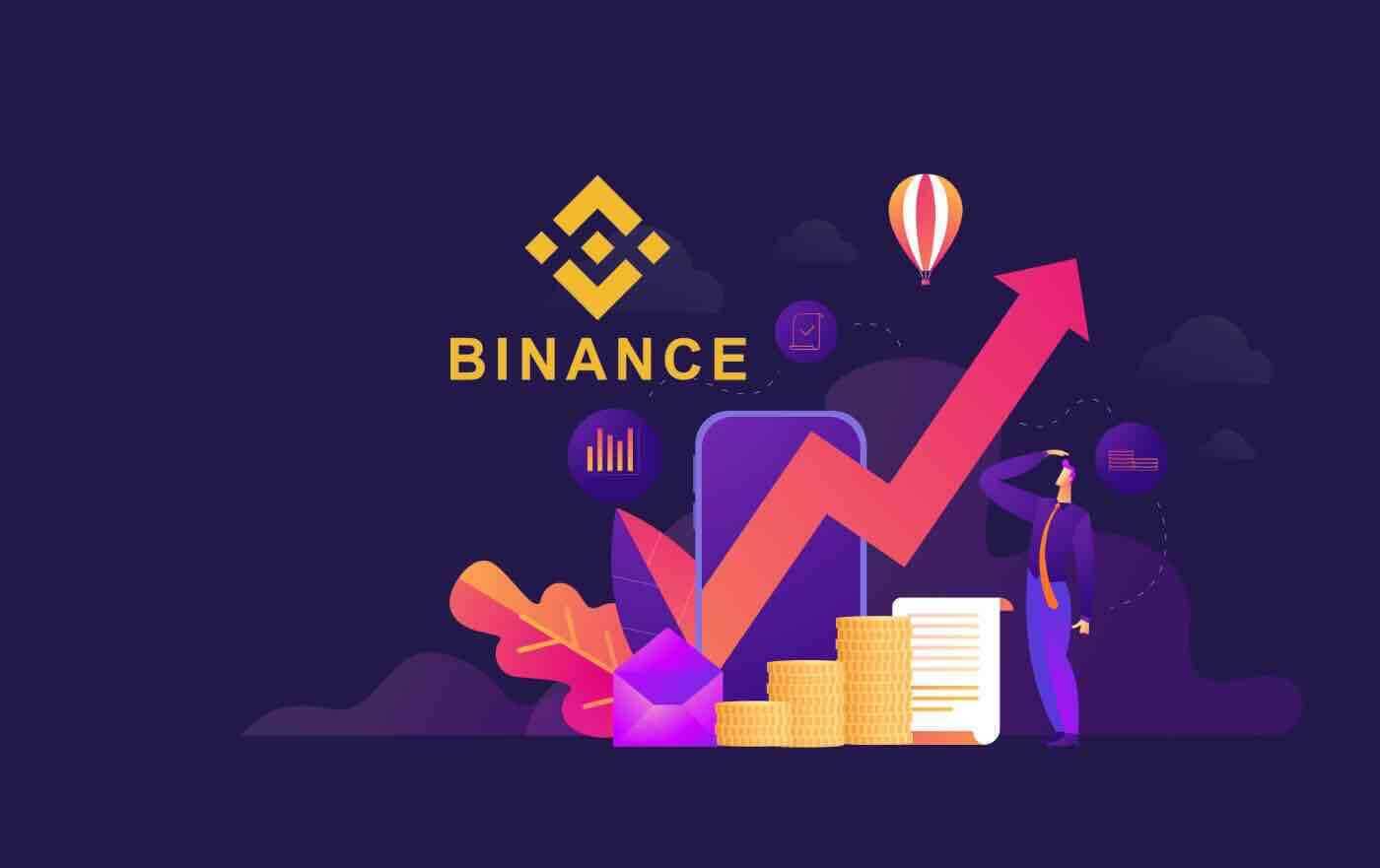
כיצד להפקיד בבינאנס
כיצד לקנות קריפטו ב- Binance P2P
בניגוד לכרטיסי אשראי או העברות בנקאיות, בורסות עמית לעמית אינן אוספות מידע על קונים ומוכרים.
קנה קריפטו ב- Binance P2P (אינטרנט)
שלב 1:עבור לדף Binance P2P , ו
- אם כבר יש לך חשבון Binance, לחץ על "התחבר" ועבור לשלב 4
- אם אין לך עדיין חשבון Binance, לחץ על " הרשמה "
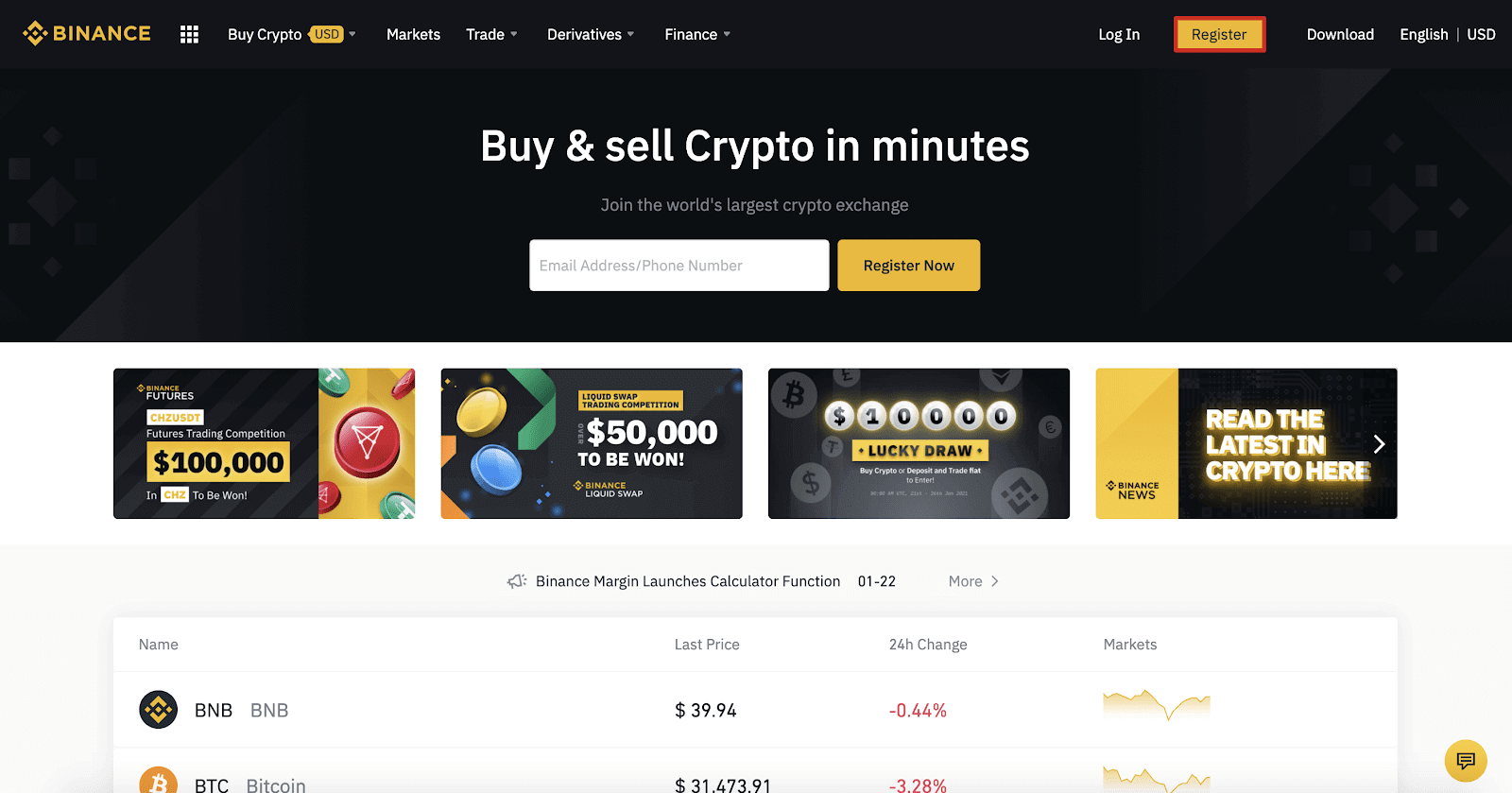
שלב 2:
הזן את הדוא"ל שלך בדף ההרשמה והגדר את סיסמת הכניסה שלך. קרא ובדוק את תנאי Binance ולחץ על " צור חשבון ".
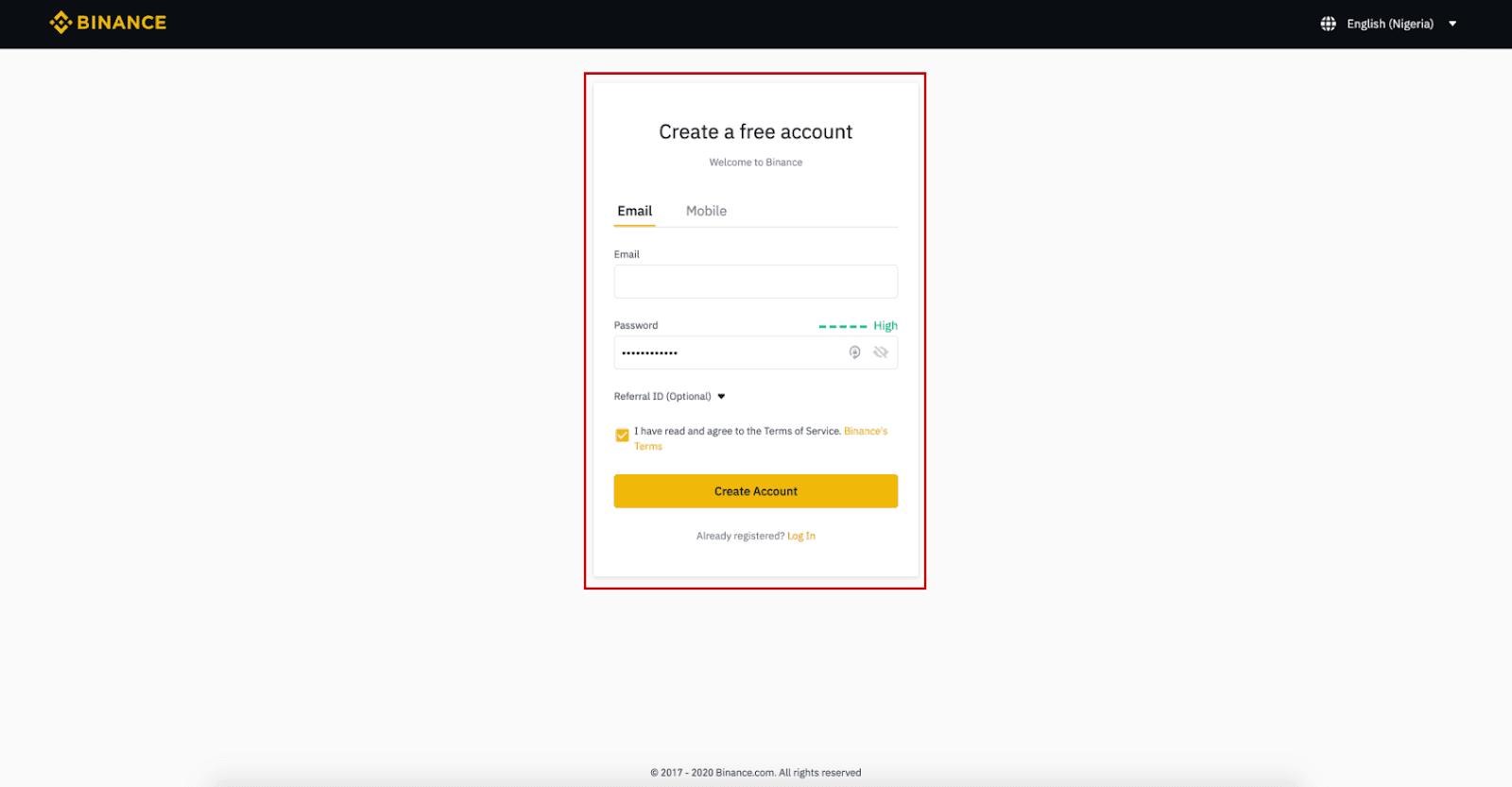
שלב 3:
השלם את אימות הזהות ברמה 2, הפעל את אימות ה-SMS ולאחר מכן הגדר את שיטת התשלום המועדפת עליך.
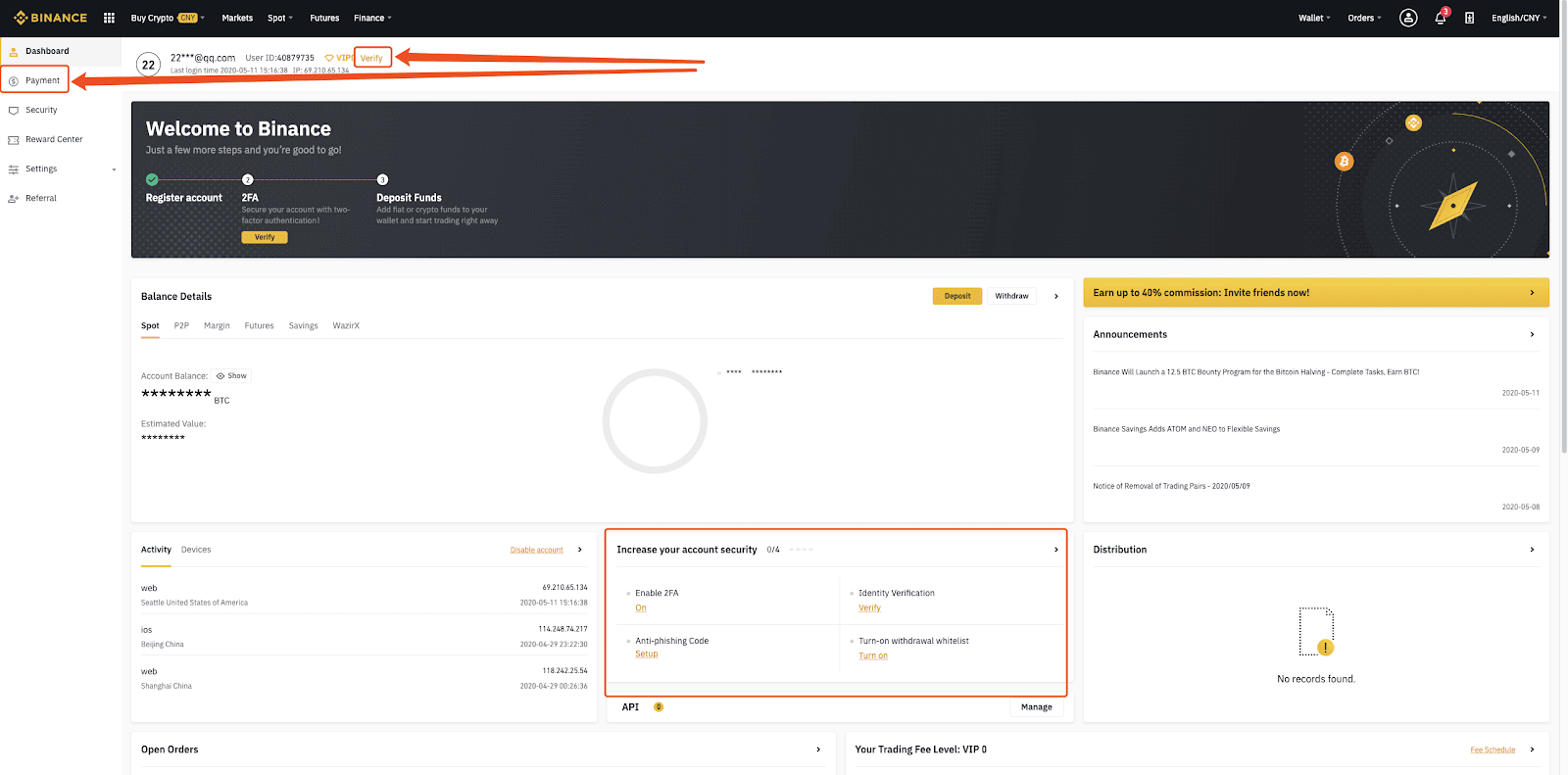
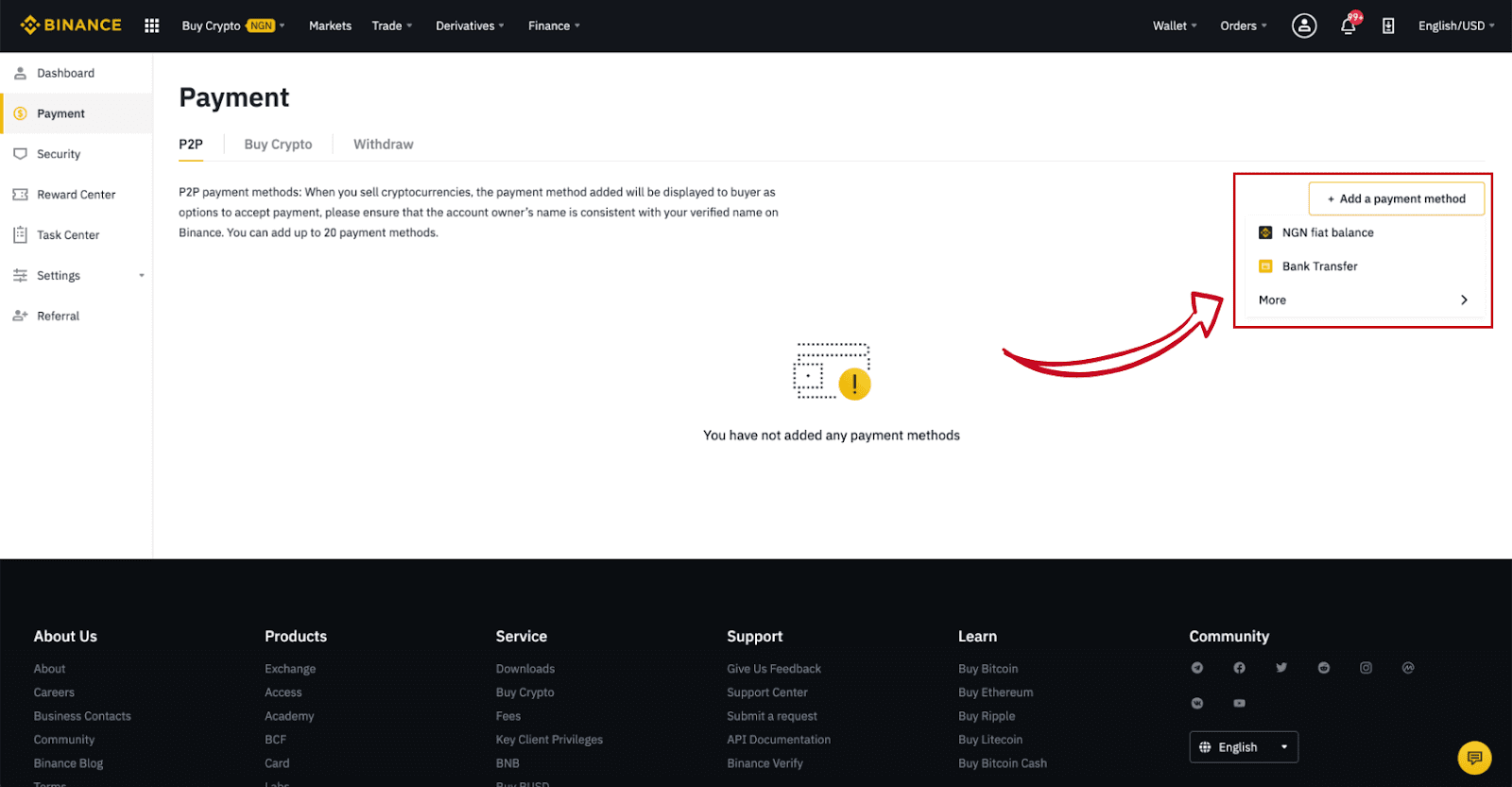
שלב 4:
בחר (1) "קנה קריפטה" ואז לחץ על (2) " מסחר P2P " בניווט העליון.
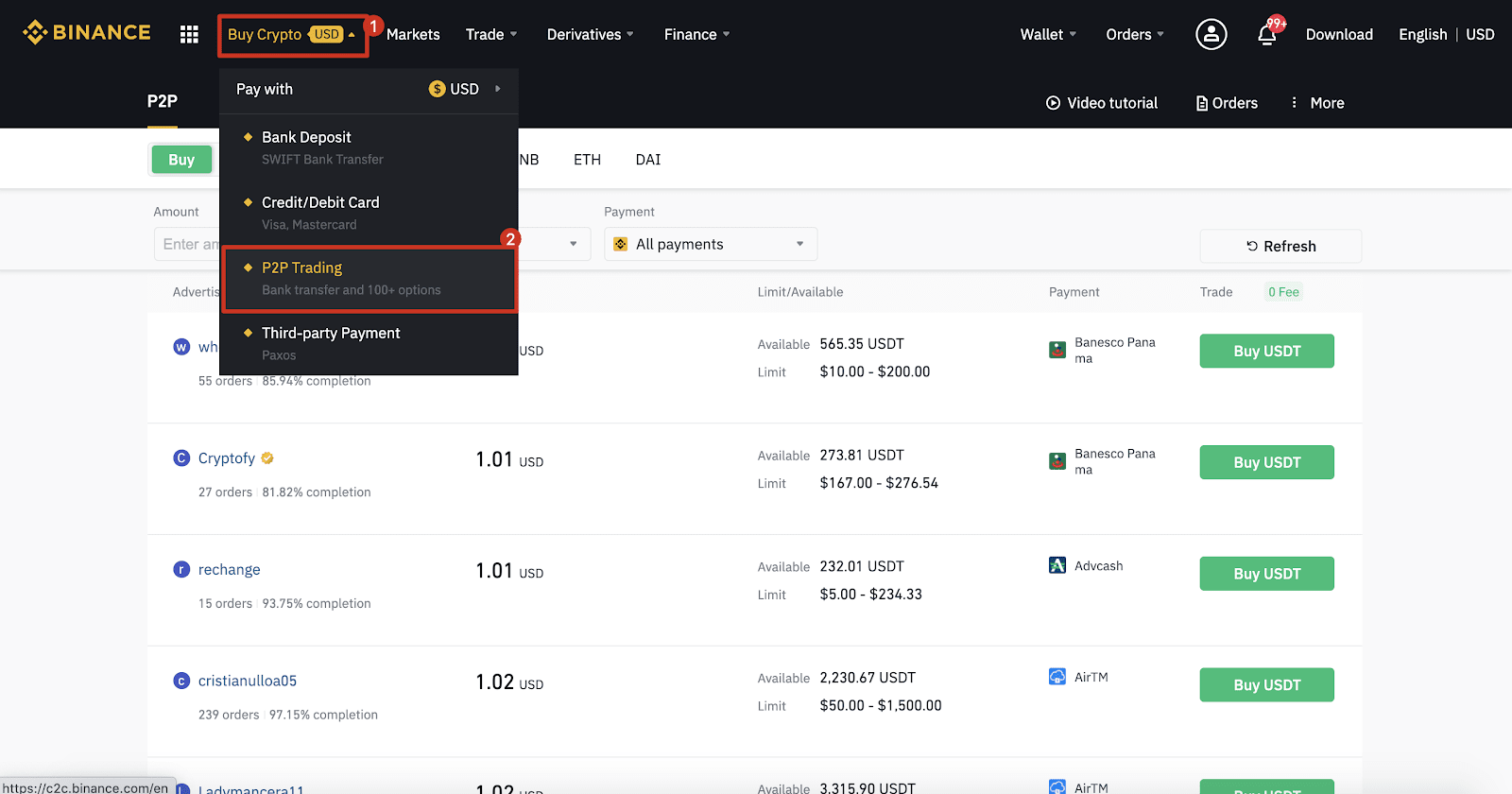
שלב 5:
לחץ על (1) " קנה " ובחר את המטבע שברצונך לקנות (BTC מוצג כדוגמה). סנן את המחיר ואת (2) " תשלום " בתפריט הנפתח, בחר מודעה ולאחר מכן לחץ על (3) " קנה ".
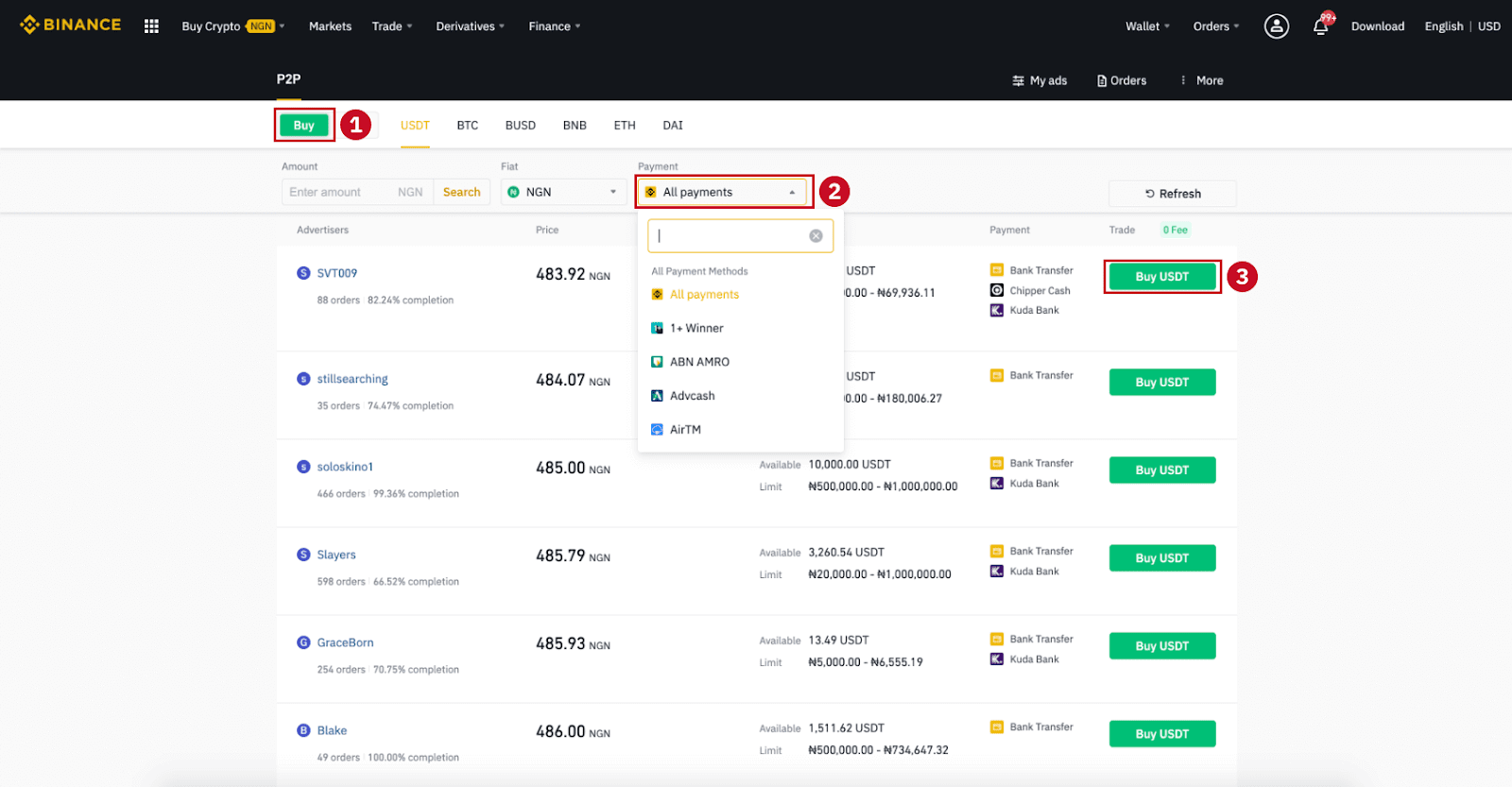
שלב 6:
הזן את הסכום (במטבע הפיאט שלך) או הכמות (בקריפטו) שברצונך לקנות ולחץ על (2) " קנה ".
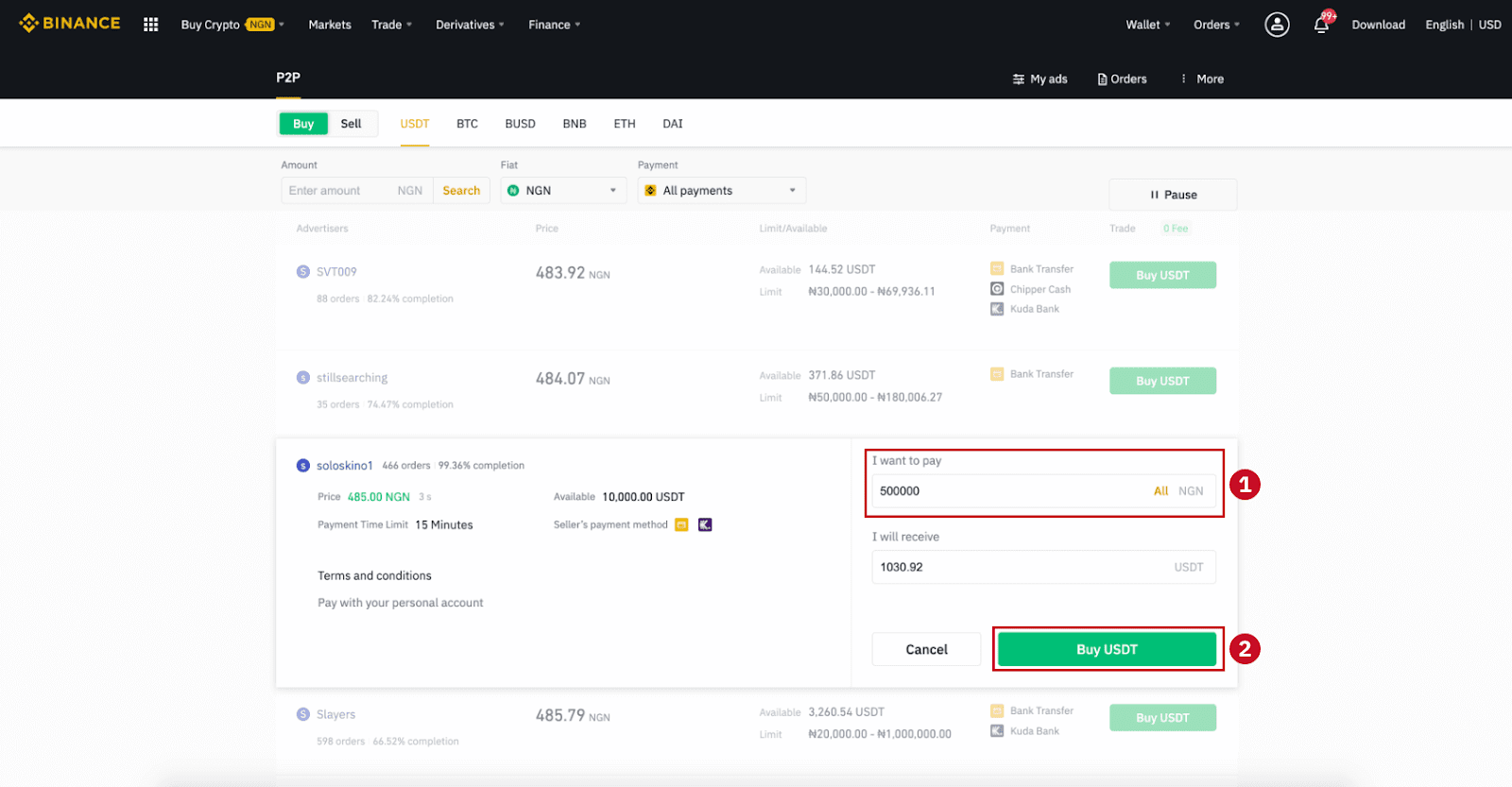
שלב 7:
אשר את שיטת התשלום והסכום (מחיר כולל) בדף פרטי ההזמנה.
השלם את עסקת הפיאט בתוך מגבלת זמן התשלום. לאחר מכן לחץ על " הועבר, הבא " ו"אשר ".
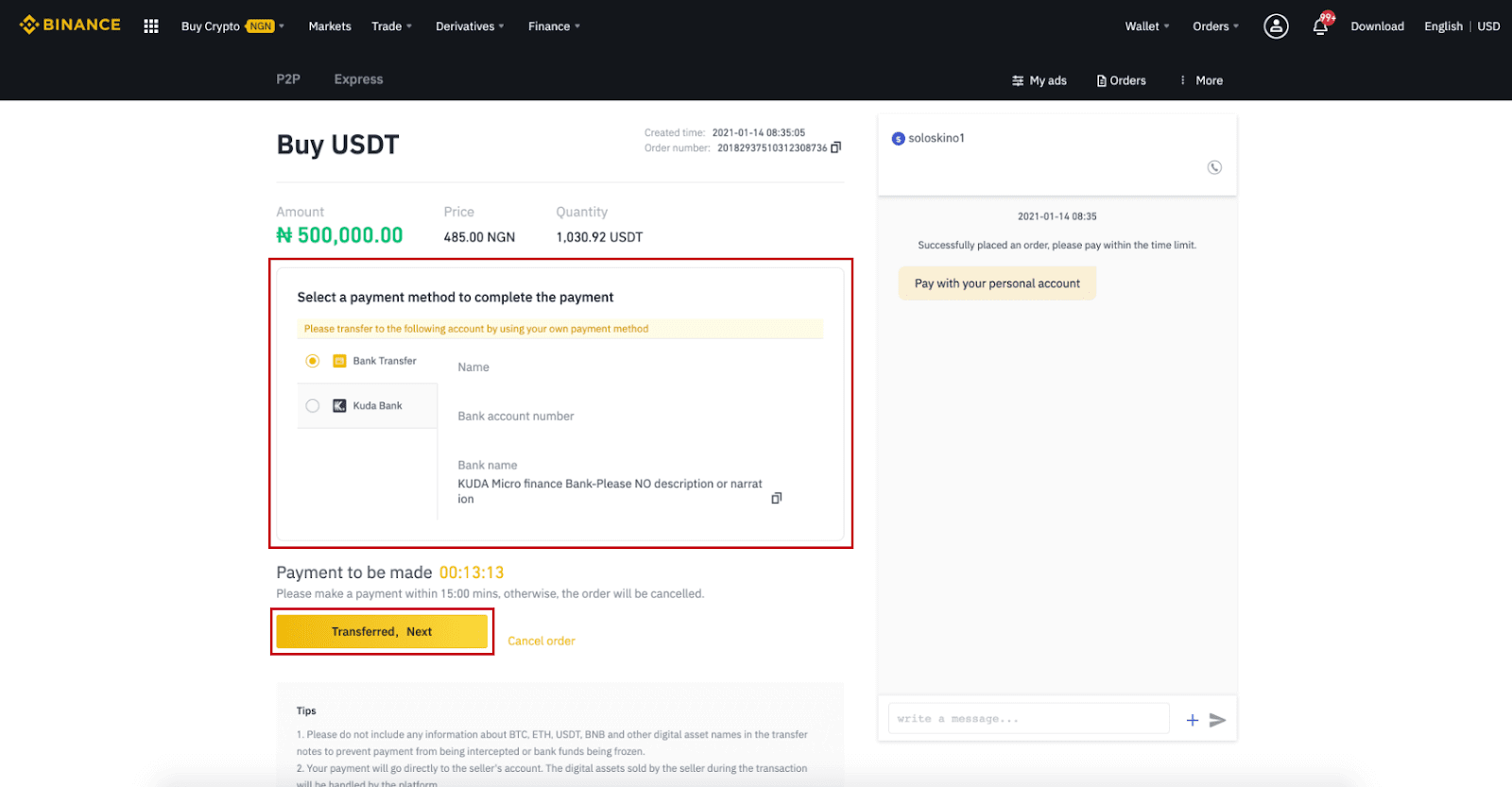
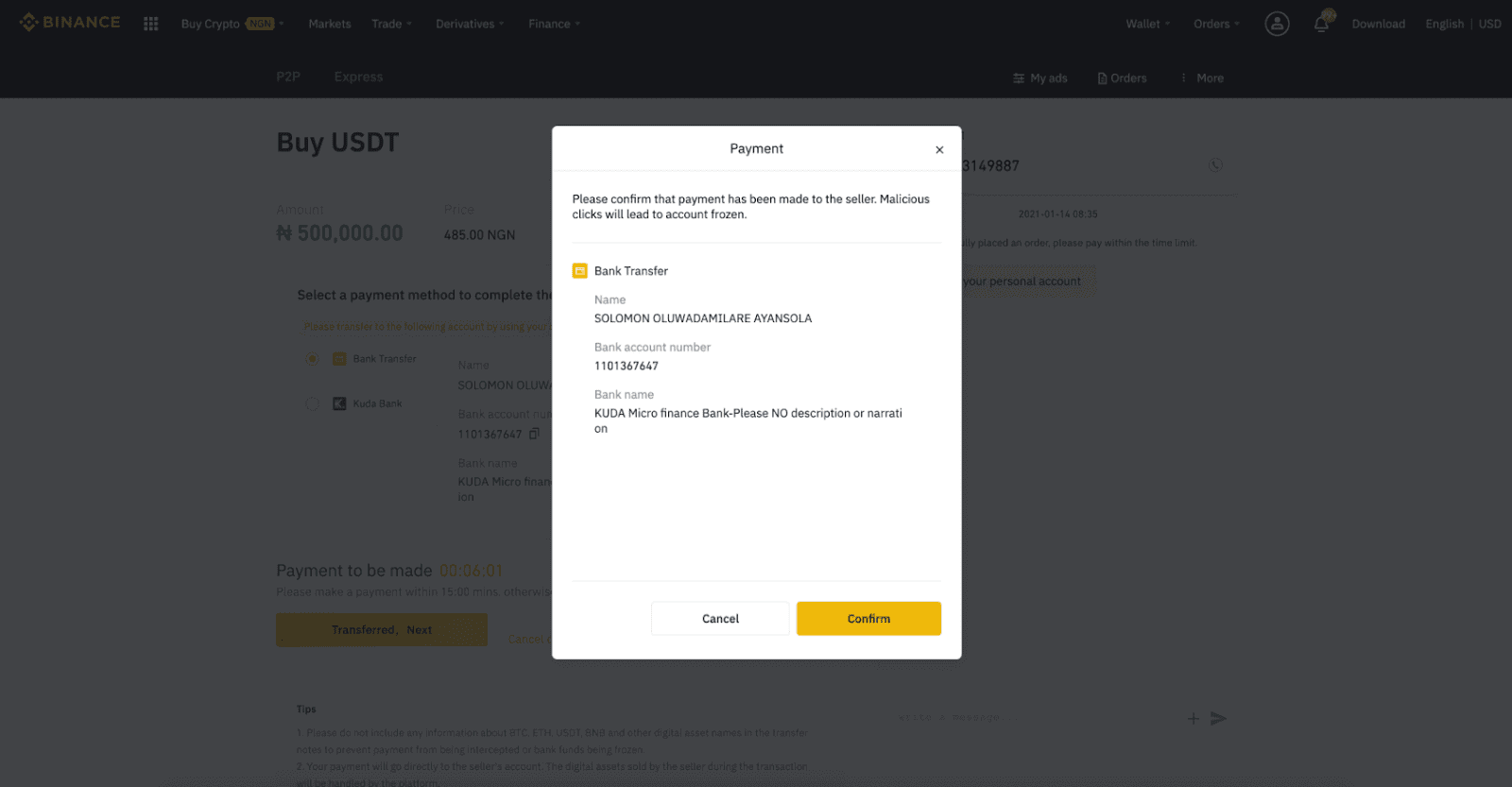
פתק: עליך להעביר את התשלום ישירות למוכר באמצעות העברה בנקאית, Alipay, WeChat או פלטפורמת תשלום אחרת של צד שלישי בהתבסס על פרטי התשלום של המוכרים שסופקו. אם כבר העברת תשלום למוכר, אין ללחוץ על "ביטול" אלא אם כבר קיבלת החזר מהמוכר בחשבון התשלום שלך. אם אינך מבצע תשלום בפועל, אל תלחץ על "אשר" כדי לאשר את התשלום. הדבר אינו מותר על פי כללי העסקה. אם אתה נתקל בבעיות כלשהן במהלך העסקה, תוכל ליצור קשר עם המוכר באמצעות חלון הצ'אט.
שלב 8:
לאחר שהמוכר שחרר את המטבע הקריפטוגרפי, העסקה הושלמה. אתה יכול ללחוץ על (2) " העבר לארנק ספוט" כדי להעביר את הנכסים הדיגיטליים לארנק הספוט שלך.
אתה יכול גם ללחוץ על (1) " בדוק את החשבון שלי " מעל הכפתור כדי להציג את הנכס הדיגיטלי שקנית זה עתה.
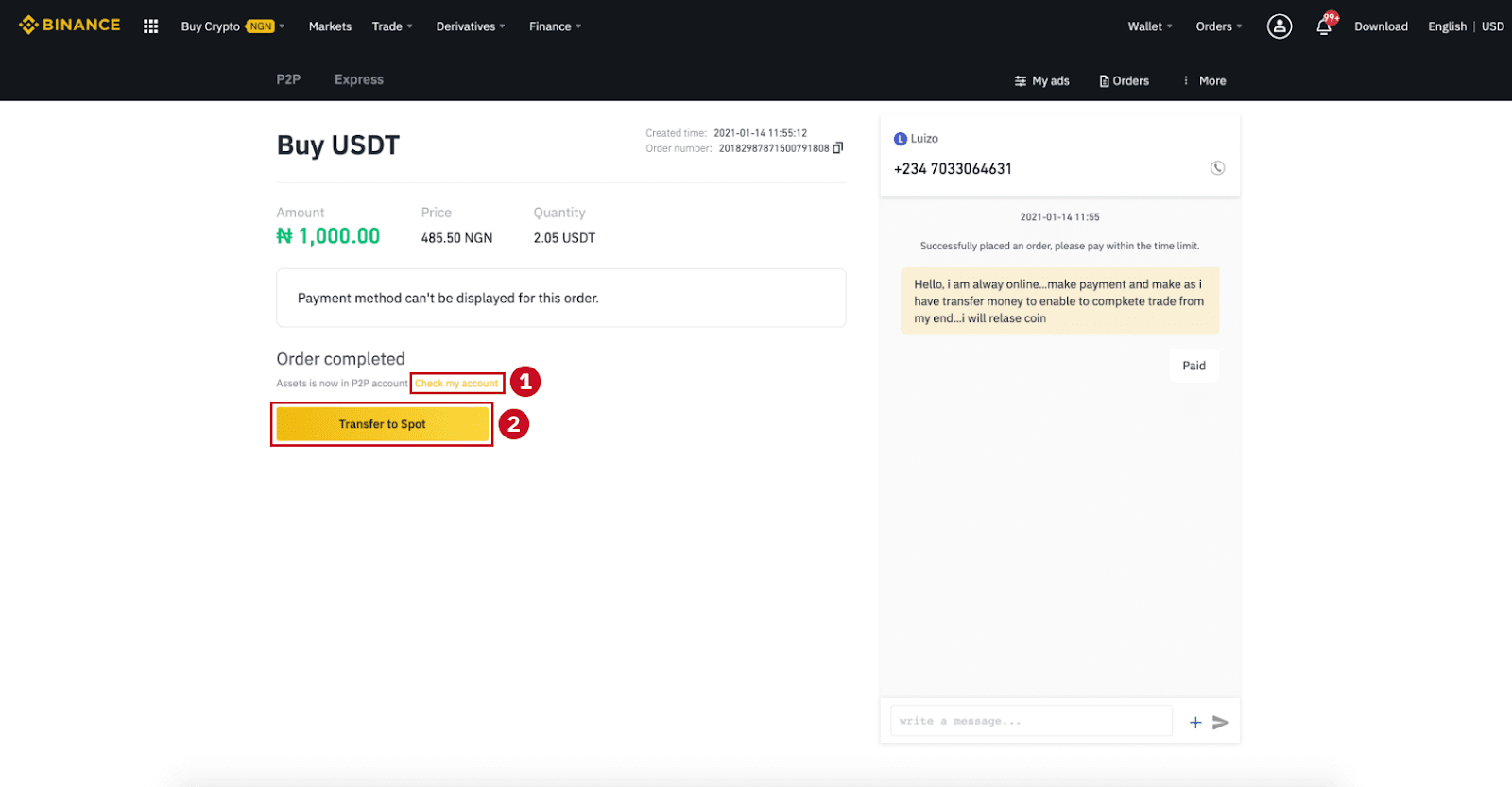
הערה : אם לא תקבל את המטבע הקריפטו 15 דקות לאחר לחיצה על "העברה, הבא" , תוכל ללחוץ על " ערעור " ושירות הלקוחות יסייע לך בעיבוד ההזמנה.
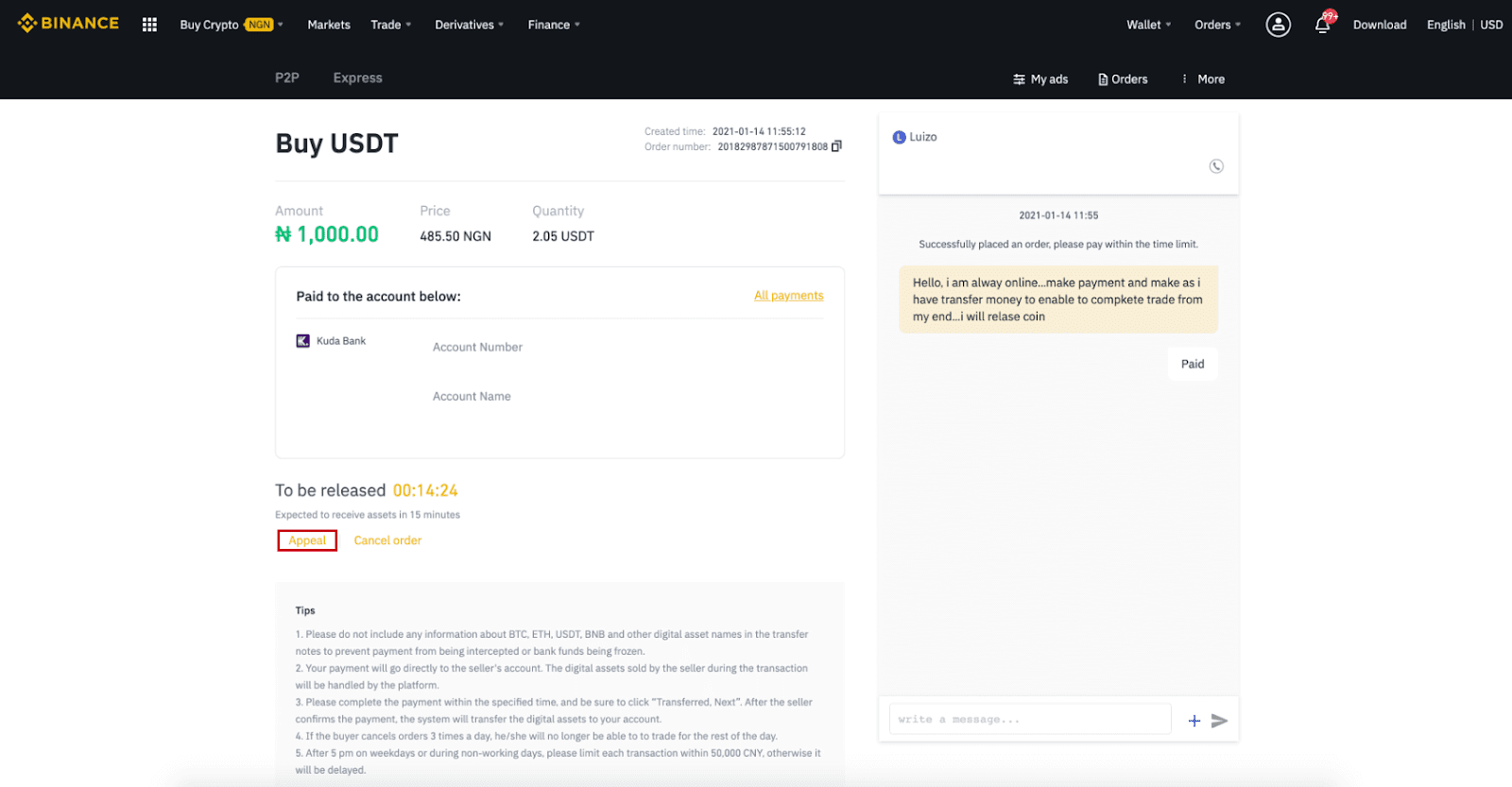
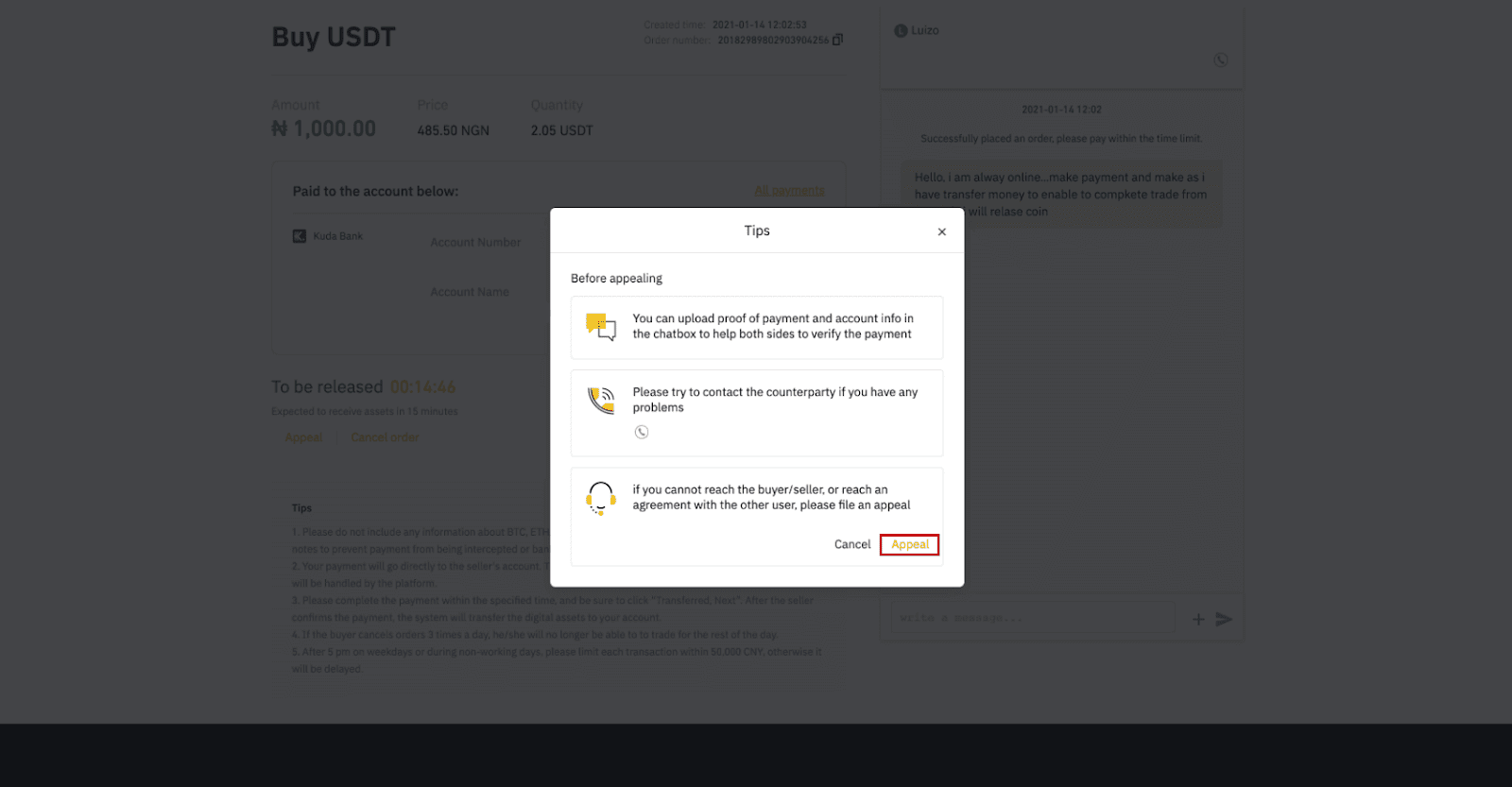
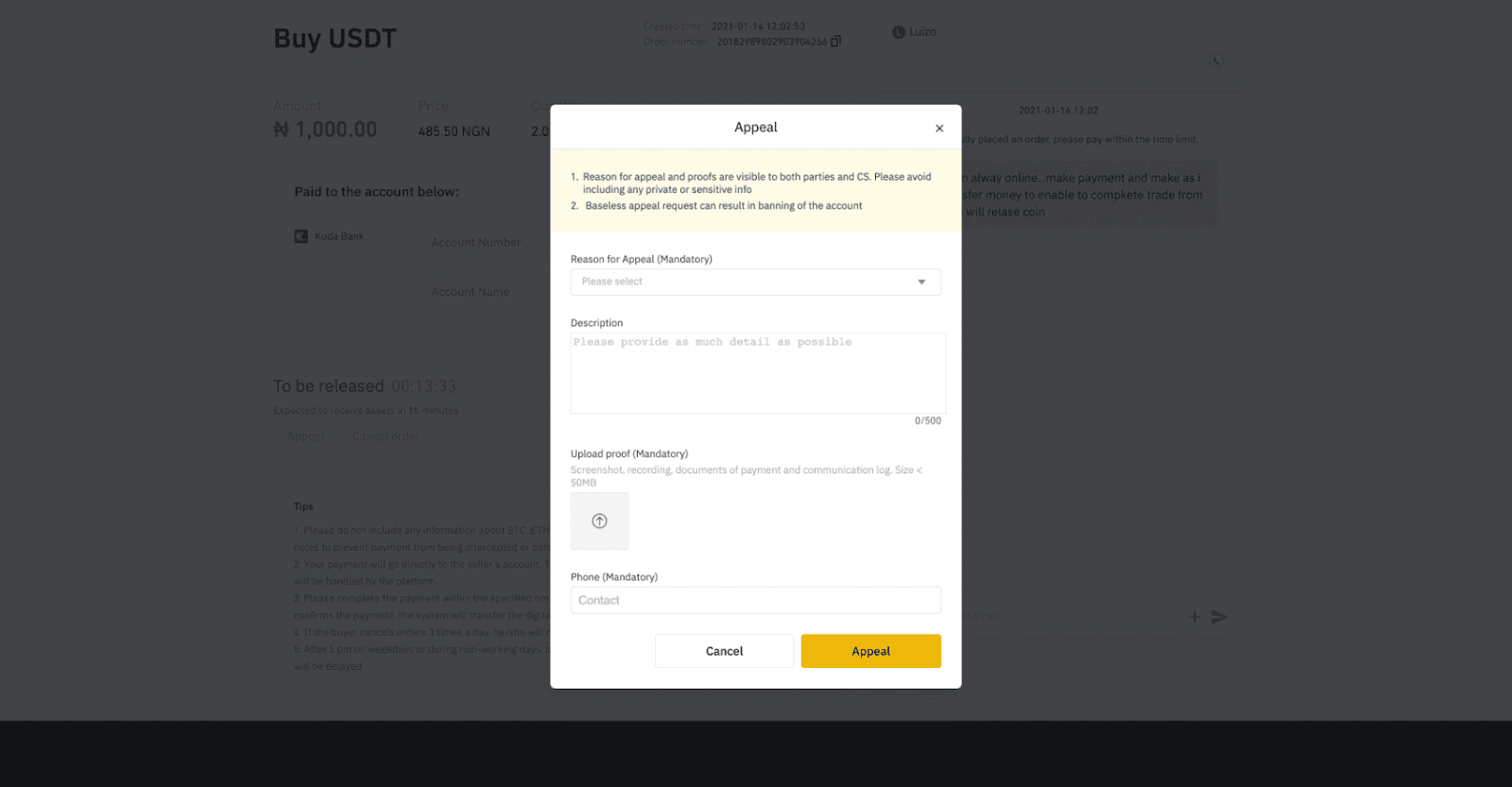
קנה קריפטו ב- Binance P2P (אפליקציה)
שלב 1היכנס לאפליקציית Binance
- אם כבר יש לך חשבון Binance, לחץ על "התחבר" ועבור לשלב 4
- אם אין לך עדיין חשבון Binance, לחץ על " הרשמה " בצד שמאל למעלה

שלב 2
הזן את הדוא"ל שלך בדף ההרשמה והגדר את סיסמת הכניסה שלך. קרא את תנאי Binance P2P ולחץ על החץ כדי להירשם.

שלב 3
הזן את הדוא"ל והסיסמה שלך ולאחר מכן לחץ על החץ כדי להיכנס.

שלב 4
לאחר הכניסה לאפליקציית Binance, לחץ על סמל המשתמש בצד שמאל למעלה כדי להשלים את אימות הזהות. לאחר מכן לחץ על " שיטות תשלום " כדי להשלים את אימות ה-SMS ולהגדיר את אמצעי התשלום שלך.

שלב 5
עבור לדף הבית, לחץ על " P2P Trading ".
בדף P2P, לחץ על הכרטיסייה (1) " קנה " ועל הקריפטו שאתה רוצה לקנות (2) (לדוגמה, USDT), ולאחר מכן בחר מודעה ולחץ על (3) " קנה ".

שלב 6
הזן את הכמות שברצונך לקנות, אשר את אמצעי התשלום של המוכר ולחץ על " קנה USDT ".

שלב 7
העבירו את הכסף ישירות למוכר בהתבסס על פרטי התשלום של המוכר שסופקו בתוך מגבלת זמן התשלום, ולאחר מכן לחצו על " העבר את הקרן ". הקש על אמצעי התשלום שאליו העברת, לחץ על " הועבר, הבא "


הערה : הגדרת אמצעי תשלום ב-Binance לא אומר שהתשלום יעבור ישירות לחשבון המוכר אם תלחץ על " הועבר, הבא ". עליך להשלים את התשלום ישירות למוכר באמצעות העברה בנקאית, או פלטפורמת תשלום אחרת של צד שלישי בהתבסס על פרטי התשלום של המוכרים שסופקו.
נא לא ללחוץ על "הועבר, הבא " אם לא ביצעת עסקאות כלשהן. זה יפר את מדיניות עסקאות המשתמש P2P.
שלב 8
הסטטוס יהיה "משחרר".
לאחר שהמוכר שחרר את המטבע הקריפטו, העסקה הושלמה. אתה יכול ללחוץ על "העברה לארנק ספוט" כדי להעביר את הנכסים הדיגיטליים לארנק הספוט שלך.

תוכל ללחוץ על " ארנק " בתחתית ולאחר מכן על " פיאט " כדי לבדוק את הקריפטו שקנית בארנק הפיאט שלך. תוכל גם ללחוץ על " העברה " " והעבירו את המטבע הקריפטו לארנק הספוט שלכם למסחר.

הערה :
אם לא תקבלו את המטבע הקריפטו 15 דקות לאחר לחיצה על "העברה, הבא", תוכל ליצור קשר עם המוכר על ידי לחיצה על הסמל " טלפון " או " צ'אט " בחלק העליון.

לחלופין, תוכל ללחוץ על " ערעור " , לבחור "סיבה לערעור" ו"הוכחת העלאה" . צוות תמיכת הלקוחות שלנו יסייע לך בעיבוד ההזמנה.

1. אתה יכול לקנות או למכור רק BTC, ETH, BNB, USDT, EOS ו-BUSD ב-Binance P2P כרגע. אם תרצה לסחור בקריפטים אחרים, נא לסחור בשוק הספוט.
2. אם יש לך שאלות או תלונות, אנא צור קשר עם צוות תמיכת הלקוחות שלנו.
11111-11111-11111-22222-33333 -44444
כיצד להפקיד קריפטו ב- Binance
מטבעות דיגיטליים אינם קשורים לאף מדינה או לאף אחת מהתקנות שלה. אתה יכול להפקיד בכל חלק של העולם מבלי לדאוג לגבי ההגבלות הספציפיות שלו. יתרה מכך, התעריפים של מטבעות קריפטוגרפיים אינם מגיבים להשפעה גיאופוליטית או לאינפלציה מכיוון שהקריפטו פועל ללא תלות במערכות התשלומים והבנקאות הריכוזיות.
הפקד קריפטו ב-Binance (אינטרנט)
אם בבעלותך מטבעות קריפטוגרפיים בפלטפורמה או בארנק אחר, תוכל להעביר אותם לארנק Binance שלך למסחר או להרוויח הכנסה פסיבית עם חבילת השירותים שלנו ב-Binance Earn.כיצד למצוא את כתובת ההפקדה שלי בבינאנס?
מטבעות קריפטו מופקדים באמצעות "כתובת פיקדון". כדי להציג את כתובת ההפקדה של ארנק Binance שלך, עבור אל [ארנק] - [סקירה] - [הפקדה]. לחץ על [הפקדת קריפטו] ובחר את המטבע שברצונך להפקיד ואת הרשת שבה אתה משתמש. תראה את כתובת ההפקדה. העתק והדבק את הכתובת לפלטפורמה או לארנק ממנו אתה מושך כדי להעביר אותם לארנק Binance שלך. במקרים מסוימים, תצטרך לכלול גם MEMO.
מדריך שלב אחר שלב
1. היכנס לחשבון Binance שלך ולחץ על [ ארנק] - [ סקירה כללית ].
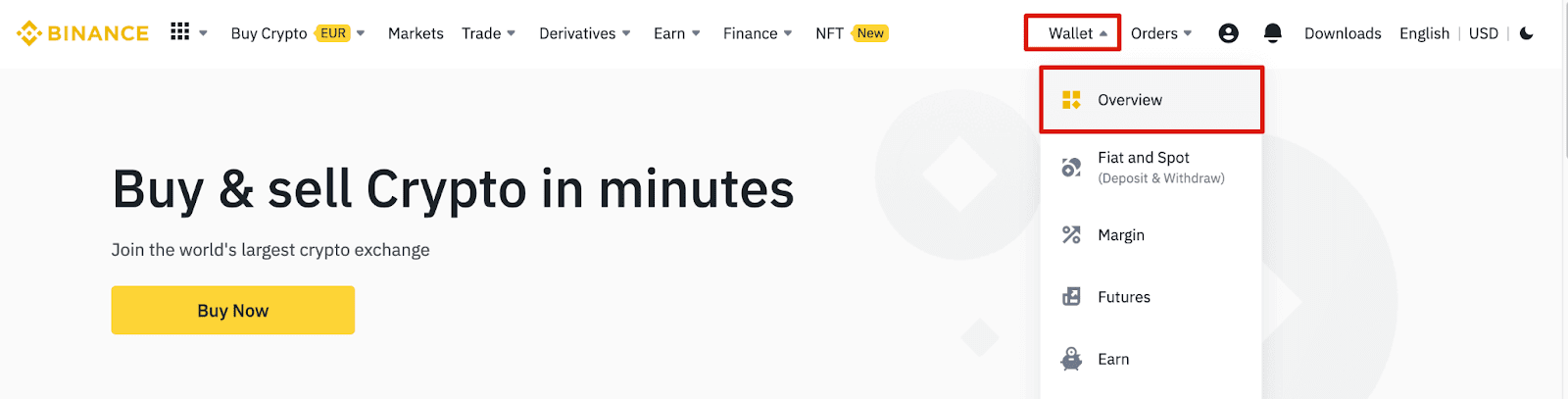
2. לחץ על [ הפקדה ] ותראה חלון מוקפץ.

3. לחץ על [ הפקדת קריפטו] .
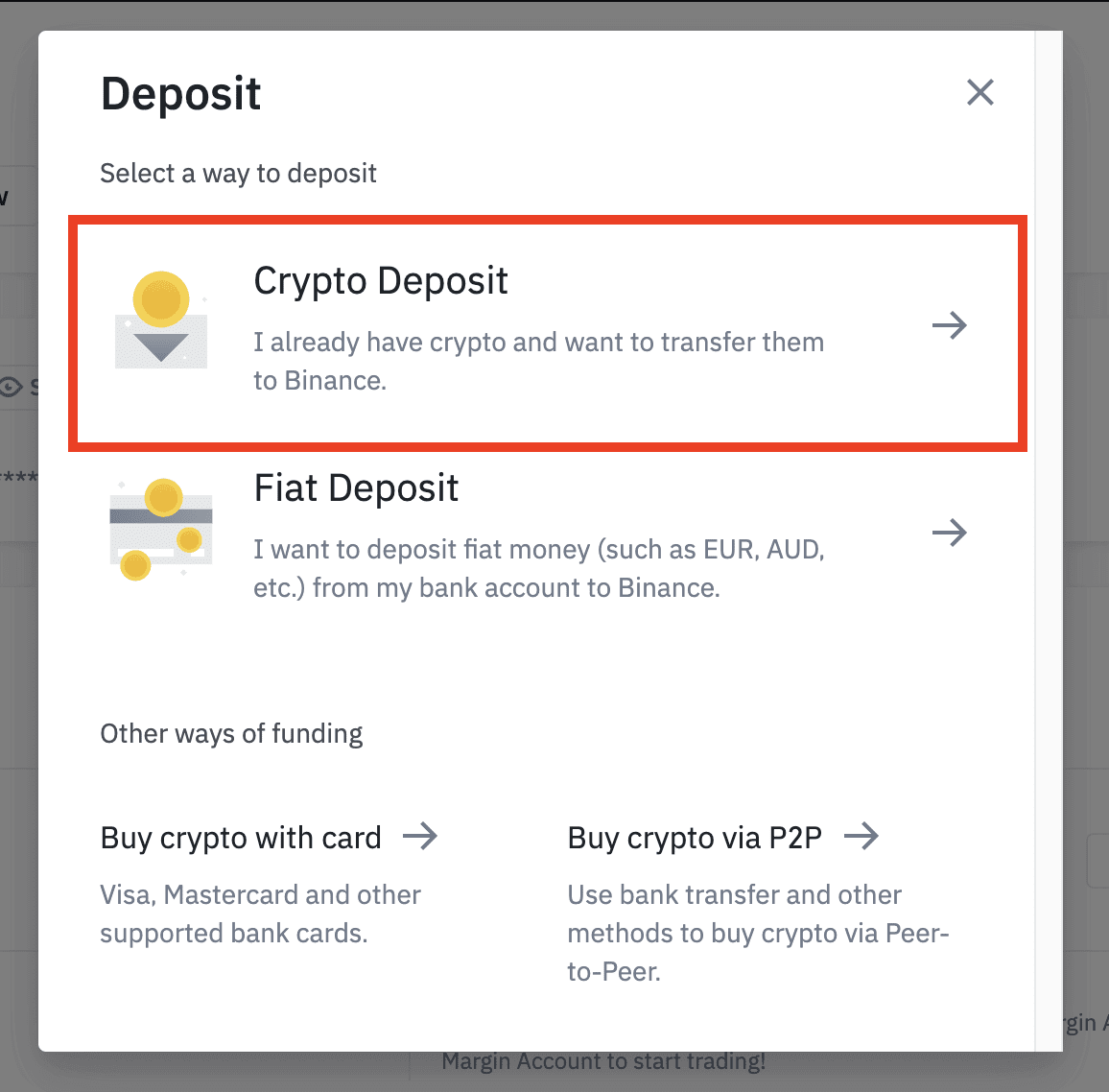
4. בחר את מטבע הקריפטו שברצונך להפקיד, כגון USDT .
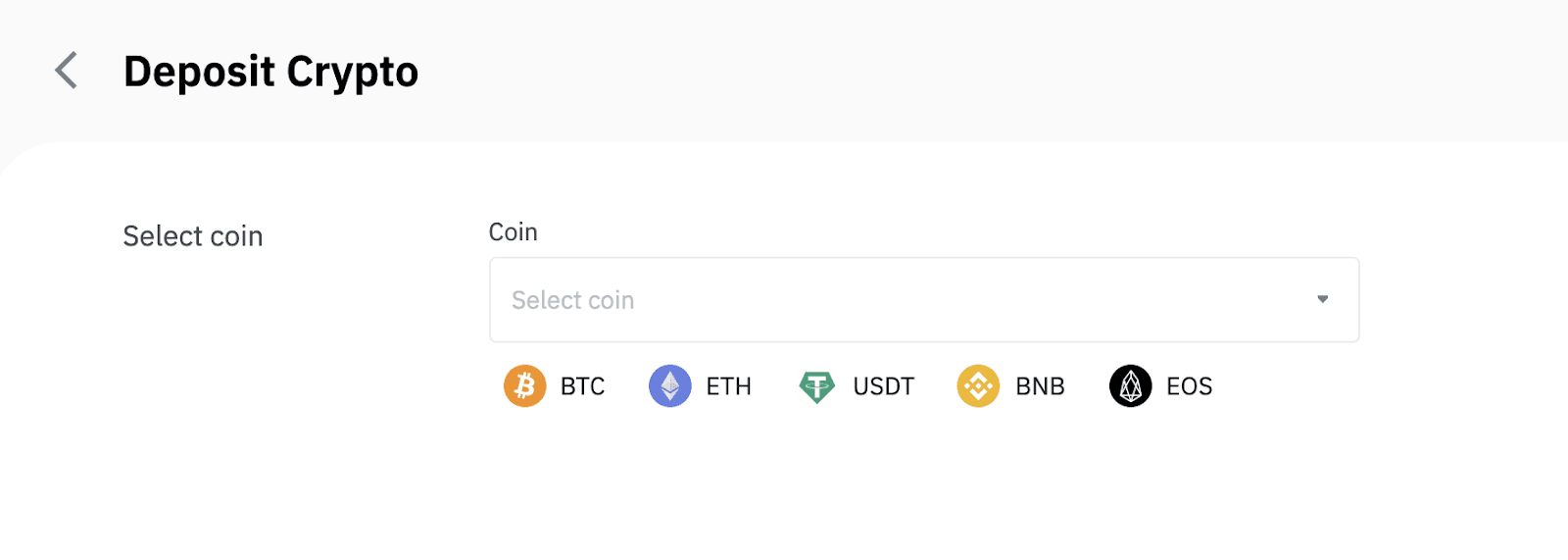
5. לאחר מכן, בחר את רשת ההפקדה. אנא ודא שהרשת שנבחרה זהה לרשת של הפלטפורמה ממנה אתה מושך כספים. אם תבחר ברשת הלא נכונה, תאבד את הכספים שלך.
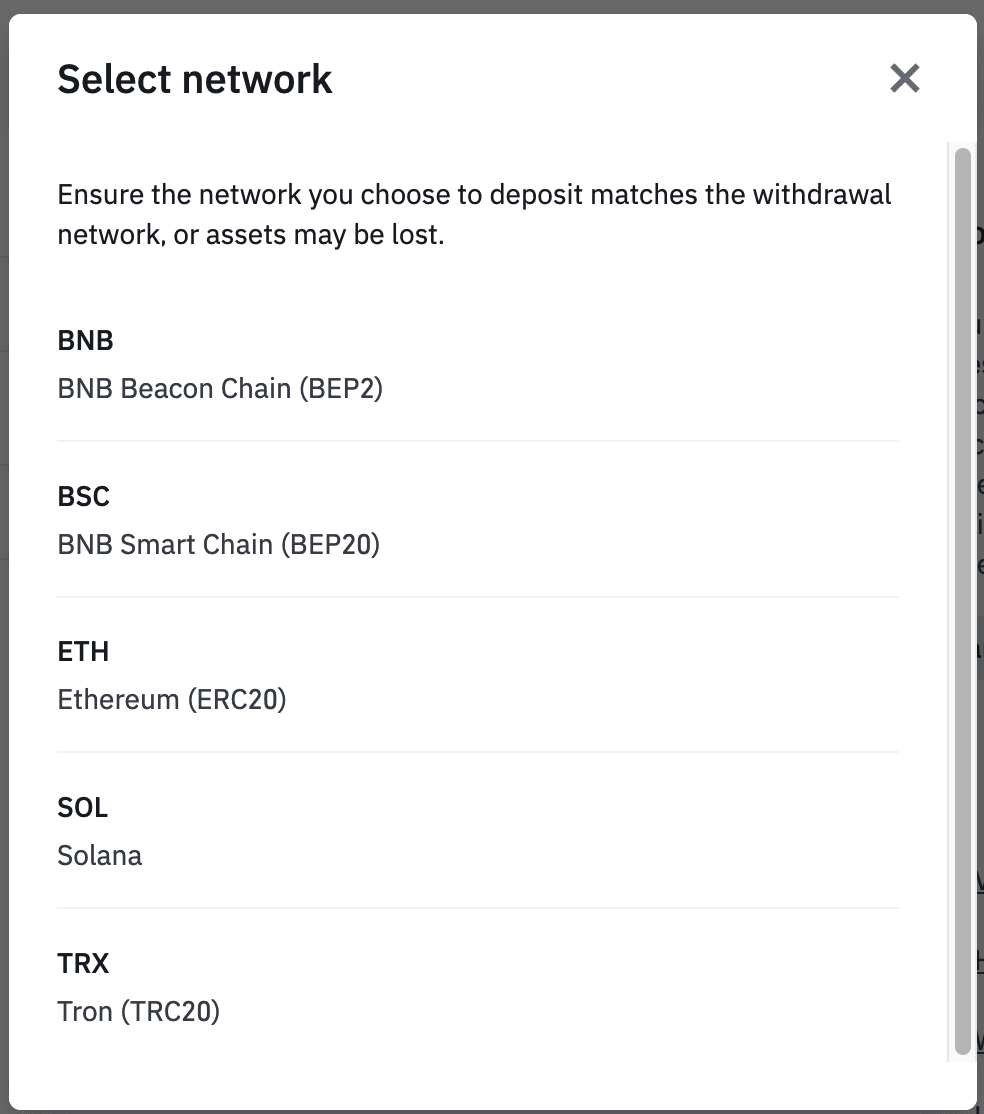
סיכום בחירת הרשת:
- BEP2 מתייחס ל-BNB Beacon Chain (שרשרת Binance לשעבר).
- BEP20 מתייחס ל-BNB Smart Chain (BSC) (לשעבר Binance Smart Chain).
- ERC20 מתייחס לרשת Ethereum.
- TRC20 מתייחס לרשת TRON.
- BTC מתייחס לרשת הביטקוין.
- BTC (SegWit) מתייחס ל-Native Segwit (bech32), והכתובת מתחילה ב-"bc1". משתמשים רשאים למשוך או לשלוח את אחזקות הביטקוין שלהם לכתובות של SegWit (bech32).
6. בדוגמה זו, אנו נמשוך USDT מפלטפורמה אחרת ונפקיד אותו ב- Binance. מכיוון שאנו מושכים מכתובת ERC20 (Ethereum blockchain), אנו נבחר ברשת ההפקדות ERC20.
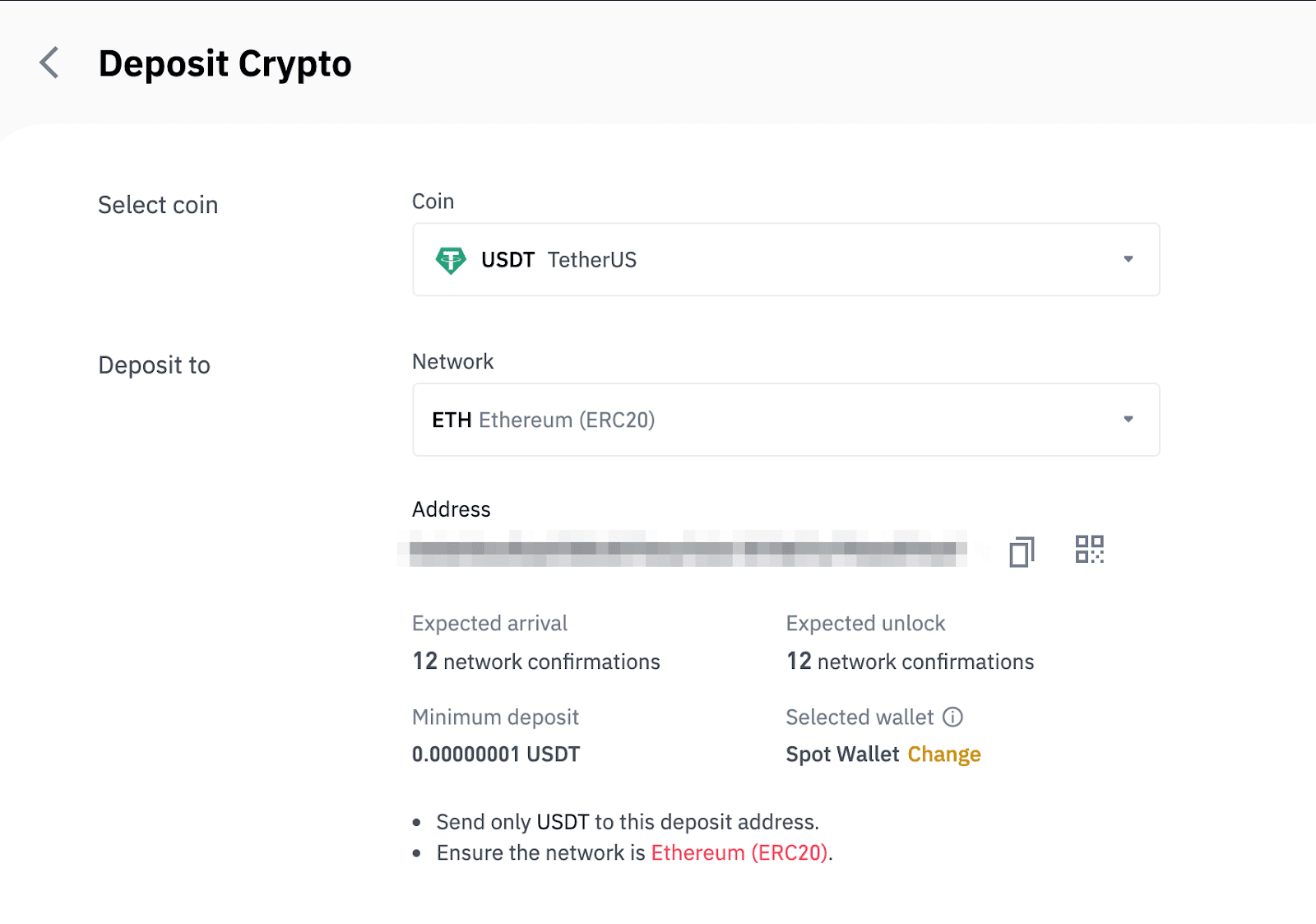
- בחירת הרשת תלויה באפשרויות שמספקות הארנק/הבורסה החיצונית שממנה אתה מבצע את המשיכה. אם הפלטפורמה החיצונית תומכת רק ב-ERC20, עליך לבחור ברשת ההפקדות ERC20.
- אל תבחר באפשרות העמלה הזולה ביותר. בחר את זו שתואמת לפלטפורמה החיצונית. לדוגמה, אתה יכול לשלוח אסימוני ERC20 רק לכתובת ERC20 אחרת, ותוכל לשלוח רק אסימוני BSC לכתובת BSC אחרת. אם תבחר ברשתות הפקדה לא תואמות/שונות, תאבד את הכספים שלך.
7. לחץ כדי להעתיק את כתובת ההפקדה של ארנק Binance שלך ולהדביק אותה בשדה הכתובת בפלטפורמה ממנה אתה מתכוון למשוך קריפטו.
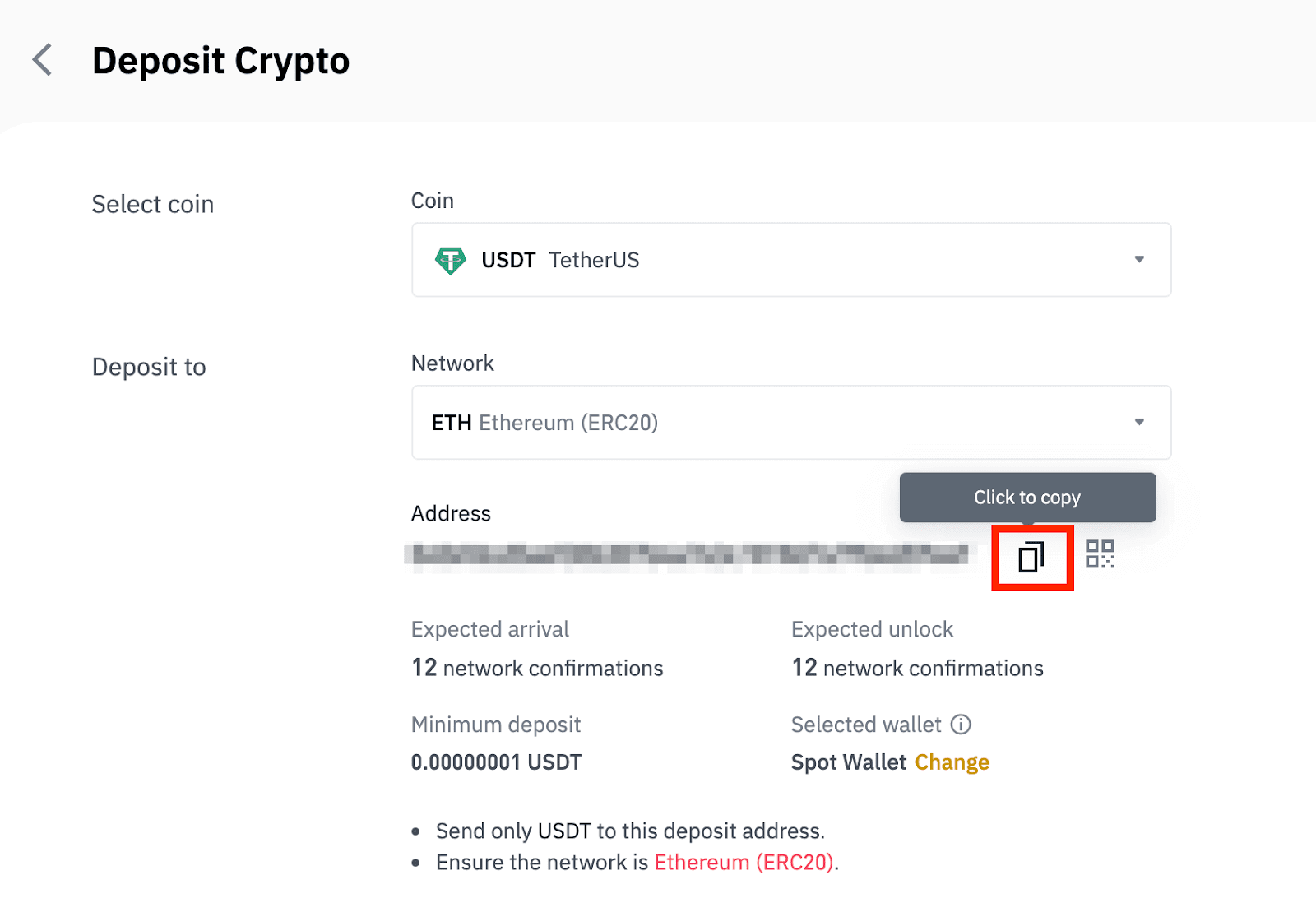
לחלופין, אתה יכול ללחוץ על סמל קוד QR כדי לקבל קוד QR של הכתובת ולייבא אותו לפלטפורמה שאתה מושך.
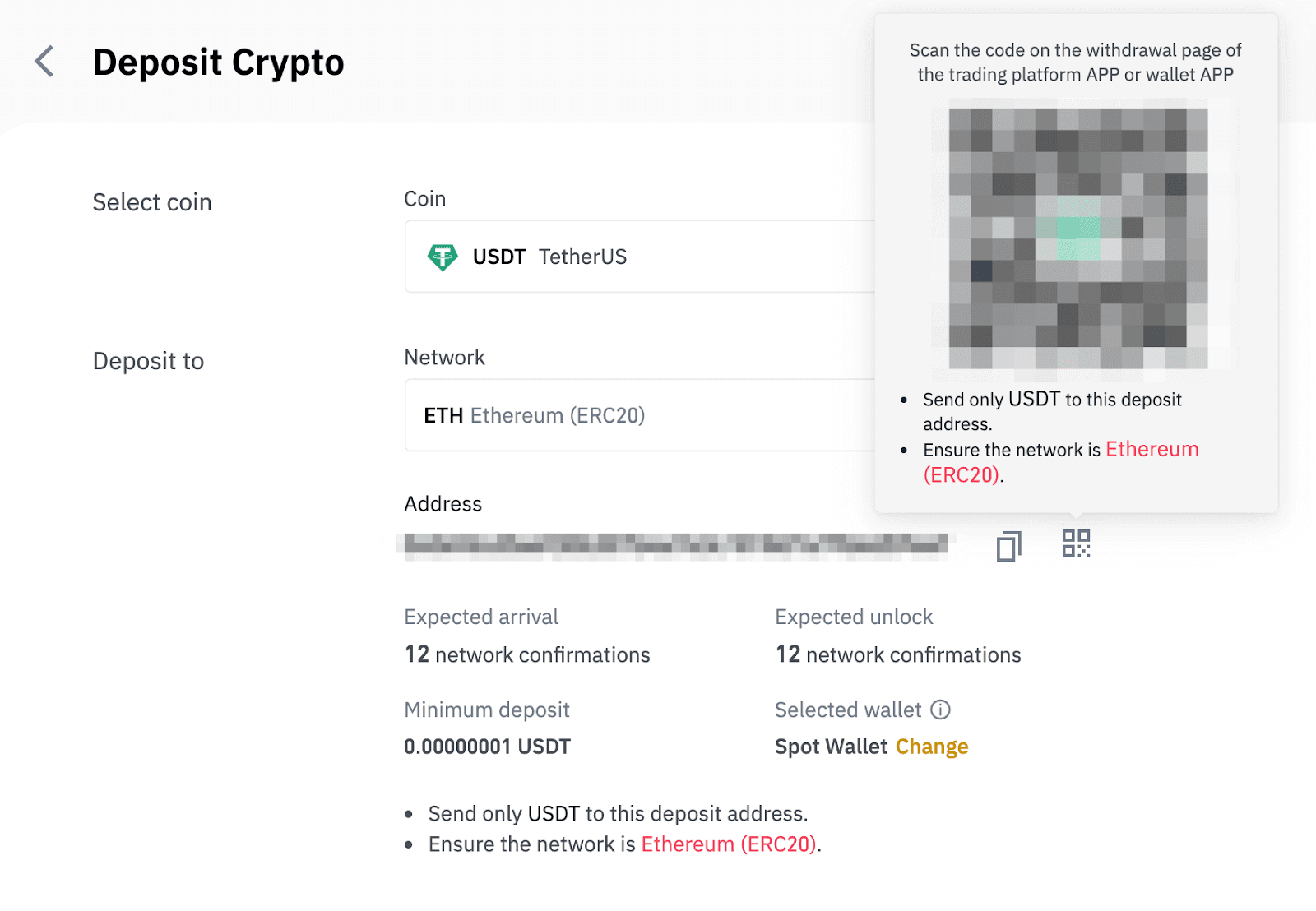
8. לאחר אישור בקשת המשיכה, לוקח זמן עד שהעסקה מאושרת. זמן האישור משתנה בהתאם לבלוקצ'יין ולתעבורת הרשת הנוכחית שלו.
לאחר עיבוד ההעברה, הכספים יזוכו לחשבון Binance שלך זמן קצר לאחר מכן.
9. אתה יכול לבדוק את מצב ההפקדה שלך מ-[היסטוריית עסקאות], כמו גם מידע נוסף על העסקאות האחרונות שלך.
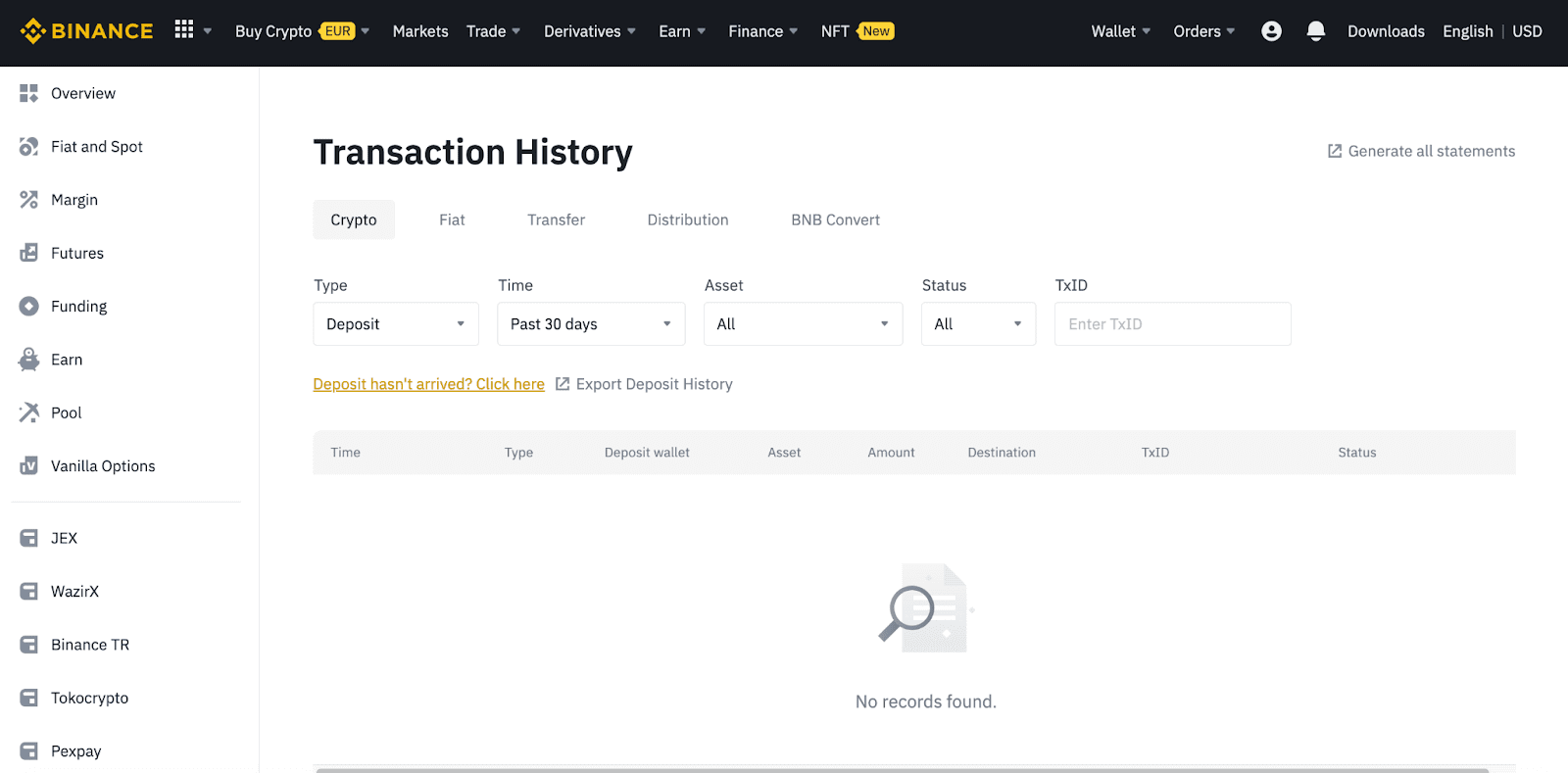
הפקד קריפטו ב-Binance (אפליקציה)
1. פתח את אפליקציית Binance שלך והקש על [ארנקים] - [הפקדה].

2. בחר את מטבע הקריפטו שברצונך להפקיד, למשל USDT .

3. תראה את הרשת הזמינה להפקדת USDT. אנא בחר בקפידה את רשת ההפקדות וודא שהרשת שנבחרה זהה לרשת של הפלטפורמה ממנה אתה מושך כספים. אם תבחר ברשת הלא נכונה, תאבד את הכספים שלך.

4. תראה קוד QR וכתובת ההפקדה. לחץ כדי להעתיק את כתובת ההפקדה של ארנק Binance שלך ולהדביק אותה בשדה הכתובת בפלטפורמה ממנה אתה מתכוון למשוך קריפטו. אתה יכול גם ללחוץ על [שמור כתמונה] ולייבא את קוד ה-QR ישירות לפלטפורמת המשיכה.

אתה יכול להקיש על [שנה ארנק] ולבחור אחד מהם"ארנק ספוט" או "ארנק מימון" לביצוע הפקדה.

5. לאחר אישור בקשת ההפקדה, ההעברה תטופל. הכספים יזוכו לחשבון Binance שלך זמן קצר לאחר מכן.
כיצד לקנות קריפטו עם כרטיס אשראי/חיוב בבינאנס
תשלומים בכרטיס אשראי מהירים, נוחים ומאובטחים. שווה לנסות את האפשרות הזו!
קנה קריפטו עם כרטיס אשראי/חיוב (אינטרנט)
1. היכנס לחשבון Binance שלך ולחץ על [קנה קריפטו] - [כרטיס אשראי/חיוב].
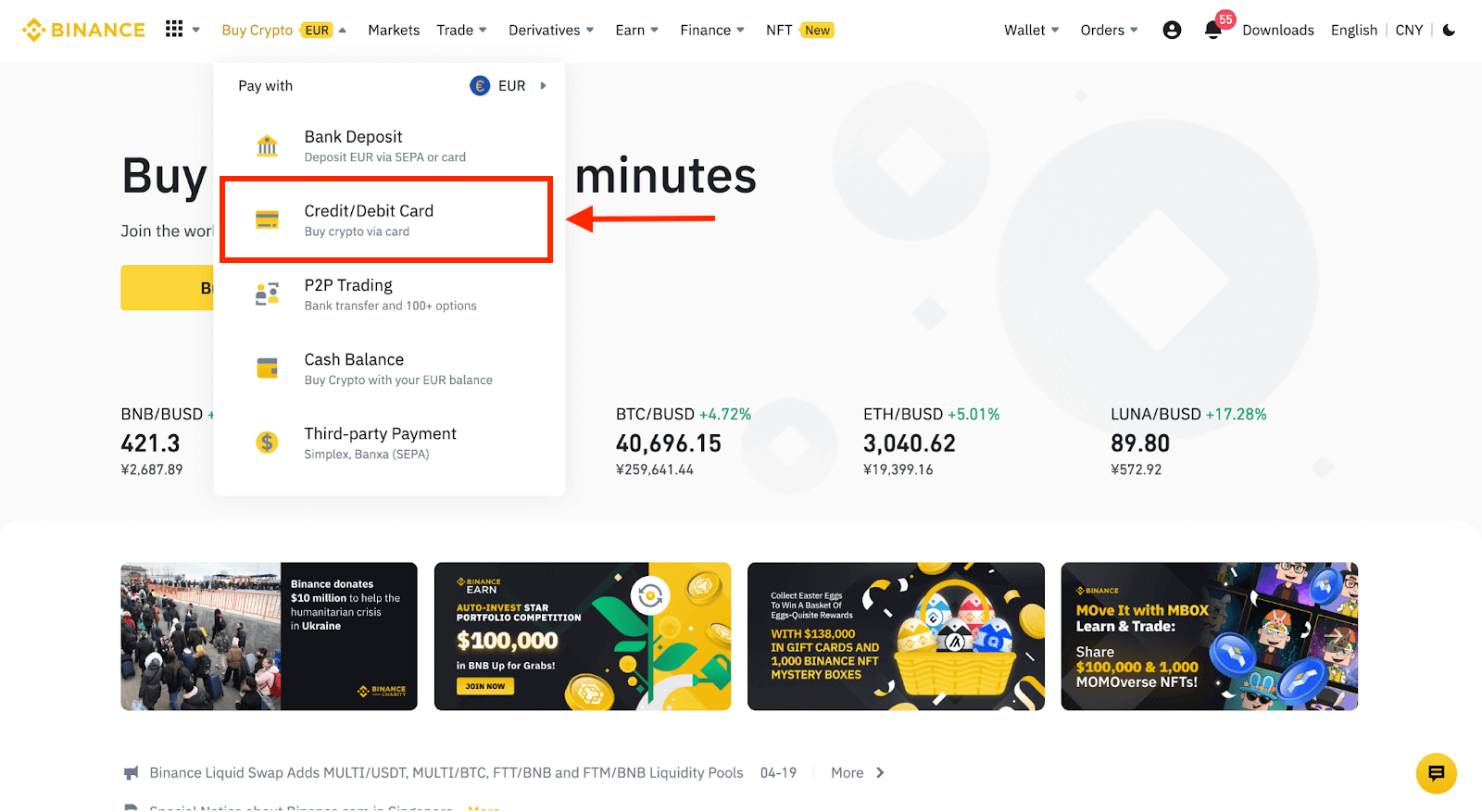
2. כאן אתה יכול לבחור לקנות קריפטו עם מטבעות פיאט שונים. הזן את סכום הפיאט שברצונך להוציא והמערכת תציג אוטומטית את כמות הקריפטו שתוכל לקבל.
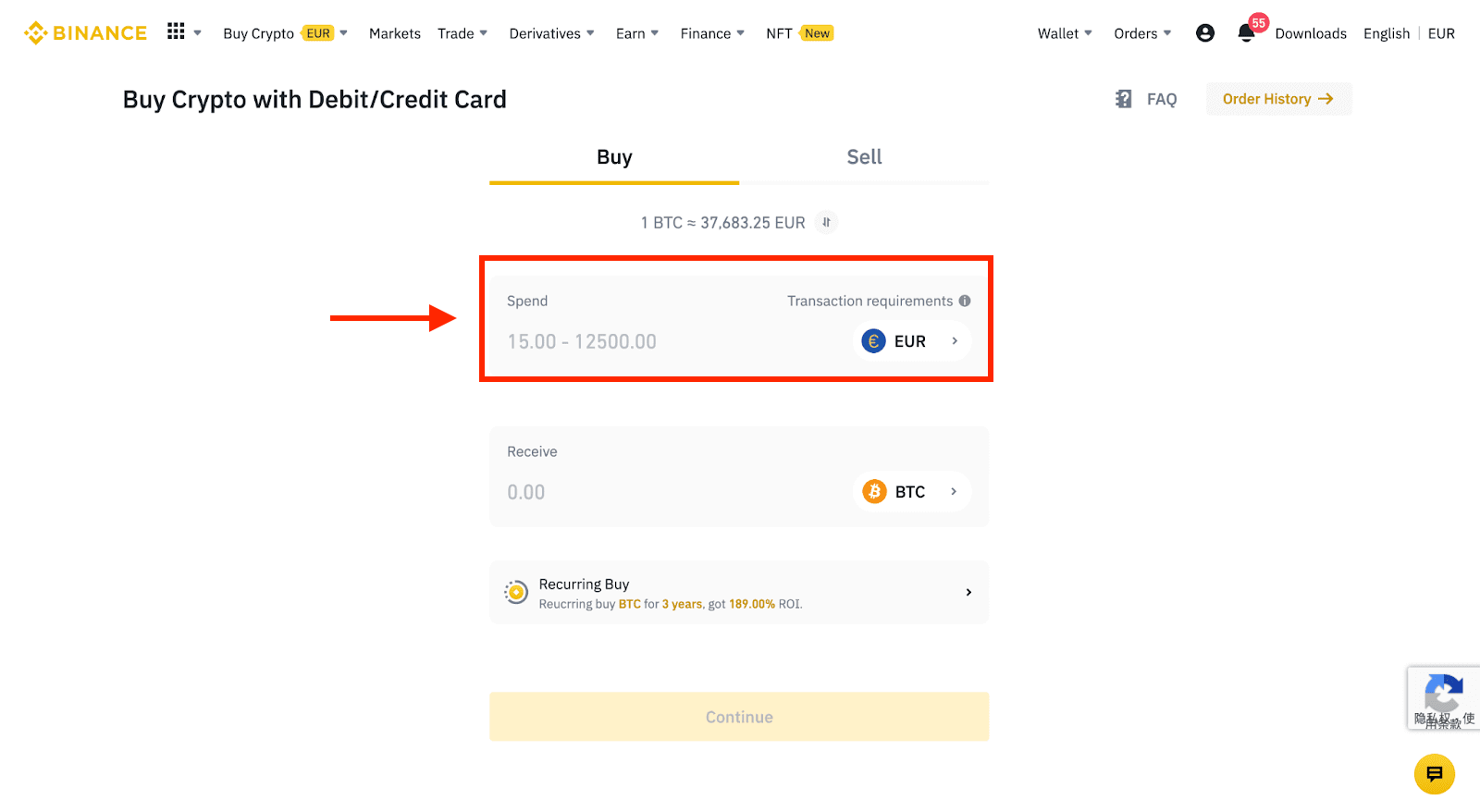
3 לחץ על [הוסף כרטיס חדש] .
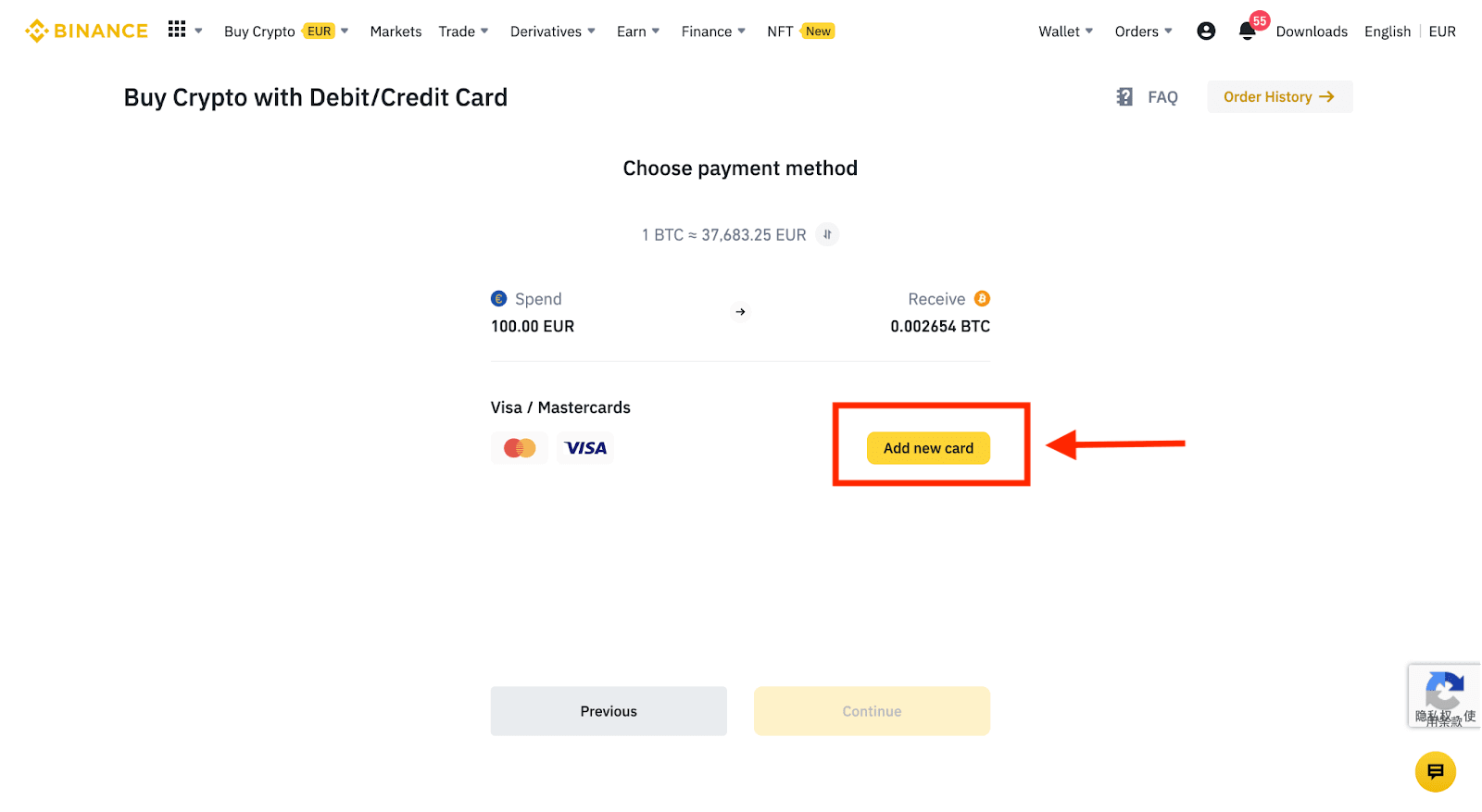
4. הזן את פרטי כרטיס האשראי שלך. שימו לב שניתן לשלם רק בכרטיסי אשראי על שמכם.
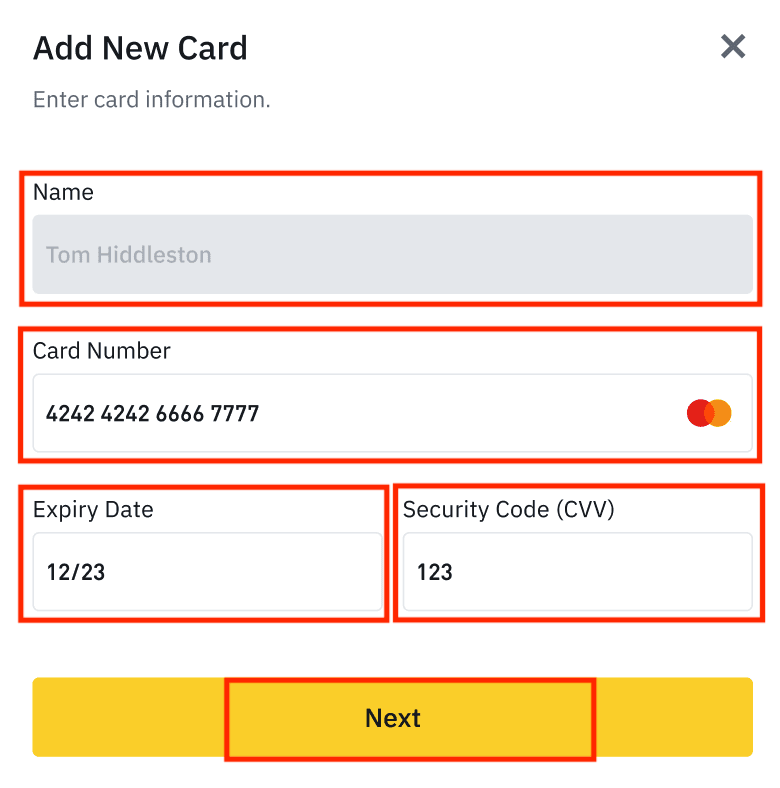
5. הזן את כתובת החיוב שלך ולחץ על [אשר].
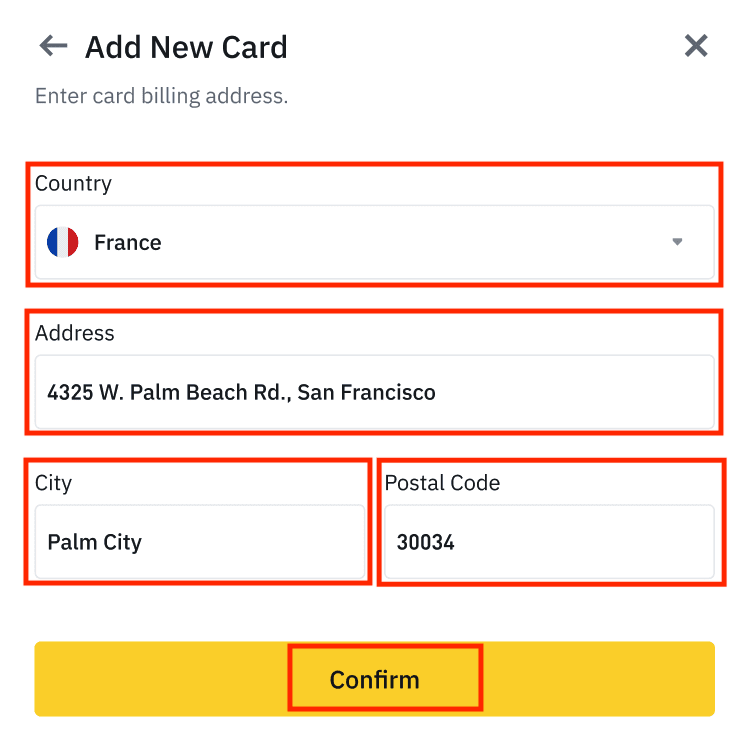
6. בדוק את פרטי התשלום ואשר את הזמנתך תוך דקה. לאחר דקה, המחיר וכמות הקריפטו שתקבלו יחושבו מחדש. אתה יכול ללחוץ על [רענן] כדי לראות את מחיר השוק העדכני ביותר. שיעור העמלה הוא 2% לכל עסקה.
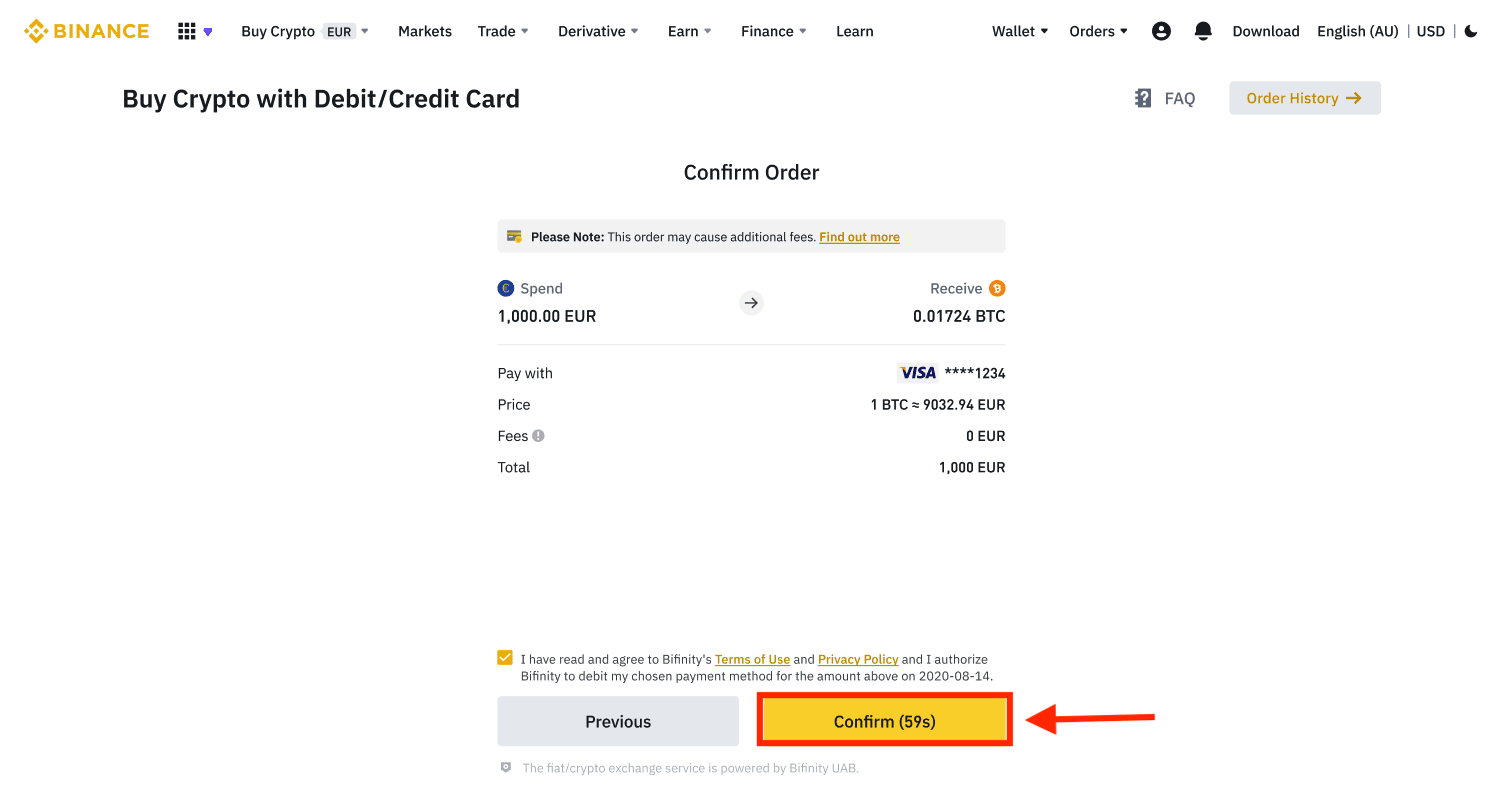
7. אתה תופנה לדף עסקאות OTP של הבנק שלך. בצע את ההוראות שעל המסך כדי לאמת את התשלום.
קנה קריפטו עם כרטיס אשראי/חיוב (אפליקציה)
1. התחל על ידי בחירת [כרטיס אשראי/חיוב] ממסך הבית. או גש אל [קנה קריפטו ] מהכרטיסייה [מסחר/פיאט] .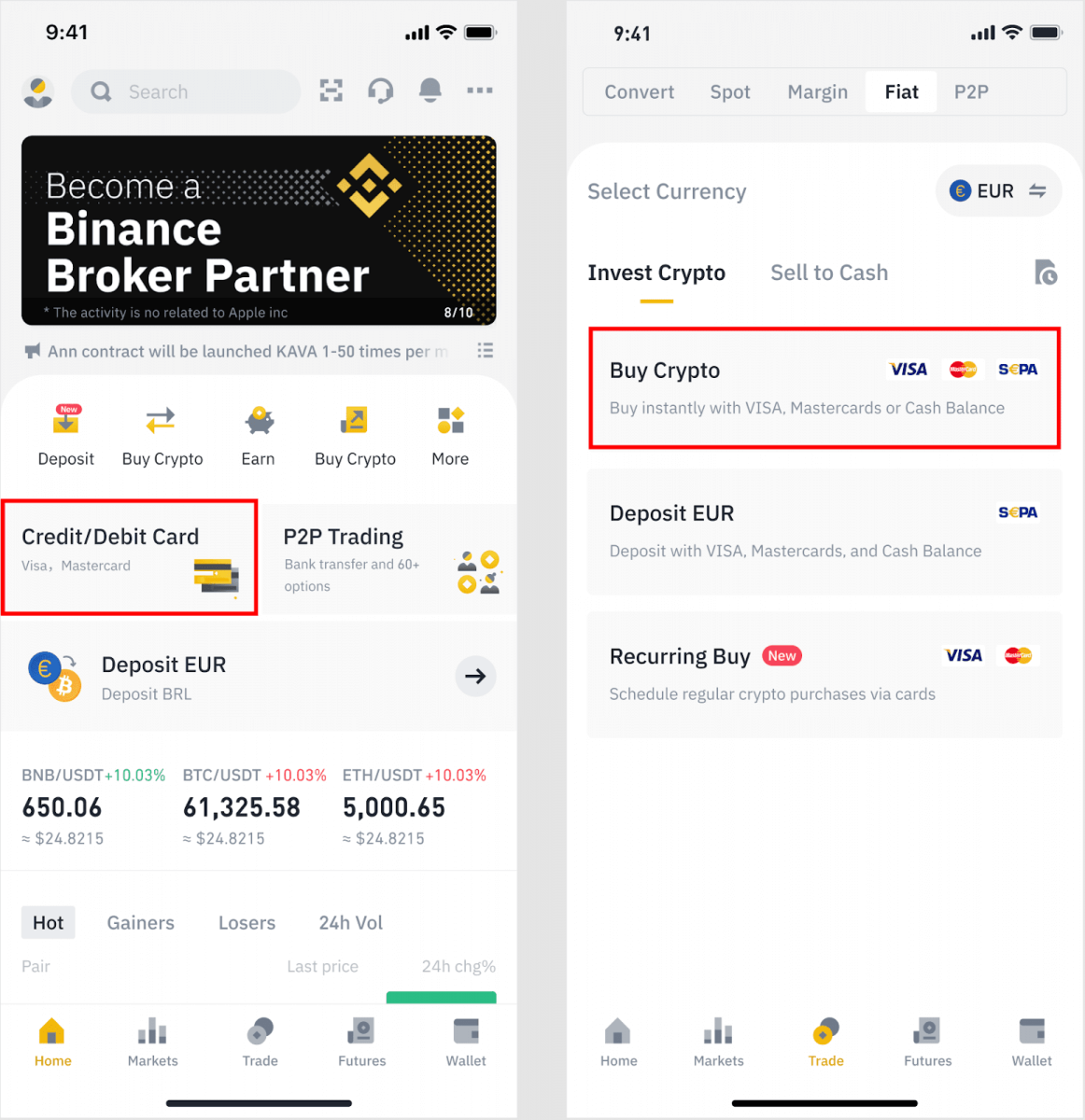
2. ראשית, בחר את המטבע הקריפטו שברצונך לקנות. אתה יכול להקליד את המטבע הקריפטו בשורת החיפוש או לגלול ברשימה. אתה יכול גם לשנות את המסנן כדי לראות דרגות שונות.
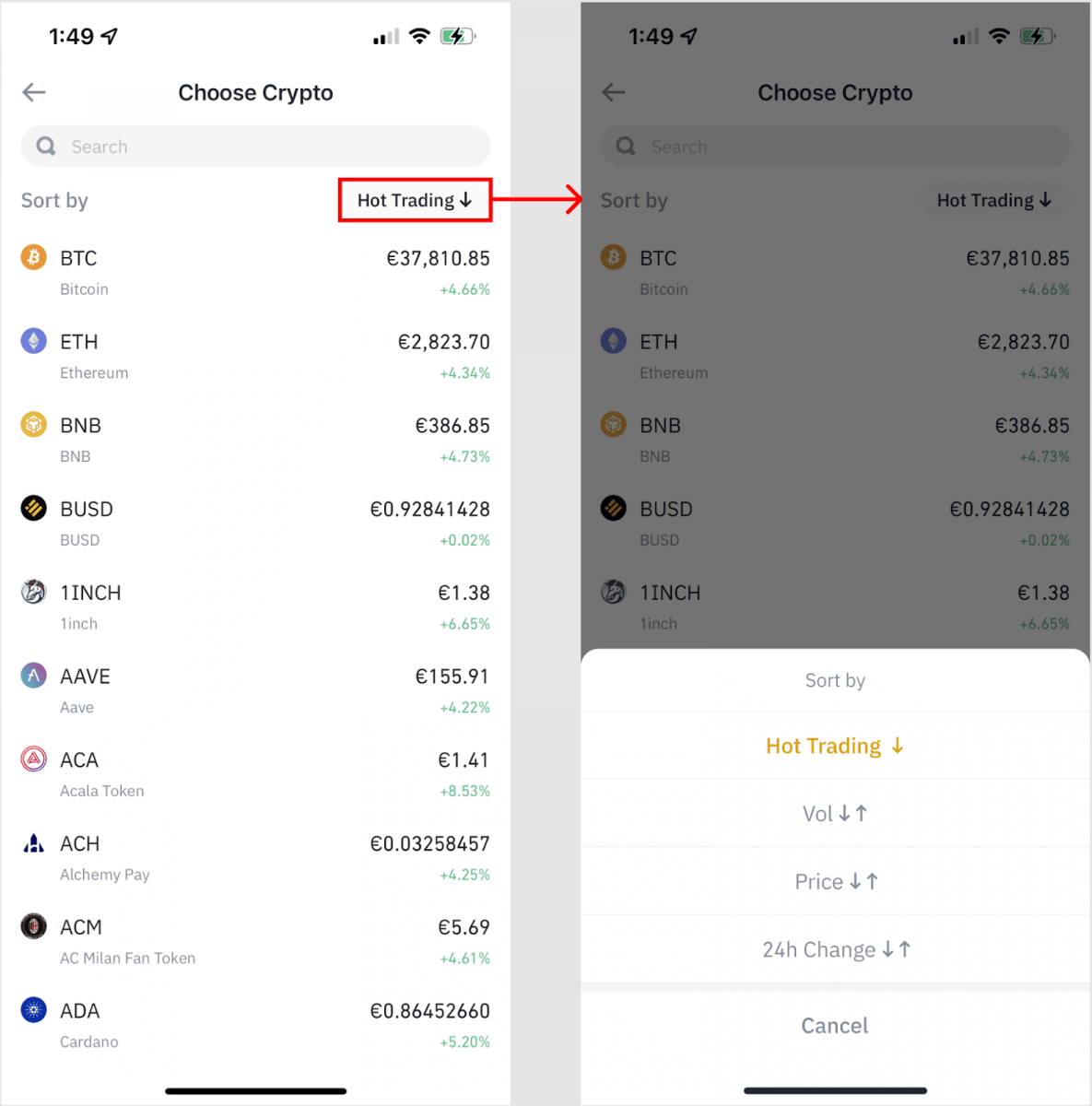
3. מלא את הסכום שברצונך לרכוש. אתה יכול להחליף מטבע פיאט אם תרצה לבחור במטבע אחר. אתה יכול גם להפעיל את פונקציית הקנייה החוזרת כדי לתזמן רכישות קריפטו רגילות באמצעות כרטיסים.
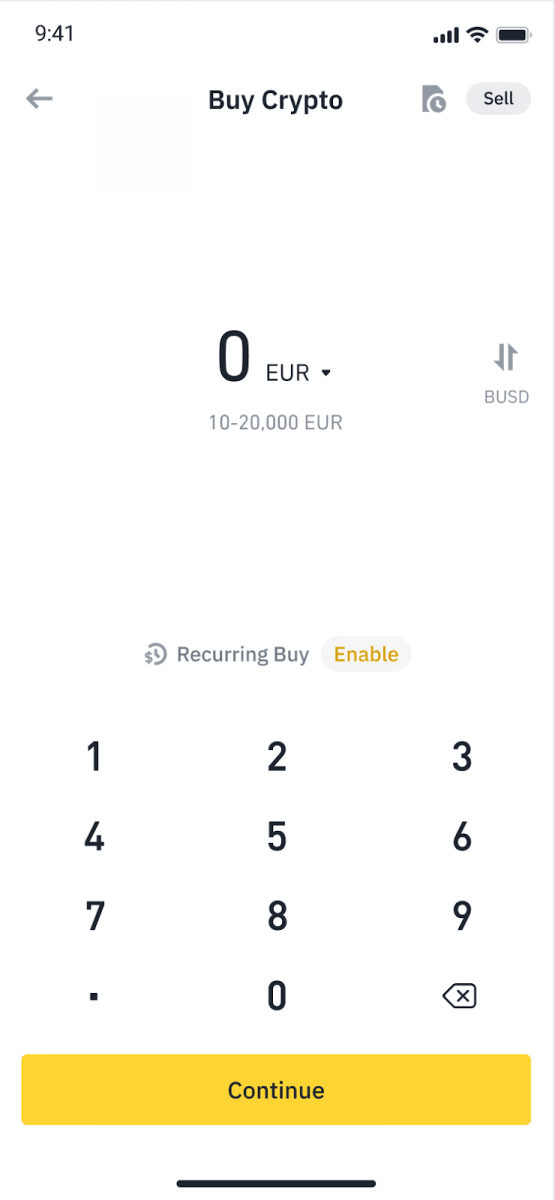
4. בחר [שלם עם כרטיס] והקש על [אשר] . אם לא קישרת כרטיס בעבר, תתבקש להוסיף תחילה כרטיס חדש.
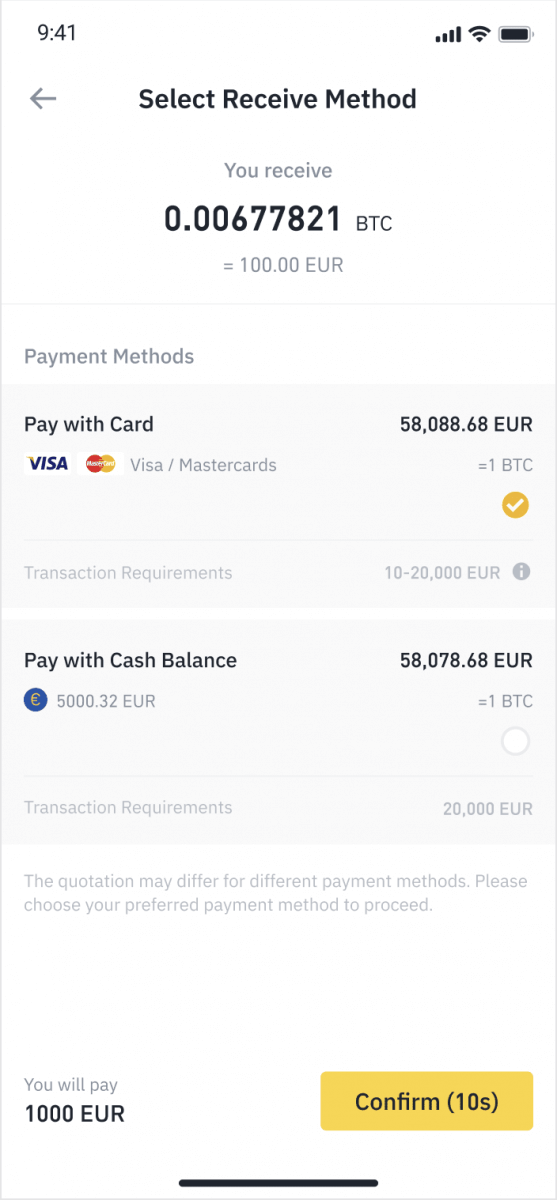
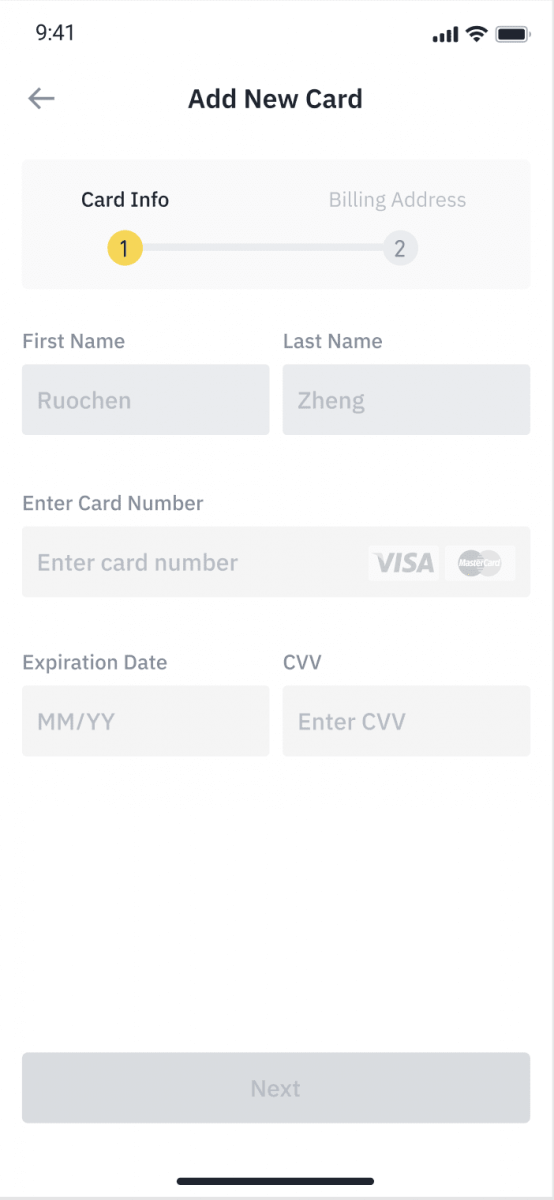
5. בדוק שהסכום שברצונך להוציא נכון, ולאחר מכן הקש על [אישור] בתחתית המסך.
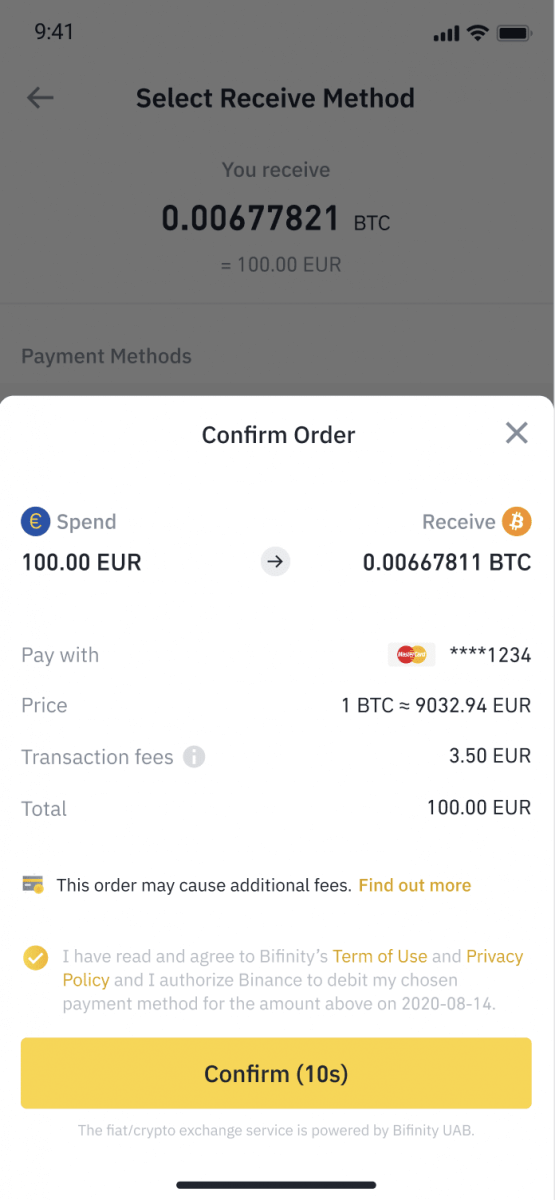
6. מזל טוב, העסקה הושלמה. המטבע הקריפטו שנרכש הופקד לארנק Binance Spot שלך.
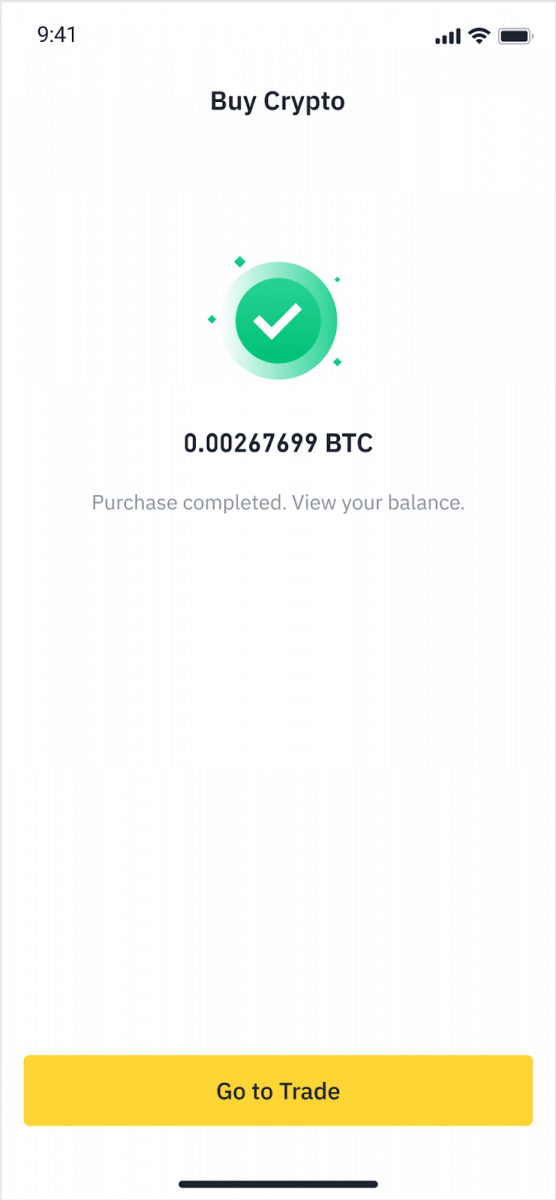
הפקדת פיאט בכרטיס אשראי/חיוב
1. היכנס לחשבון Binance שלך ועבור אל [קנה קריפטו] - [הפקדה בנקאית].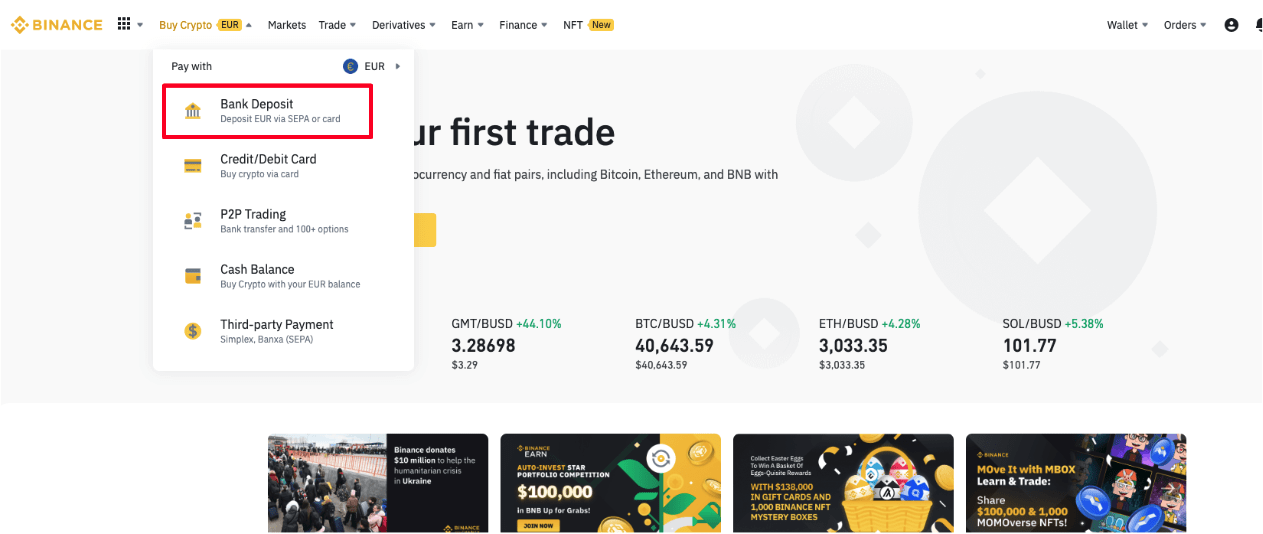
2. בחר את המטבע שברצונך להפקיד, ובחר [כרטיס בנקאי] כאמצעי התשלום שלך. לחץ על [המשך].
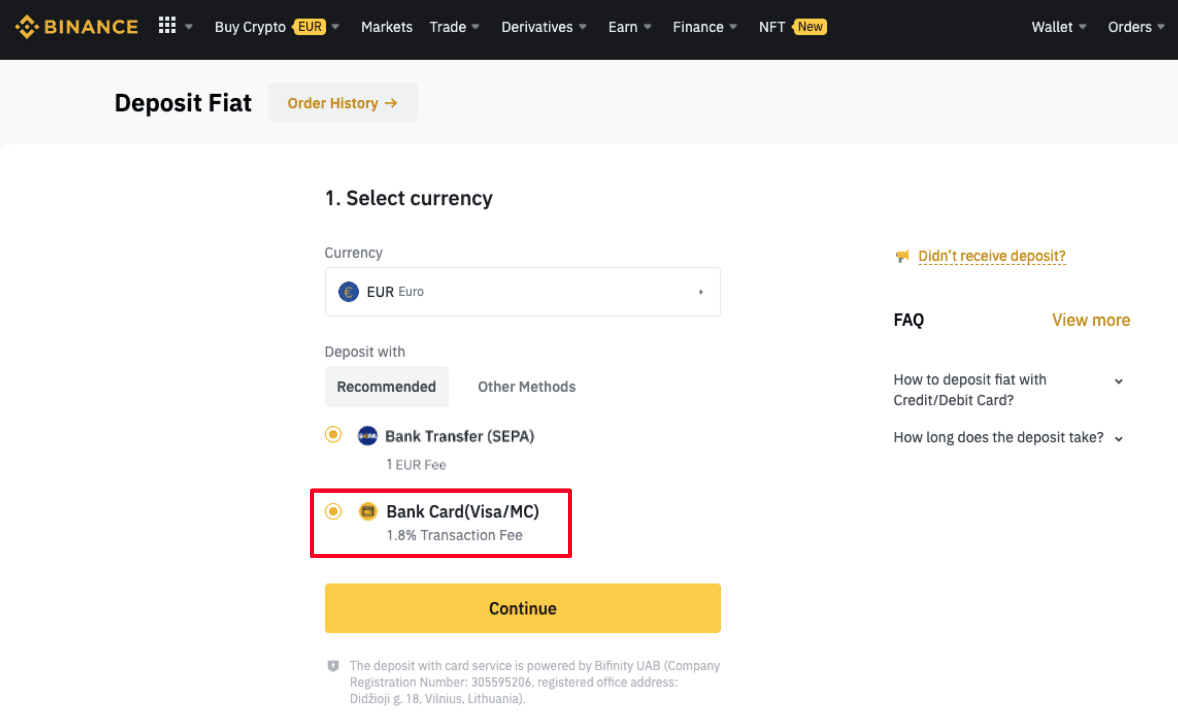
3. אם זו הפעם הראשונה שאתה מוסיף כרטיס, תצטרך להזין את מספר הכרטיס וכתובת החיוב שלך. אנא ודא שהמידע מדויק לפני שתלחץ על [ אשר ].
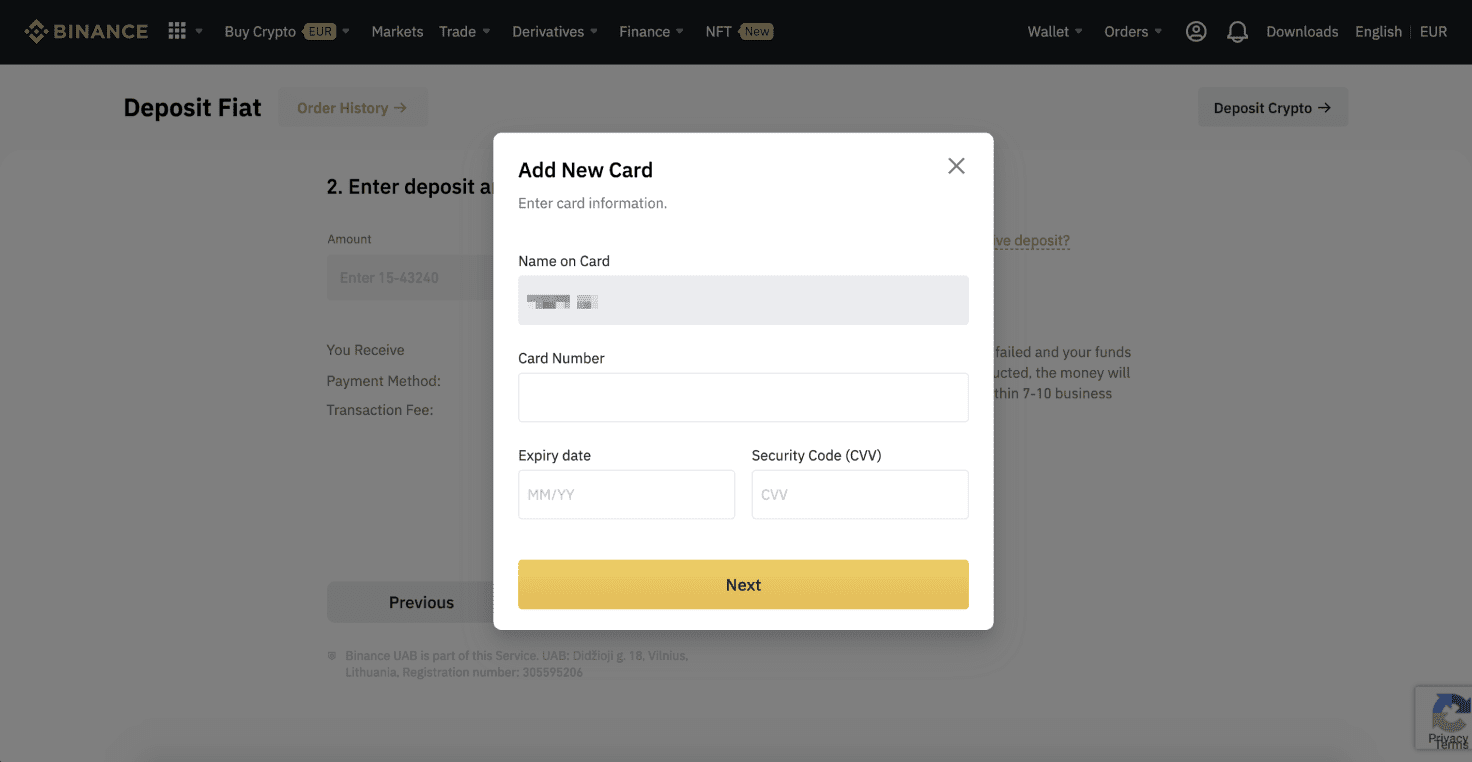
הערה : אם הוספת כרטיס בעבר, תוכל לדלג על שלב זה ופשוט לבחור את הכרטיס שבו ברצונך להשתמש.
4. הזן את הסכום שברצונך להפקיד ולחץ על [ אשר ].
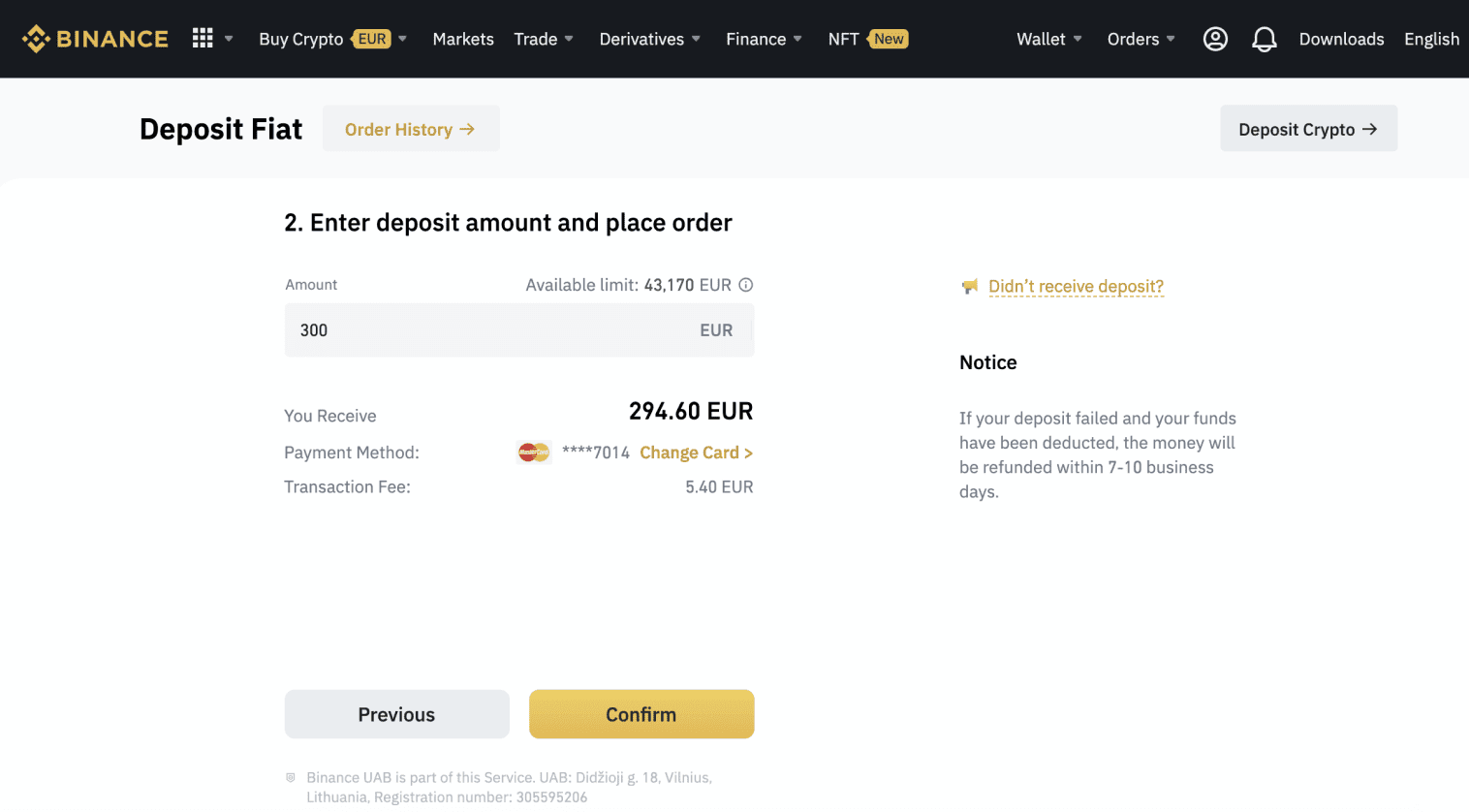
5. לאחר מכן הסכום יתווסף ליתרת הפיאט שלך.
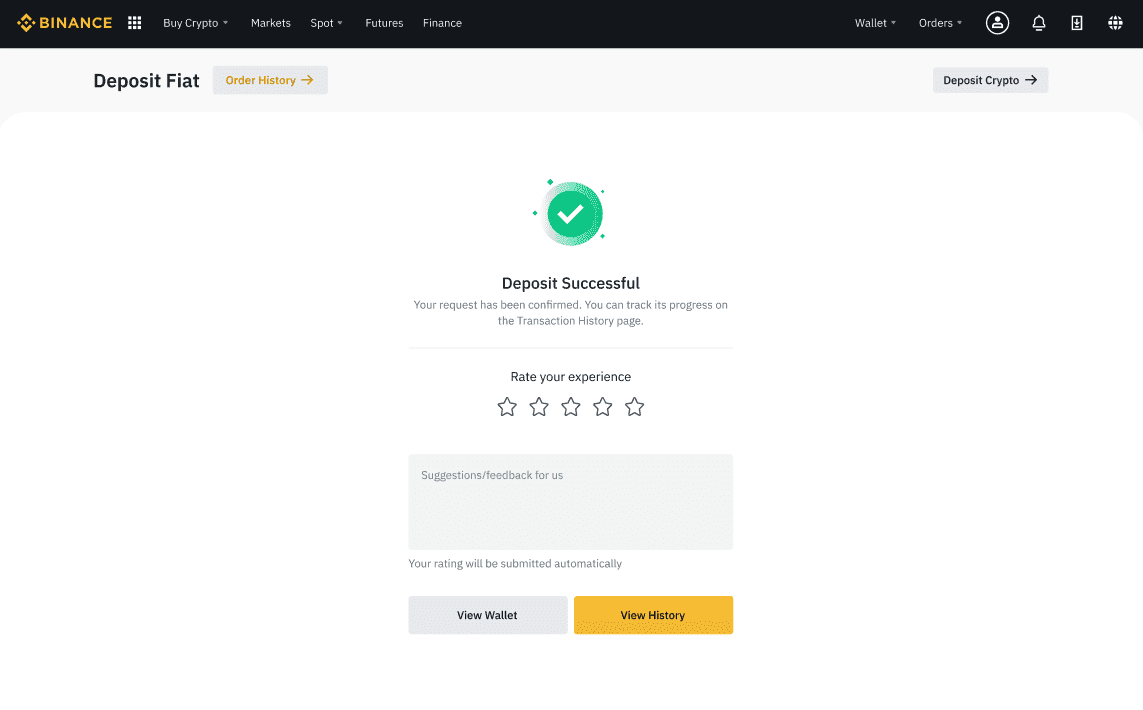
6. תוכל לבדוק את צמדי המסחר הזמינים עבור המטבע שלך בדף [Fiat Market] ולהתחיל לסחור.
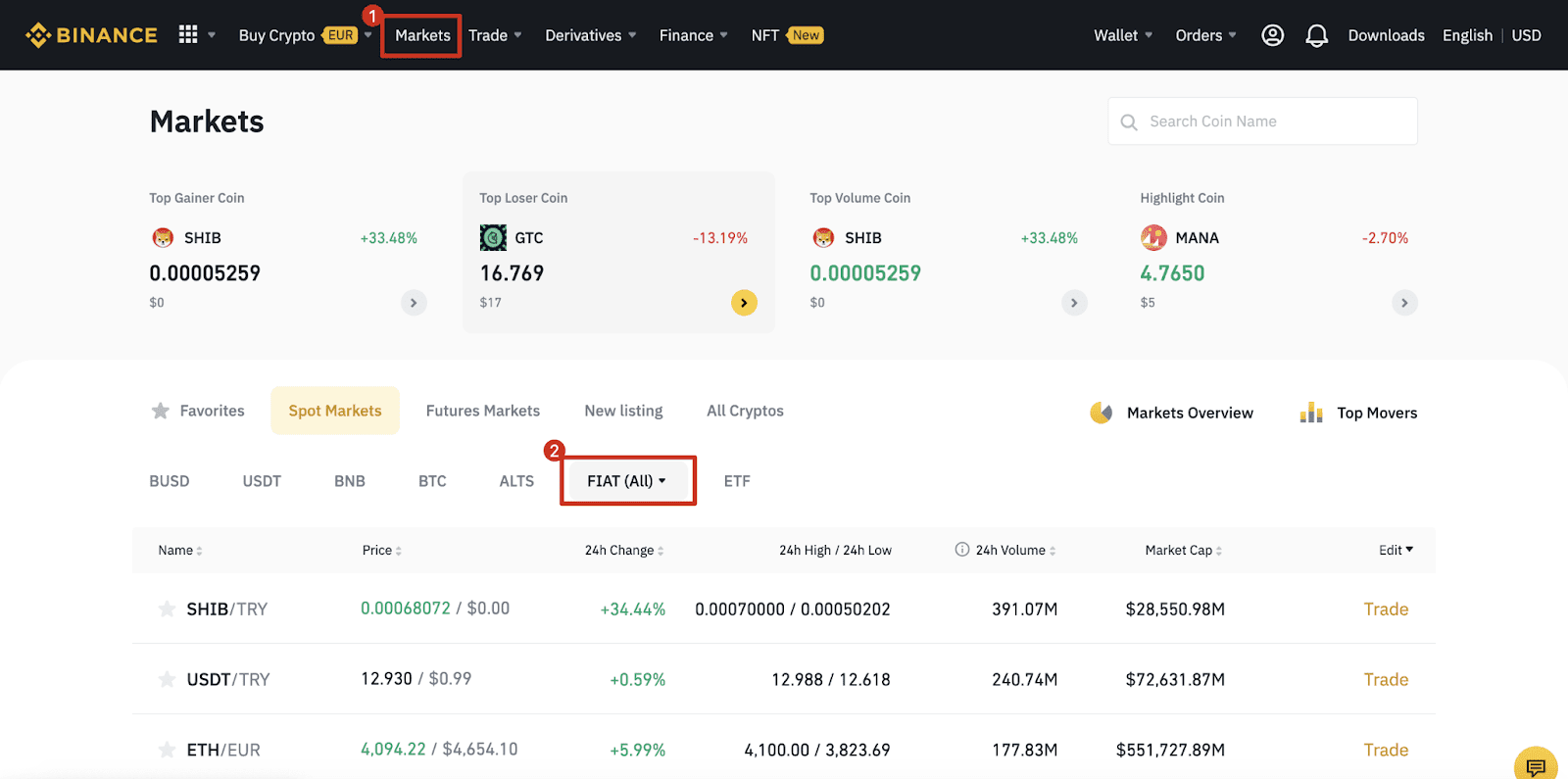
כיצד להפקיד את מטבע פיאט בבינאנס
אתה יכול להטעין את חשבון המסחר שלך ב-Binance באמצעות העברות בנקאיות, אמצעי תשלום המאפשר לך לבצע עסקאות מחשבון הבנק שלך לחשבון Binance שלך.
הפקד יורו ומטבעות פיאט באמצעות העברה בנקאית SEPA
**הערה חשובה: אין לבצע העברות כלשהן מתחת ל-2 אירו.לאחר ניכוי העמלות הרלוונטיות, העברות מתחת ל-2 אירו לא יזוכו או יוחזרו.
1. היכנס לחשבון Binance שלך ועבור אל [ארנק] - [פיאט וספוט] - [הפקדה].
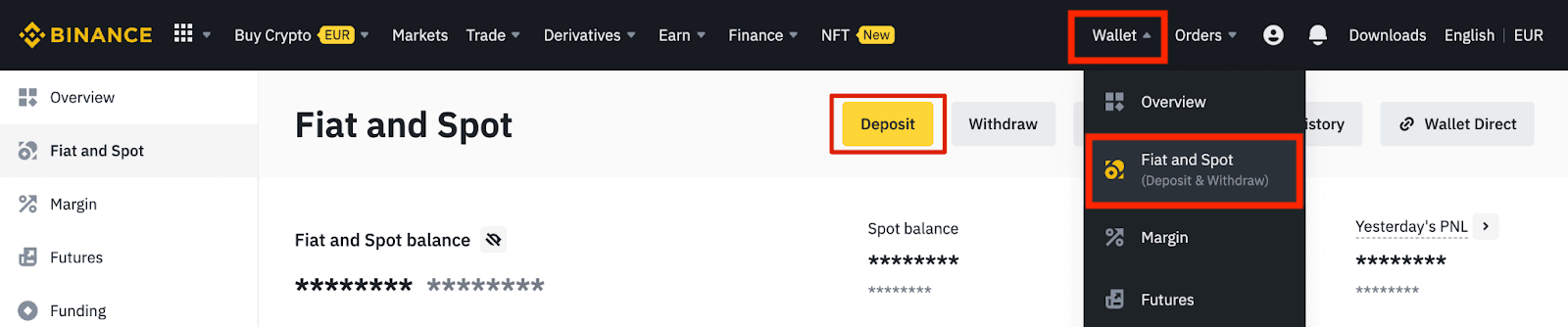
2. בחר את המטבע ואת [העברה בנקאית (SEPA)] , לחץ על [המשך].
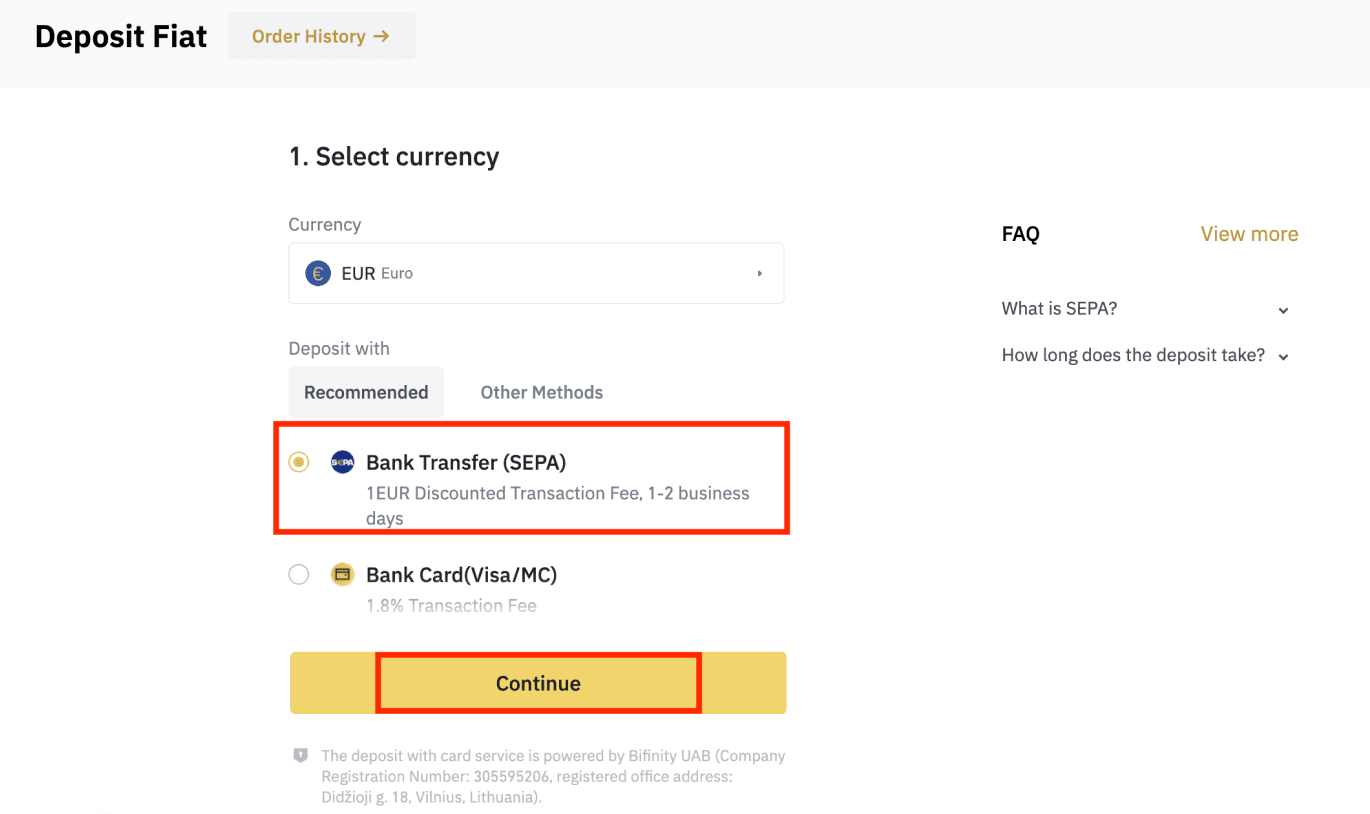
3. הזן את הסכום שברצונך להפקיד ולאחר מכן לחץ על [המשך].
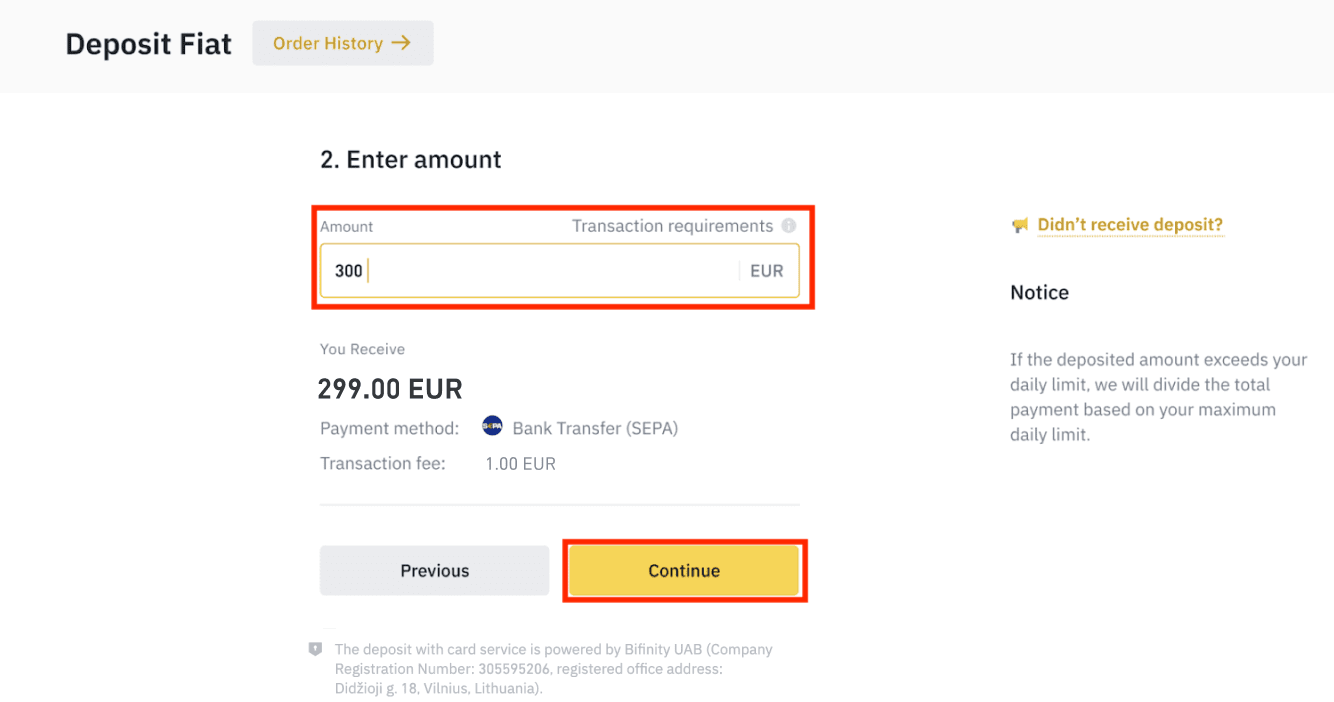
הערות חשובות:
- השם בחשבון הבנק שבו אתה משתמש חייב להתאים לשם הרשום בחשבון Binance שלך.
- נא לא להעביר כספים מחשבון משותף. אם התשלום שלך מתבצע מחשבון משותף, סביר להניח שההעברה תידחה על ידי הבנק מכיוון שיש יותר משם אחד והם אינם תואמים לשם חשבון Binance שלך.
- העברות בנקאיות באמצעות SWIFT אינן מתקבלות.
- תשלומי SEPA לא עובדים בסופי שבוע; אנא נסה להימנע מסופי שבוע או חגים. בדרך כלל לוקח 1-2 ימי עסקים להגיע אלינו.
4. לאחר מכן תראה את פרטי התשלום המפורטים. אנא השתמש בפרטי הבנק כדי לבצע העברות דרך הבנק המקוון או האפליקציה לנייד שלך לחשבון Binance.
**הערה חשובה: אין לבצע העברות כלשהן מתחת ל-2 אירו. לאחר ניכוי העמלות הרלוונטיות, העברות מתחת ל-2 אירו לא יזוכו או יוחזרו.
לאחר ביצוע ההעברה, המתן בסבלנות עד שהכספים יגיעו לחשבון Binance שלך (לכספים לוקח בדרך כלל 1 עד 2 ימי עסקים להגיע).
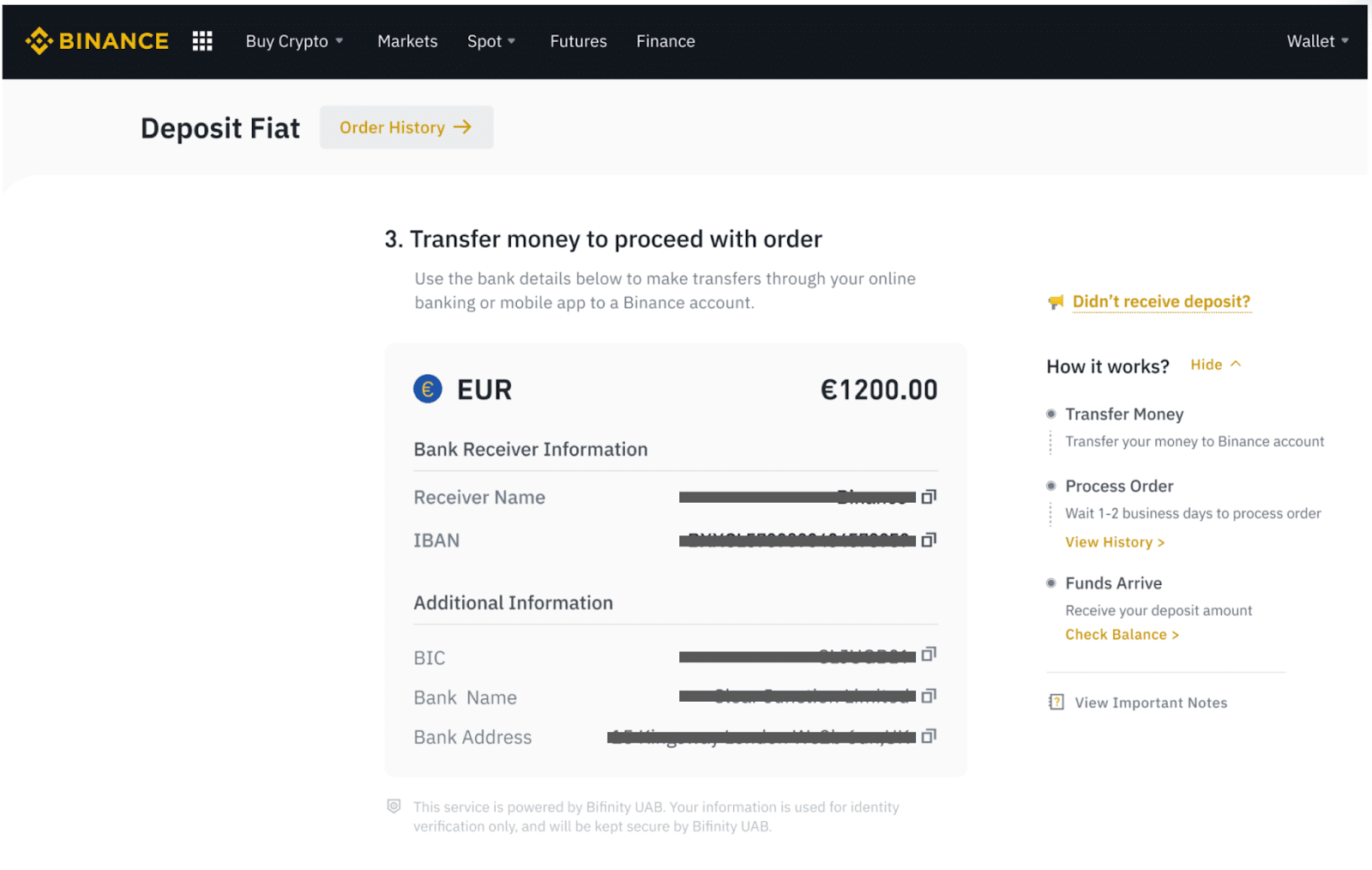
קנה קריפטו באמצעות העברה בנקאית SEPA
1. היכנס לחשבון Binance שלך ולחץ על [קנה קריפטו] - [העברה בנקאית]. אתה תופנה לדף [קנה קריפטו בהעברה בנקאית] .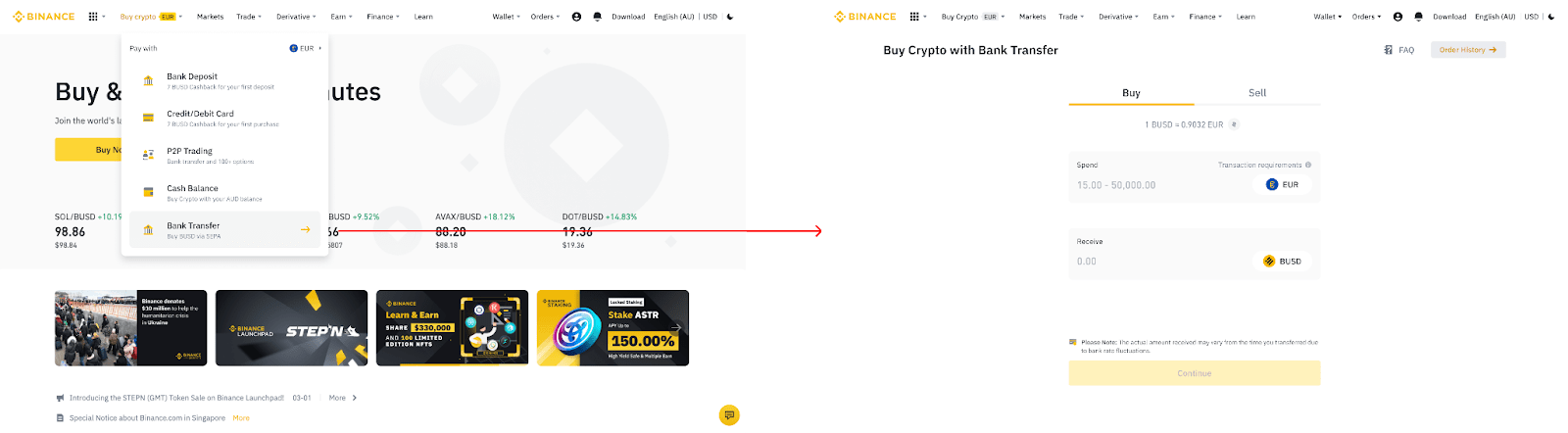
2. הזן את סכום מטבע הפיאט שברצונך להוציא באירו.
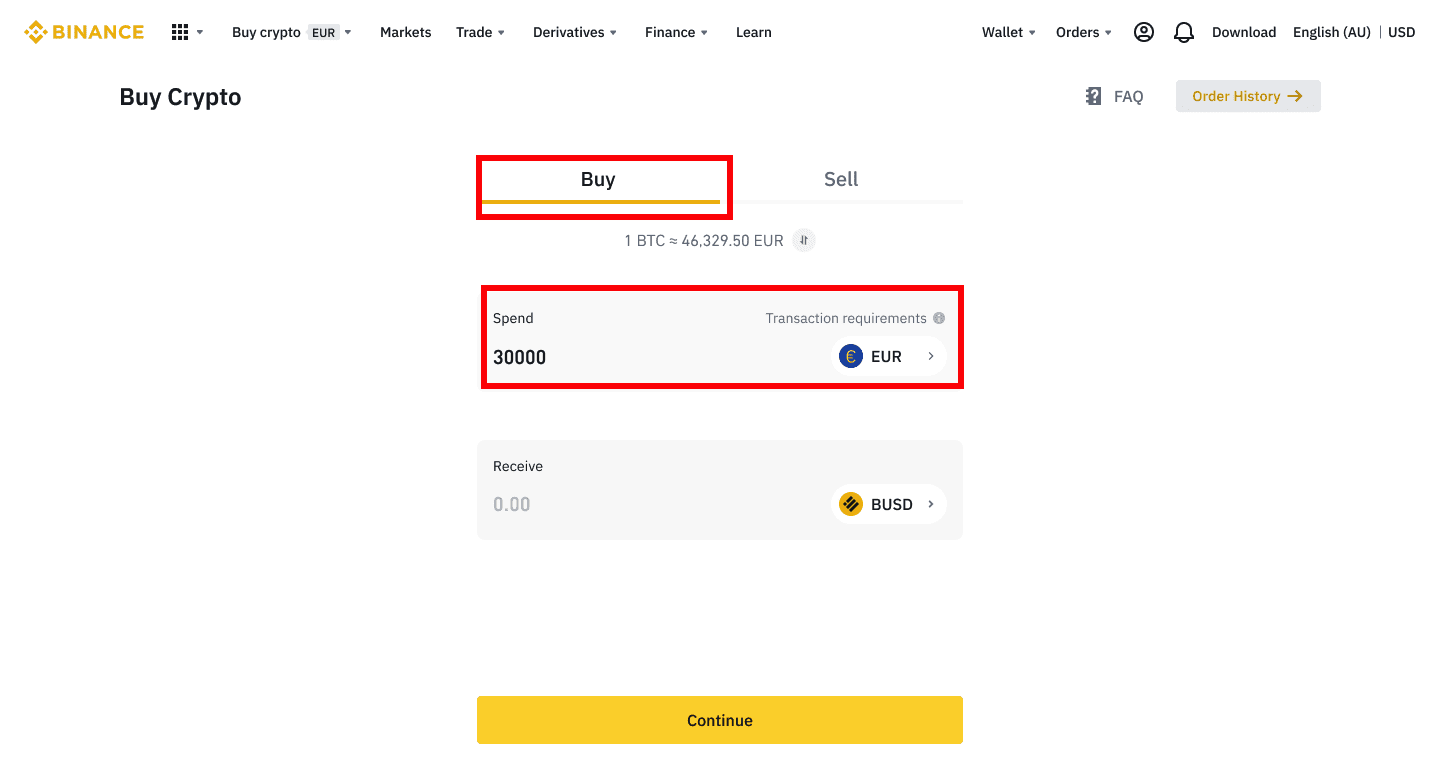
3. בחר [העברה בנקאית (SEPA)] כאמצעי התשלום ולחץ על [המשך] .
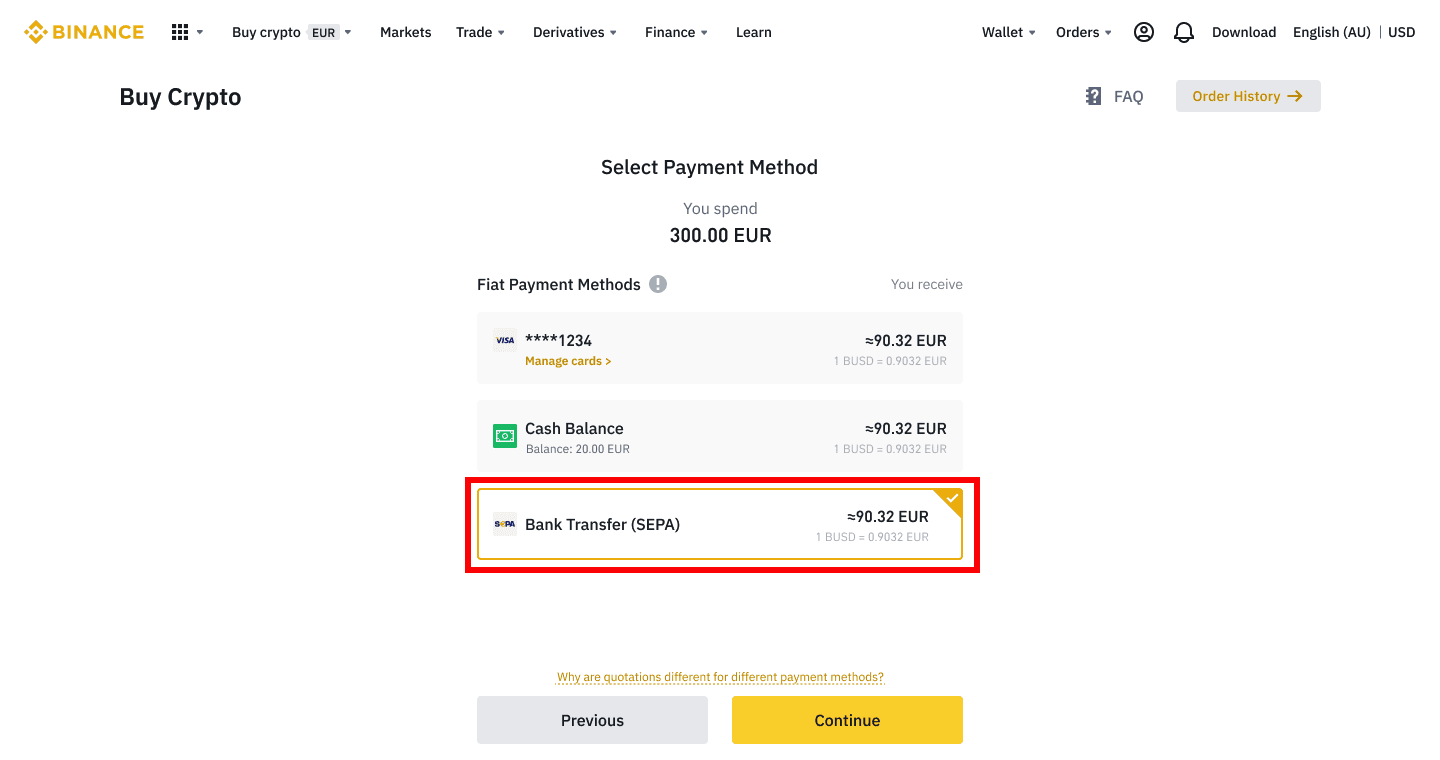
4. בדוק את פרטי ההזמנה ולחץ על [אישור].
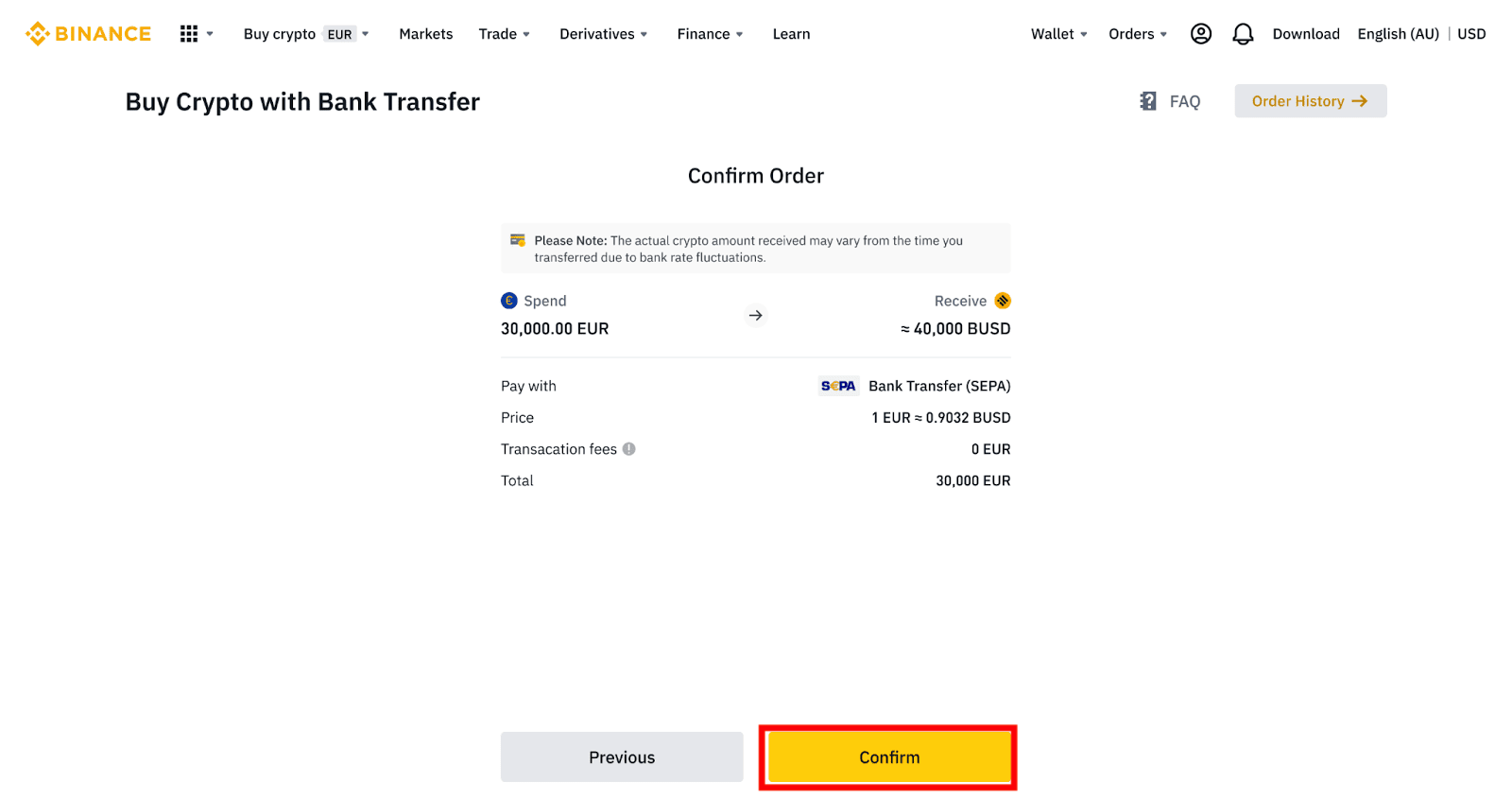
5. תראה את פרטי הבנק שלך ואת ההנחיות להעברת כסף מחשבון הבנק שלך לחשבון Binance. הכספים יגיעו בדרך כלל תוך 3 ימי עבודה. אנא המתן בסבלנות.
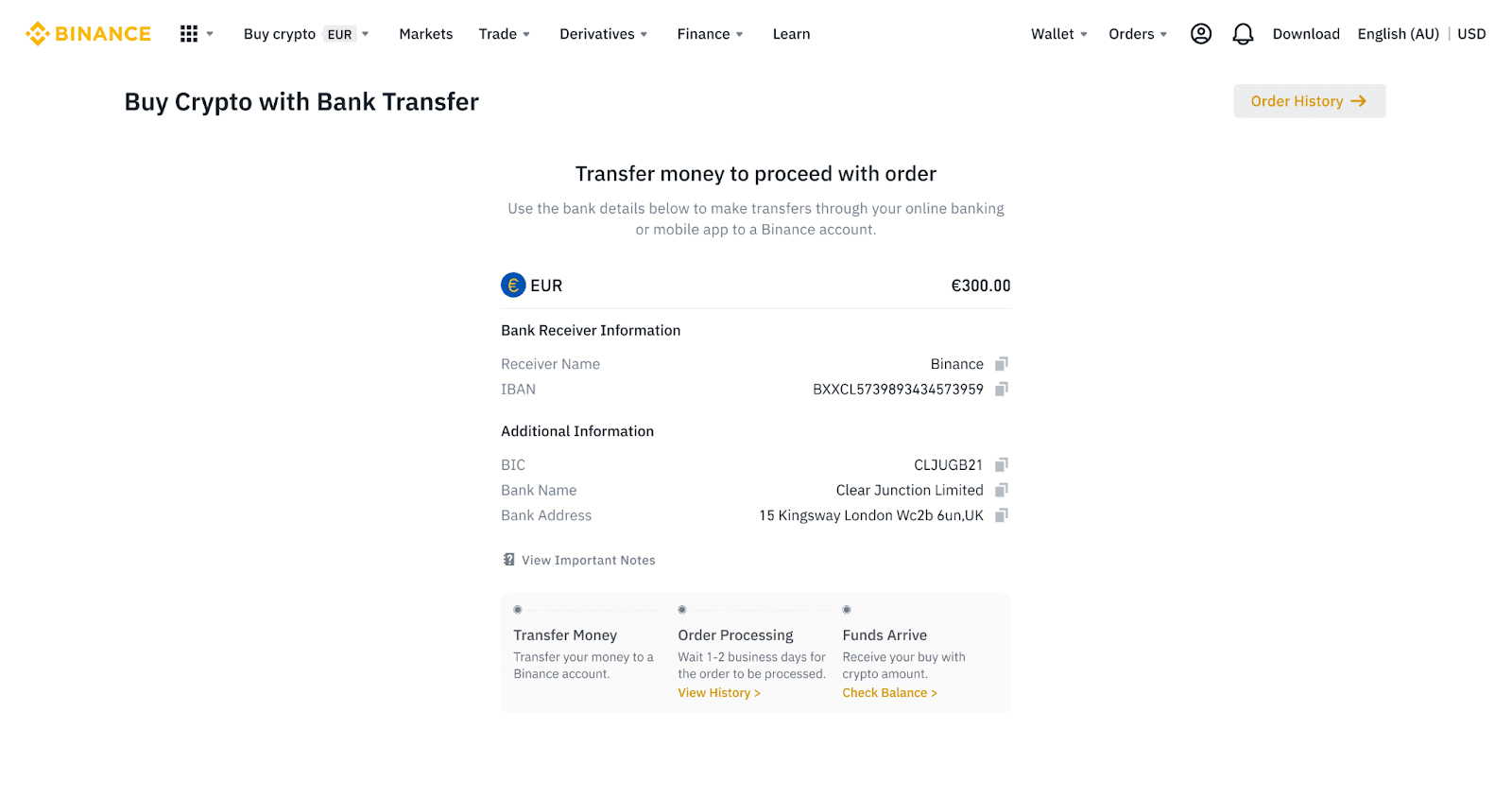
6. לאחר העברה מוצלחת, תוכל לבדוק את מצב ההיסטוריה תחת [היסטוריה].
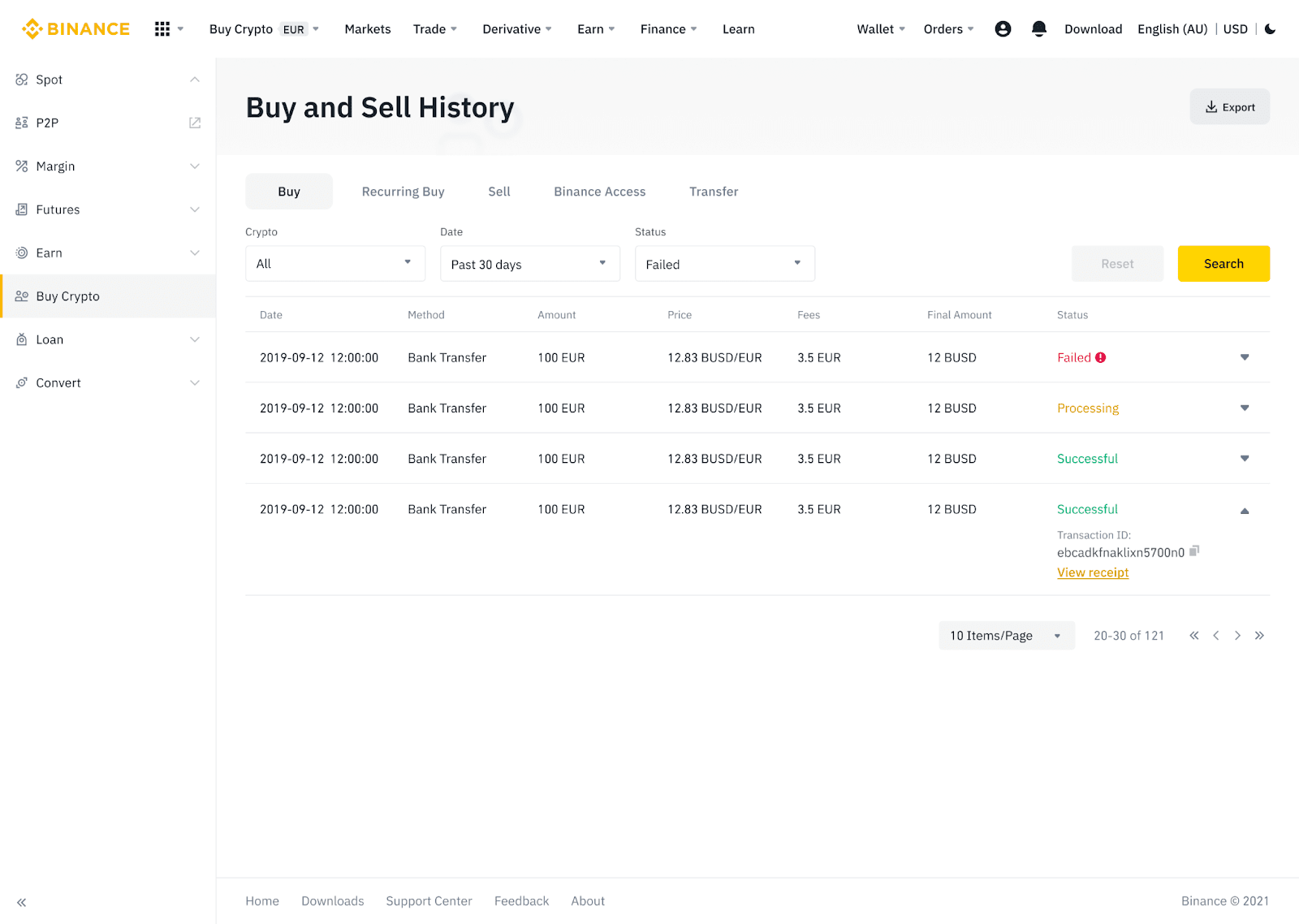
הפקד את מטבע פיאט לבינאנס באמצעות AdvCash
כעת תוכל להפקיד ולמשוך מטבעות פיאט, כגון EUR, RUB ו-UAH, דרך Advcash. עיין במדריך המפורט למטה להפקדת פיאט באמצעות Advcash.הערות חשובות:
- הפקדות ומשיכות בין Binance לארנק AdvCash הם בחינם.
- AdvCash עשויה להחיל עמלות נוספות על הפקדה ומשיכה במערכת שלה.
1. היכנס לחשבון Binance שלך ולחץ על [קנה קריפטו] - [הפקדת כרטיס] ותועבר לדף [הפקד פיאט] .
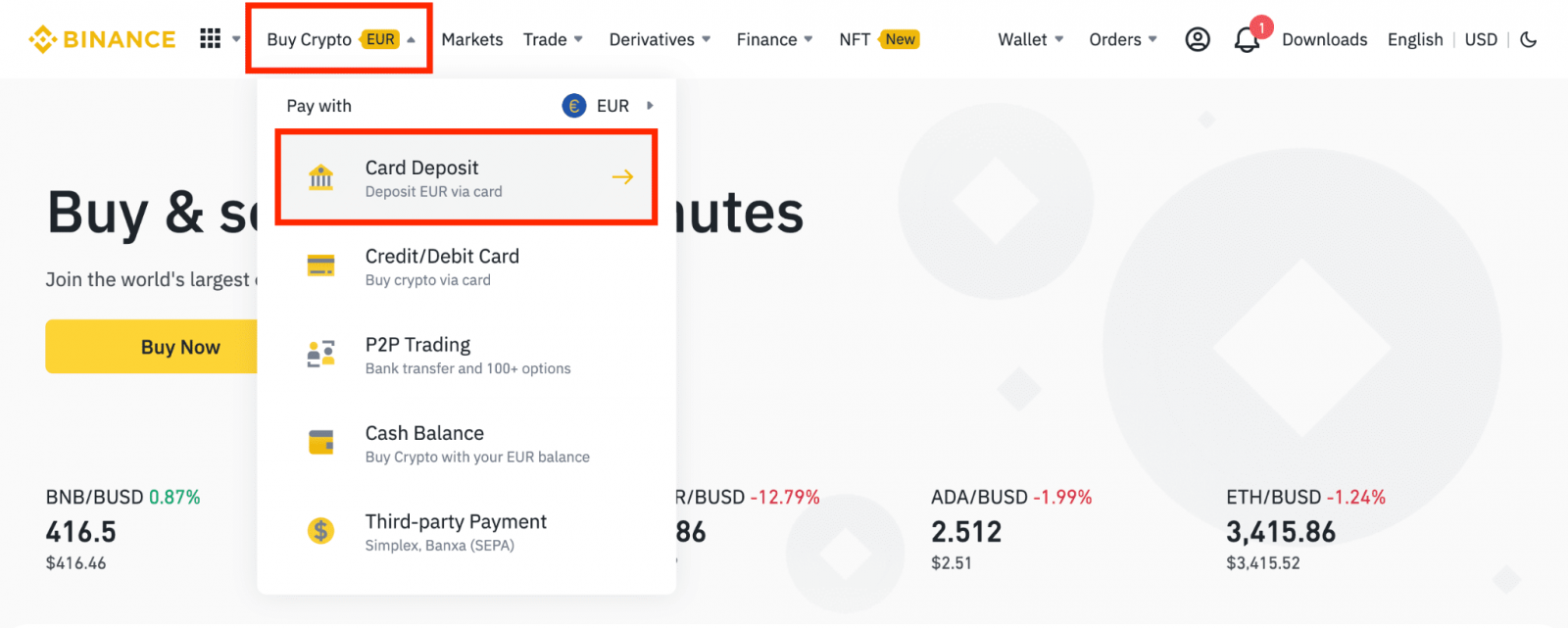
1.1 לחלופין, לחץ על [קנה עכשיו] והזן את סכום הפיאט שאתה רוצה להוציא והמערכת תחשב אוטומטית את כמות הקריפטו שאתה יכול לקבל. לחץ על [המשך].
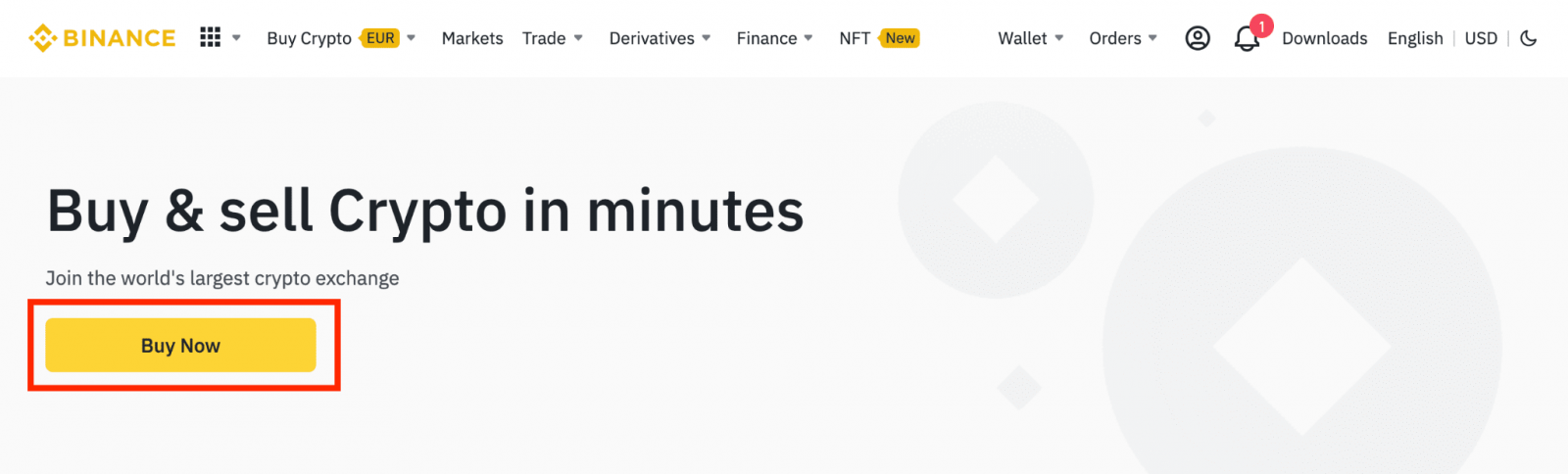
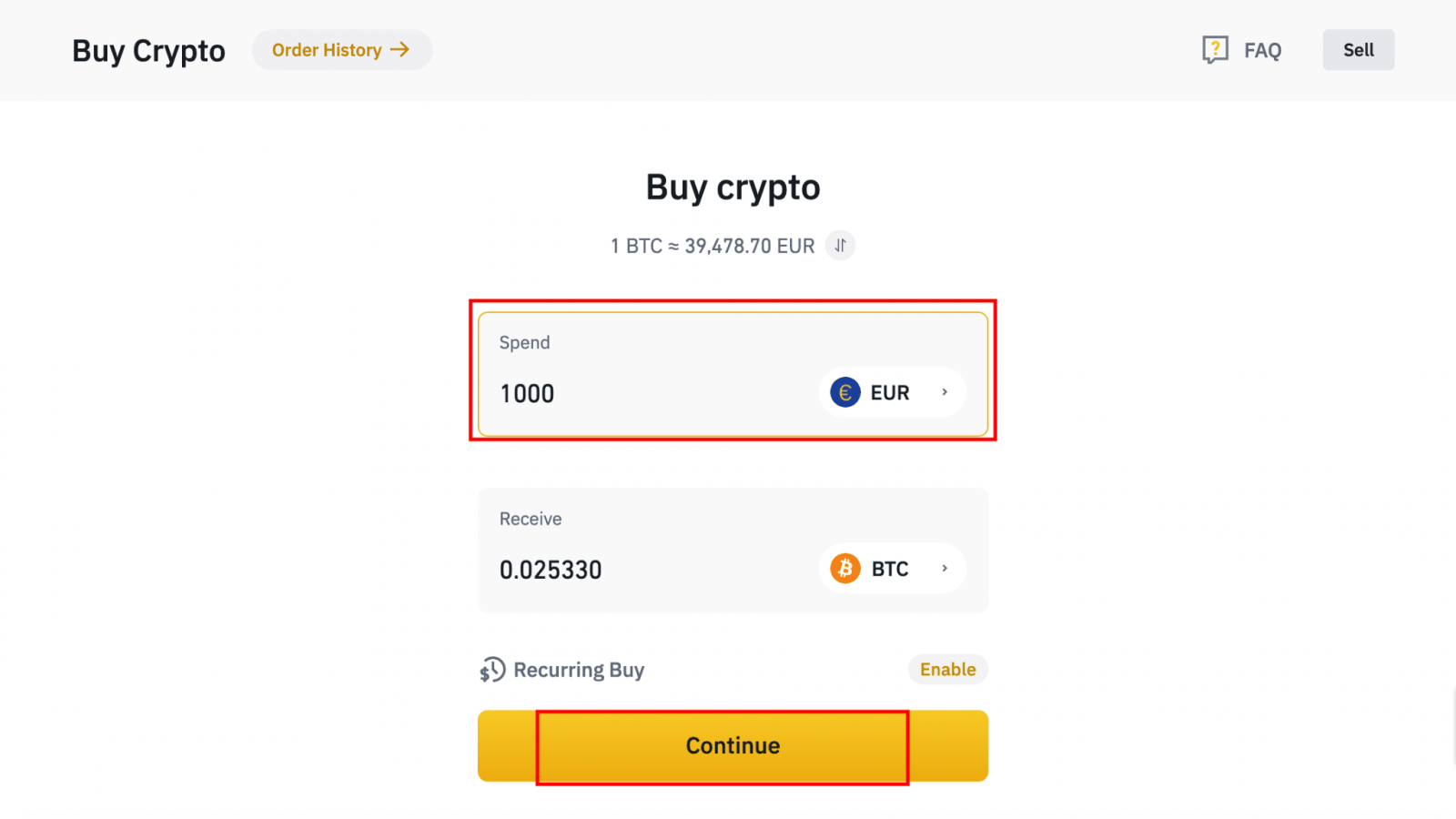
1.2 לחץ על [העלאת יתרת מזומן] ואתה תופנה לדף [הפקדת פיאט] .
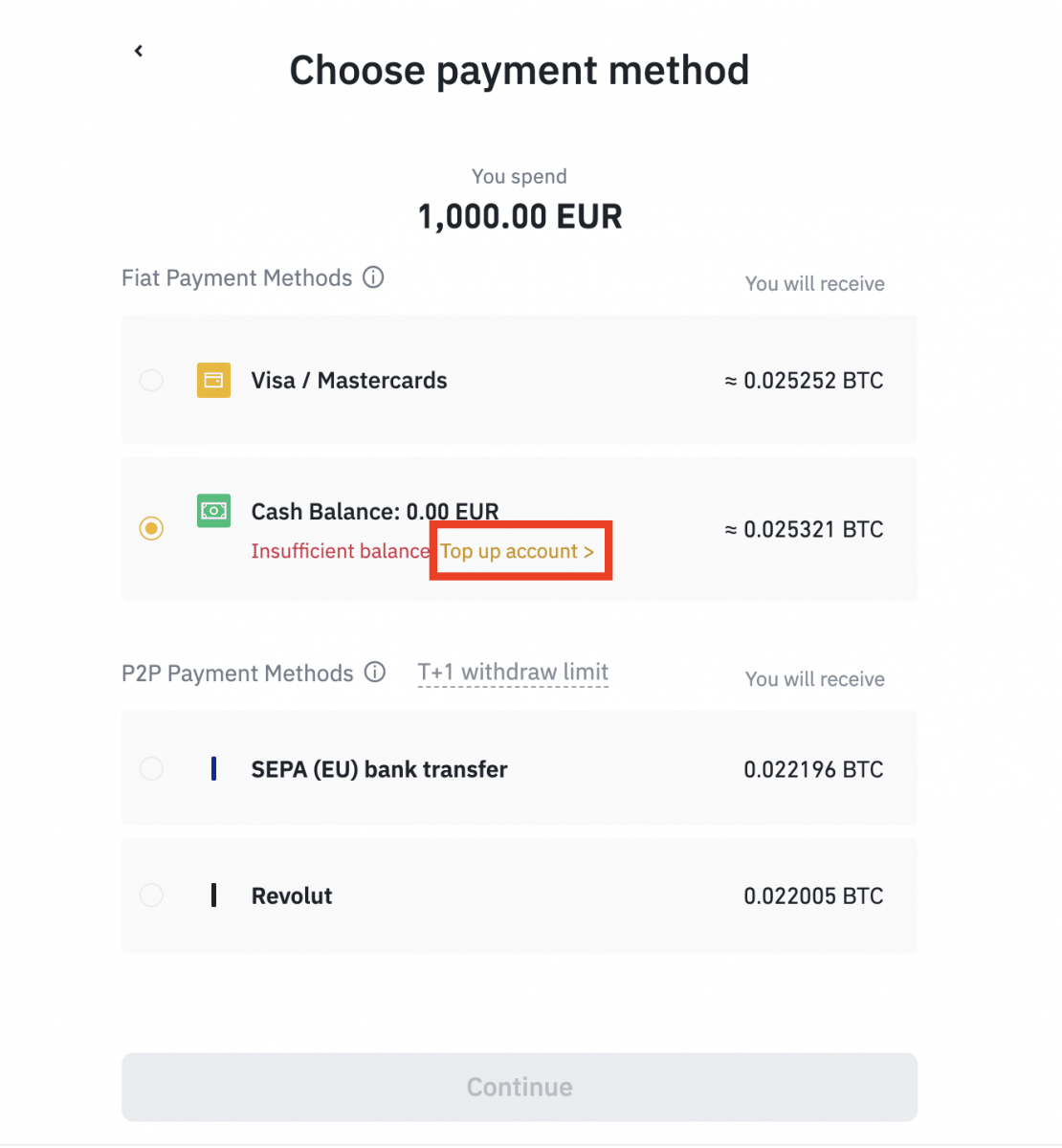
2. בחר את הפיאט להפקדה ואת [יתרת חשבון AdvCash] כאמצעי התשלום הרצוי. לחץ על [המשך].
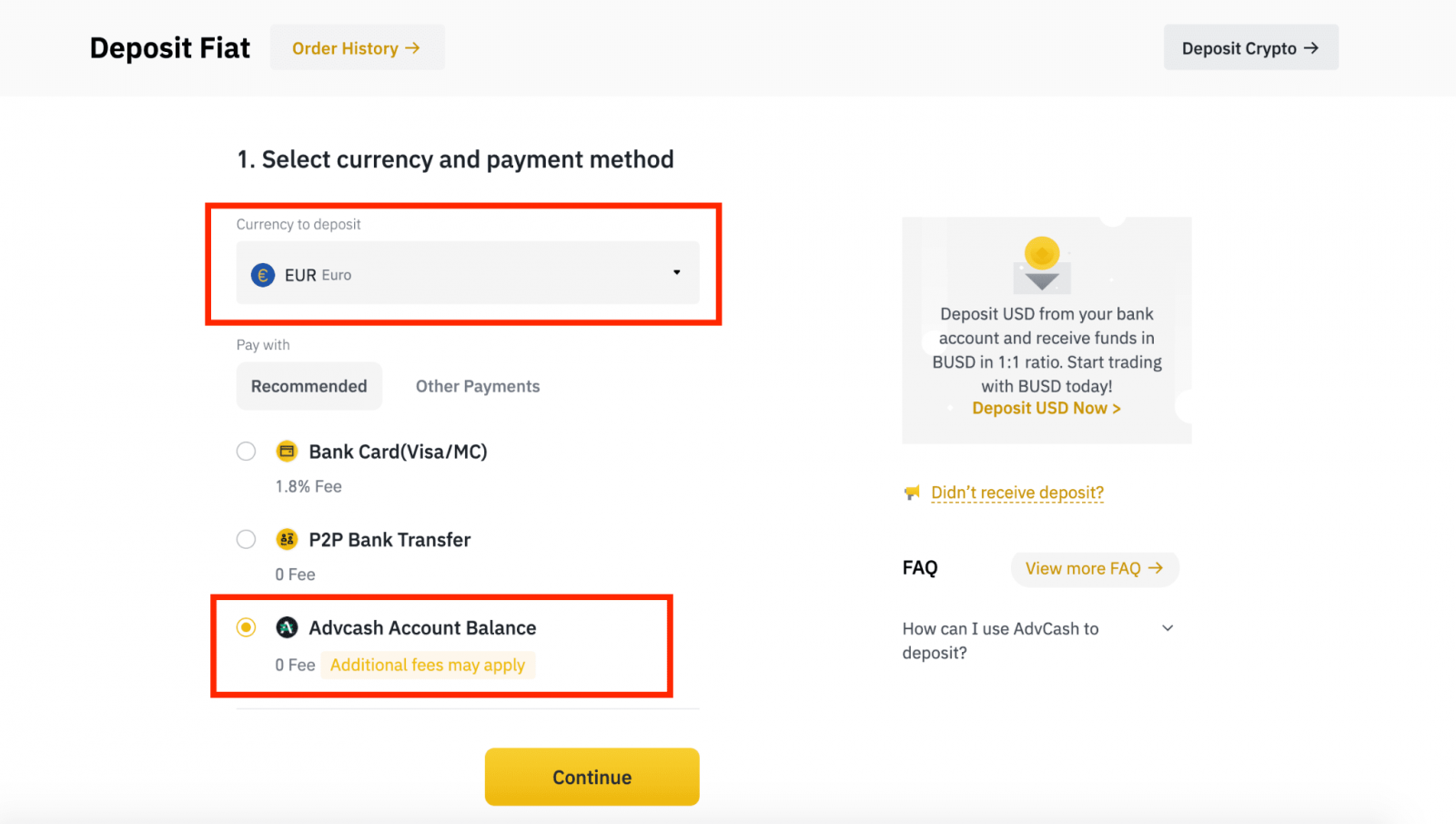
3. הזן את סכום ההפקדה ולחץ על [אישור].
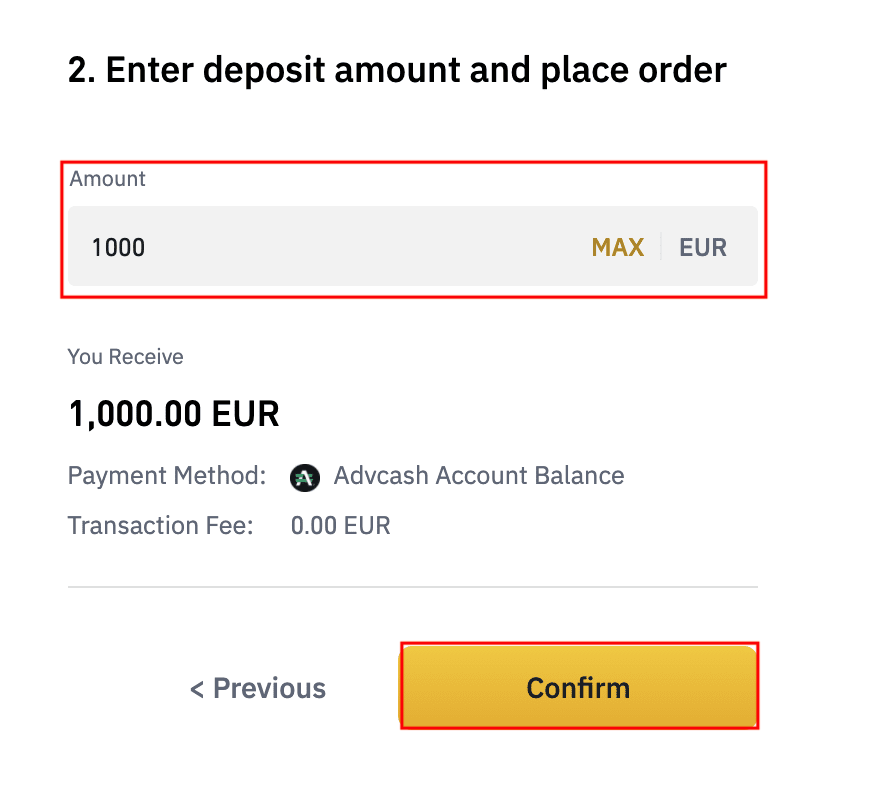
4. תופנה לאתר AdvCash. הזן את פרטי הכניסה שלך או רשם חשבון חדש.
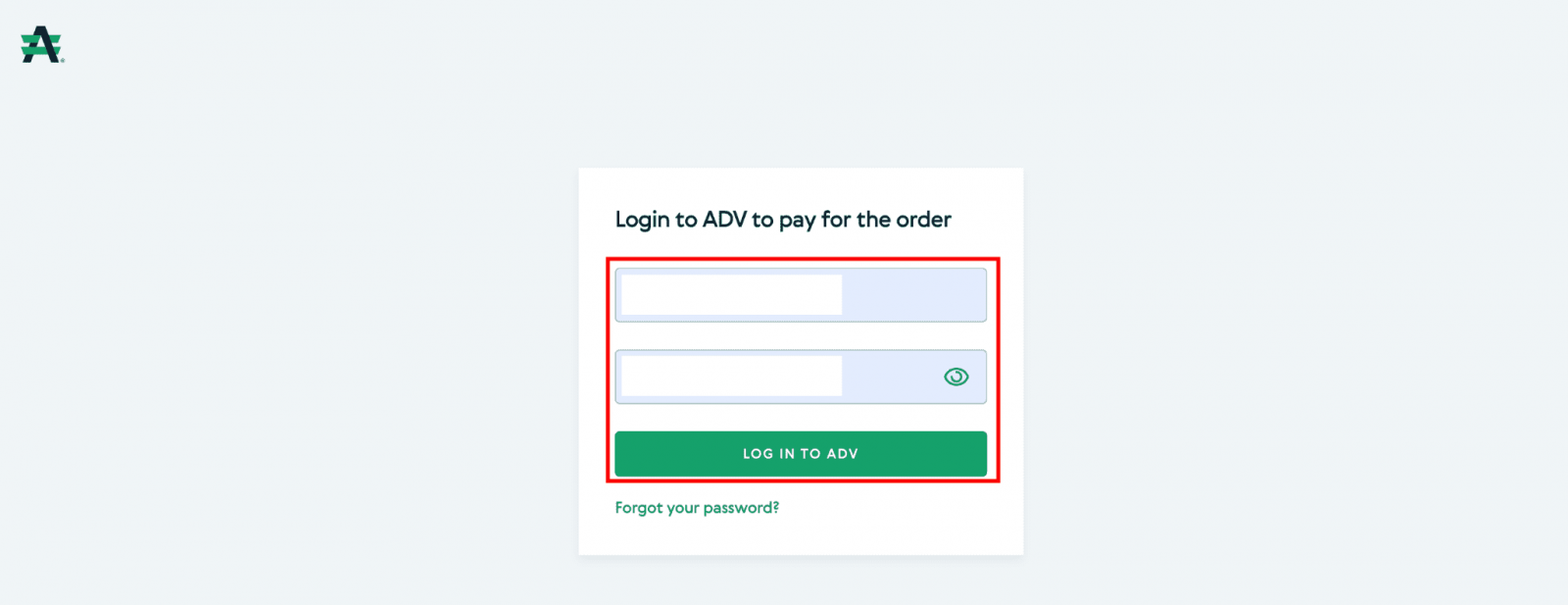
5. תופנה לתשלום. בדוק את פרטי התשלום ולחץ על [המשך].
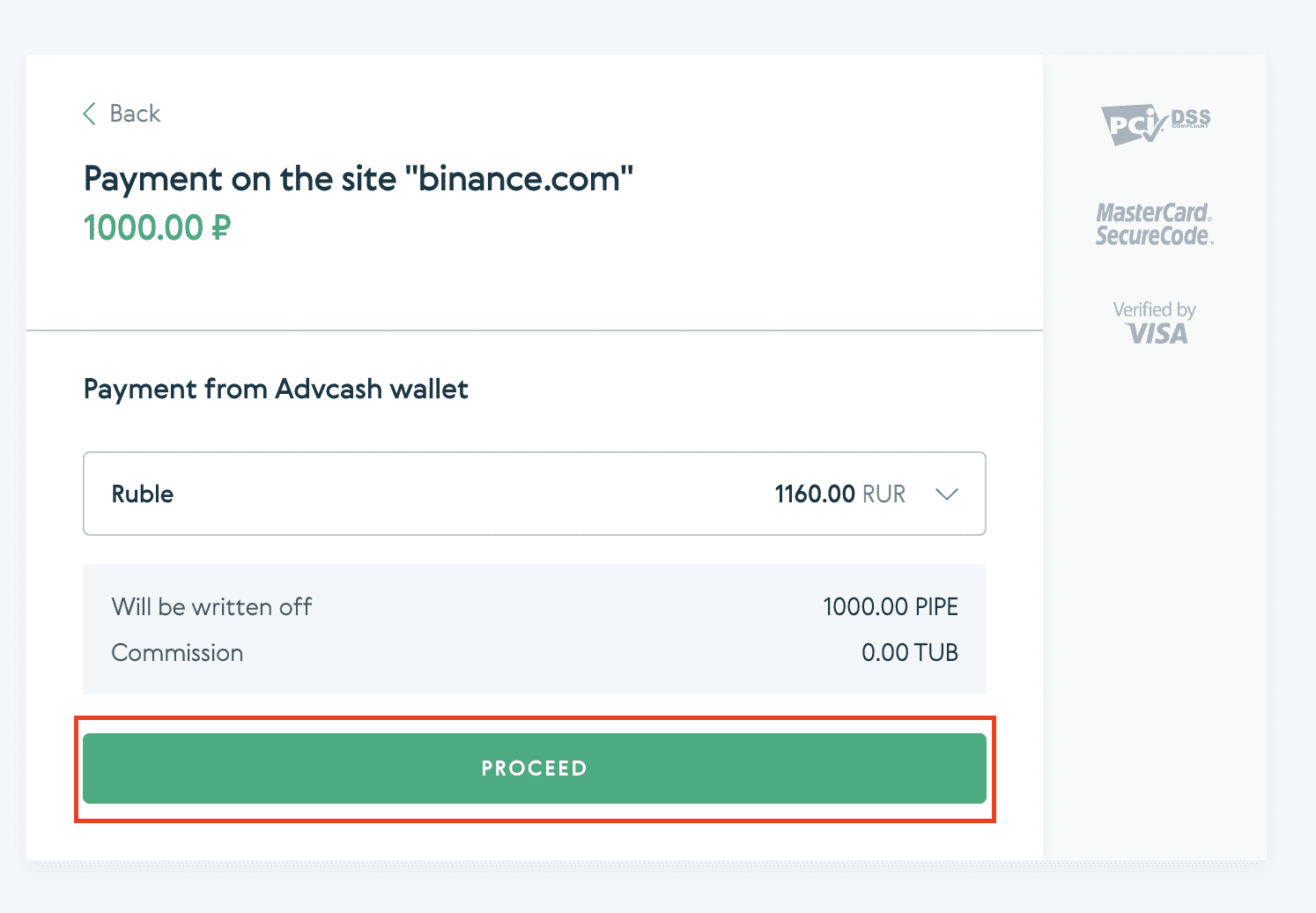
6. תתבקש לבדוק את המייל שלך ולאשר את עסקת התשלום שלך במייל.
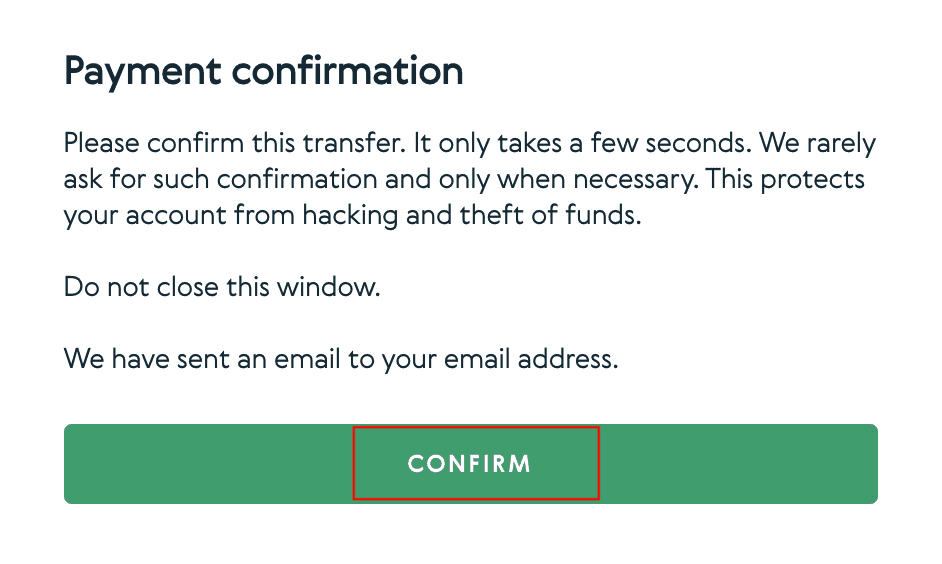
7. לאחר אישור התשלום במייל, תקבל את ההודעה למטה, ואישור על העסקה שהושלמת.
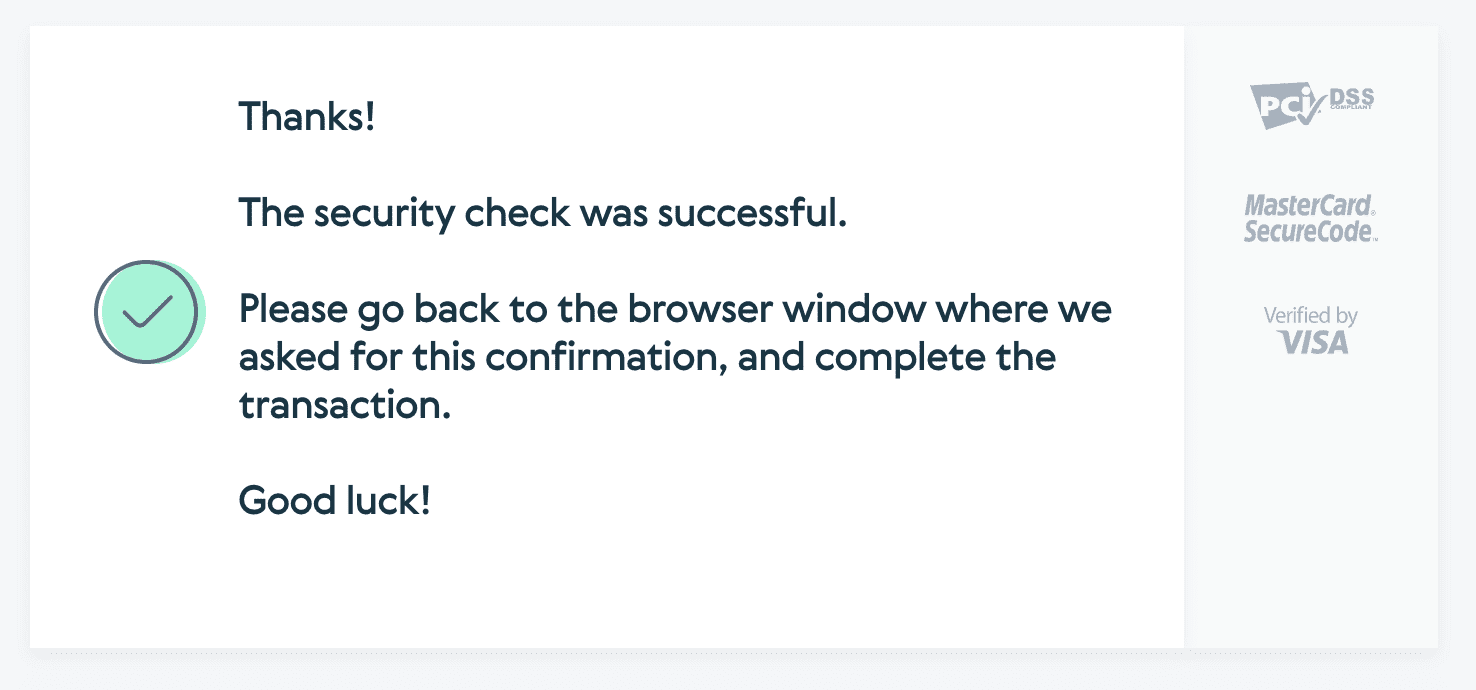
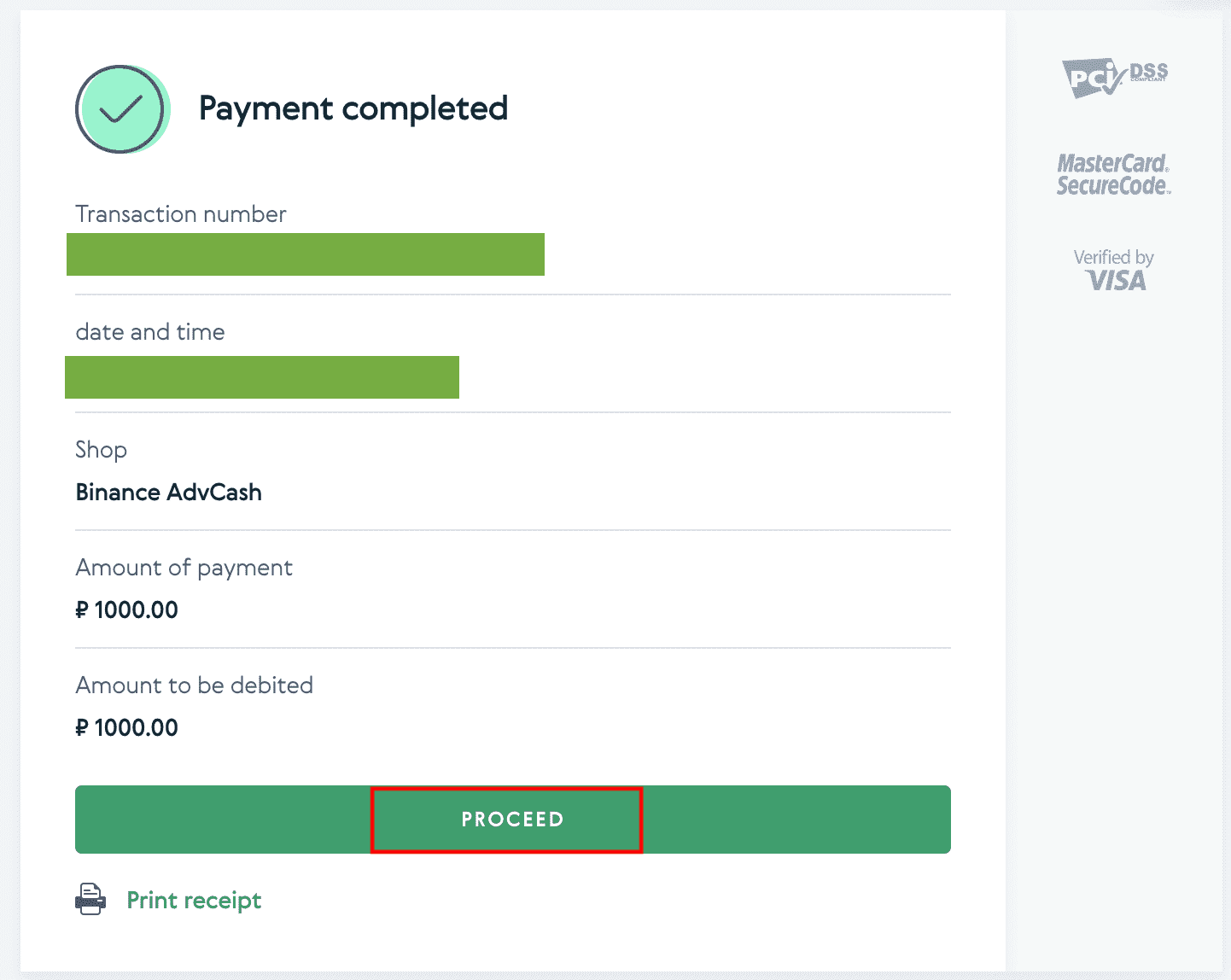
שאלות נפוצות
מהו תג/תזכיר ומדוע אני צריך להזין אותו בעת הפקדת קריפטו?
תג או תזכיר הם מזהה ייחודי המוקצה לכל חשבון לזיהוי הפקדה וזיכוי החשבון המתאים. בעת הפקדת קריפטו מסוים, כגון BNB, XEM, XLM, XRP, KAVA, ATOM, BAND, EOS וכו', עליך להזין את התג או התזכיר המתאים כדי שיזכה לזיכוי בהצלחה.
כמה זמן לוקח עד שהכספים שלי מגיעים? מהי עמלת העסקה?
לאחר אישור בקשתך ב- Binance, לוקח זמן עד שהעסקה מאושרת בבלוקצ'יין. זמן האישור משתנה בהתאם לבלוקצ'יין ולתעבורת הרשת הנוכחית שלו.
לדוגמה, אם אתה מפקיד USDT, Binance תומך ברשתות ERC20, BEP2 ו-TRC20. אתה יכול לבחור את הרשת הרצויה מהפלטפורמה ממנה אתה מושך, להזין את הסכום למשיכה, ותראה את עמלות העסקה הרלוונטיות.
הכספים יזוכה בחשבון Binance שלך זמן קצר לאחר שהרשת תאשר את העסקה.
שים לב שאם הזנת כתובת שגויה להפקדה או בחרת ברשת לא נתמכת, הכספים שלך יאבדו. בדוק תמיד היטב לפני שאתה מאשר את העסקה.
כיצד לבדוק את היסטוריית העסקאות שלי?
אתה יכול לבדוק את מצב ההפקדה או המשיכה שלך מ- [ארנק] - [סקירה כללית] - [היסטוריית עסקאות].
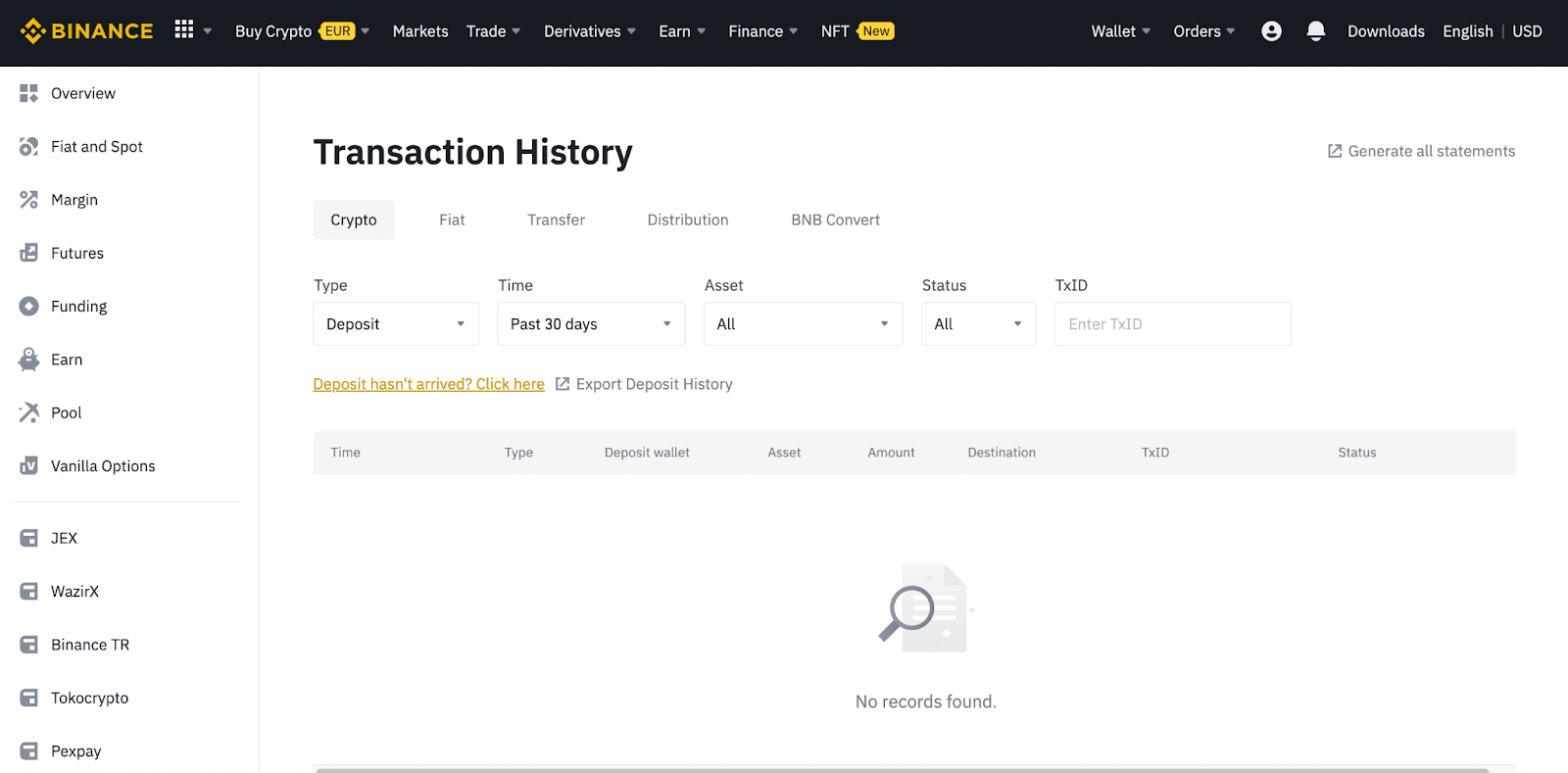
אם אתה משתמש באפליקציה, עבור אל [ ארנקים ] - [ סקירה כללית ] - [ ספוט ] והקש על הסמל [ היסטוריית עסקאות ] בצד ימין.

אם אין לך מטבע קריפטוגרפי כלשהו, אתה יכול ללחוץ על [קנה קריפטו] כדי לקנות ממסחר P2P.
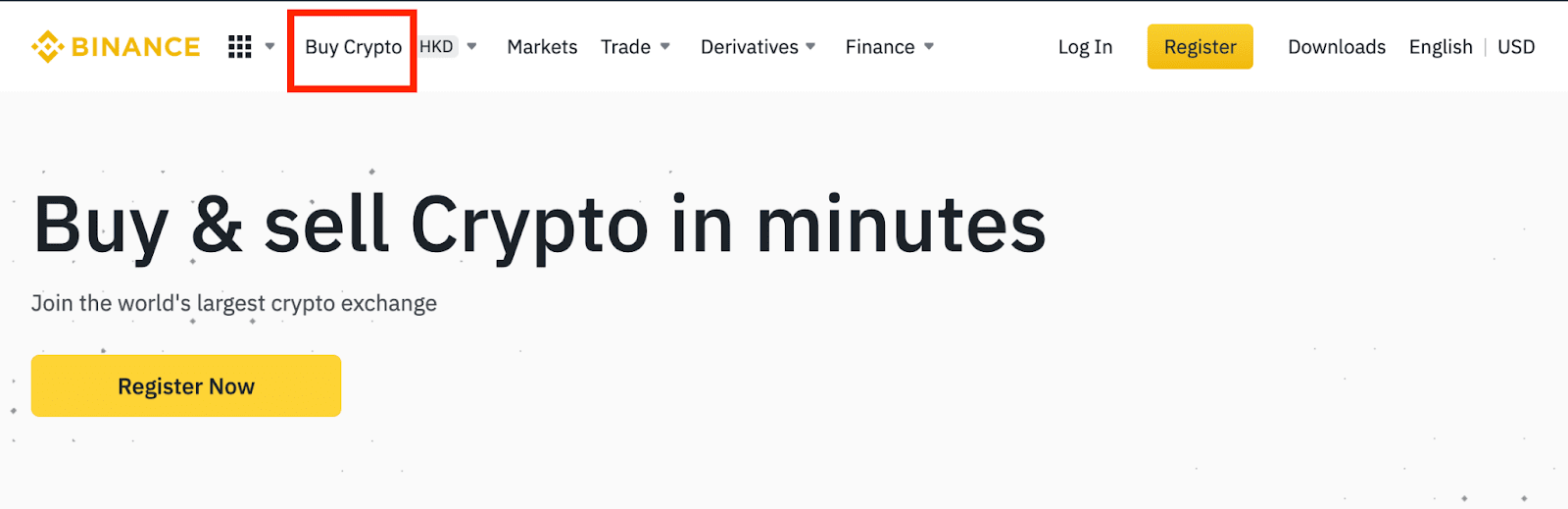
מדוע ההפקדה שלי לא זוכה
1. מדוע הפקדתי עדיין זוכה?
העברת כספים מפלטפורמה חיצונית ל- Binance כרוכה בשלושה שלבים:
- נסיגה מהפלטפורמה החיצונית
- אישור רשת בלוקצ'יין
- Binance מזכה את הכספים בחשבונך
משיכת נכסים המסומנת כ"הושלמה" או "הצלחה" בפלטפורמה שממנה אתה מושך את הקריפטו שלך פירושה שהעסקה שודרה בהצלחה לרשת הבלוקצ'יין. עם זאת, ייתכן שעדיין ייקח זמן עד שהעסקה הספציפית הזו תאושר במלואה ותזכה לזיכוי הפלטפורמה שאליה אתה מושך את הקריפטו שלך. כמות "אישורי הרשת" הנדרשים משתנה עבור בלוקצ'יין שונים.
לדוגמה:
- אליס רוצה להפקיד 2 BTC בארנק ה-Binance שלה. הצעד הראשון הוא יצירת עסקה שתעביר את הכספים מהארנק האישי שלה אל Binance.
- לאחר יצירת העסקה, אליס צריכה לחכות לאישורי הרשת. היא תוכל לראות את ההפקדה הממתינה בחשבון Binance שלה.
- הכספים לא יהיו זמינים באופן זמני עד להשלמת ההפקדה (אישור רשת אחד).
- אם אליס מחליטה למשוך את הכספים האלה, היא צריכה לחכות ל-2 אישורי רשת.
עקב עומס אפשרי ברשת, עשוי להיות עיכוב משמעותי בעיבוד העסקה שלך. אתה יכול להשתמש ב-TxID (מזהה עסקה) כדי לחפש את מצב העברת הנכסים שלך באמצעות סייר בלוקצ'יין.
- אם העסקה עדיין לא אושרה במלואה על ידי צמתי רשת הבלוקצ'יין, או שלא הגיעה לכמות המינימלית של אישורי רשת שצוינה על ידי המערכת שלנו, אנא המתן בסבלנות לעיבודה. לאחר אישור העסקה, Binance תזכה את הכספים בחשבונך.
- אם העסקה אושרה על ידי הבלוקצ'יין אך לא זוכה בחשבון Binance שלך, תוכל לבדוק את סטטוס ההפקדה מתוך שאילתת סטטוס ההפקדה. לאחר מכן תוכל לבצע את ההוראות בדף כדי לבדוק את חשבונך, או לשלוח בירור לבעיה.
2. איך אני בודק את סטטוס העסקה בבלוקצ'יין?
היכנס לחשבון Binance שלך ולחץ על [ארנק] - [סקירה כללית] - [היסטוריית עסקאות] כדי להציג את רשומת ההפקדות שלך במטבעות קריפטוגרפיים. לאחר מכן לחץ על [TxID] כדי לבדוק את פרטי העסקה.
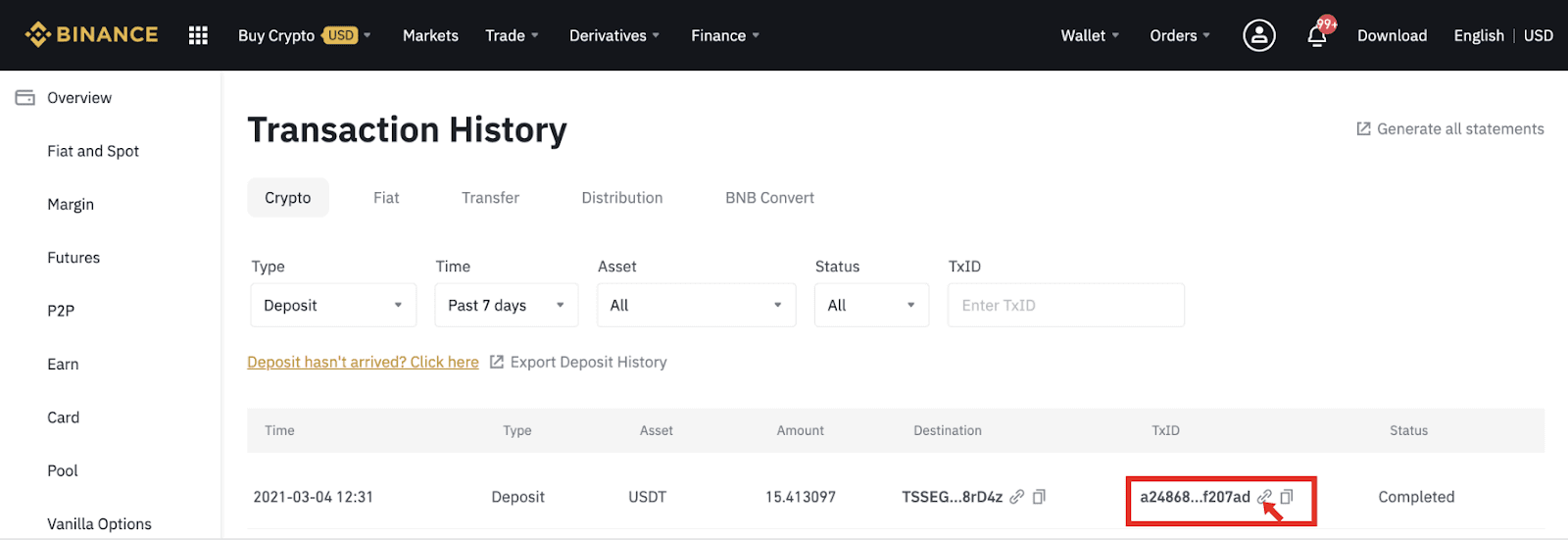
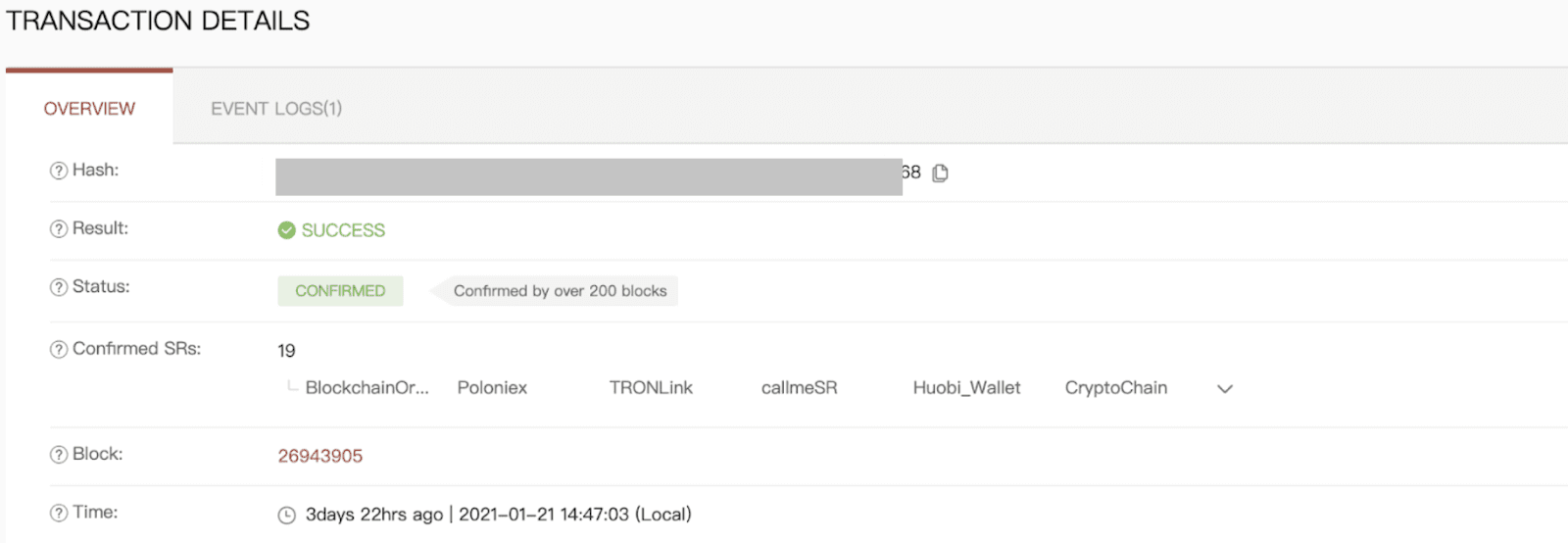
כיצד לסחור בקריפטו ב- Binance
סחר ספוט הוא עסקה פשוטה בין קונה למוכר למסחר בשער השוק הנוכחי, המכונה מחיר הספוט. המסחר מתבצע מיד עם מילוי ההזמנה.
משתמשים יכולים להכין עסקאות ספוט מראש כדי להפעיל כאשר מגיעים למחיר ספוט ספציפי (טוב יותר), המכונה הוראת לימיט. אתה יכול לבצע עסקאות נקודתיות ב- Binance דרך ממשק דף המסחר שלנו.
כיצד לסחור בספוט בבינאנס (אינטרנט)
1. בקר באתר Binance שלנו , ולחץ על [ התחבר ] בפינה השמאלית העליונה של הדף כדי להיכנס לחשבון Binance שלך.
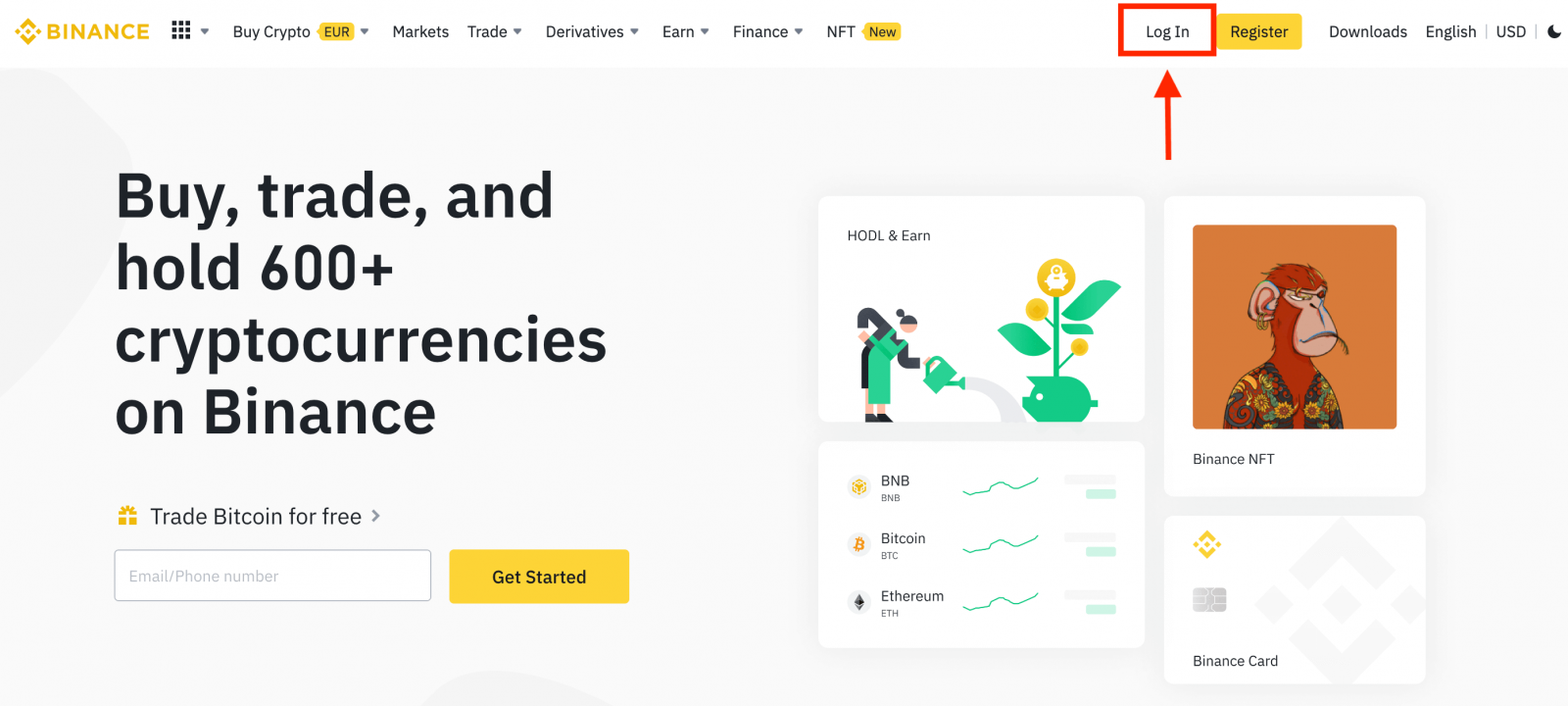
2. לחץ על מטבע קריפטוגרפי כלשהו בדף הבית כדי לעבור ישירות לעמוד המסחר הספוט המתאים.
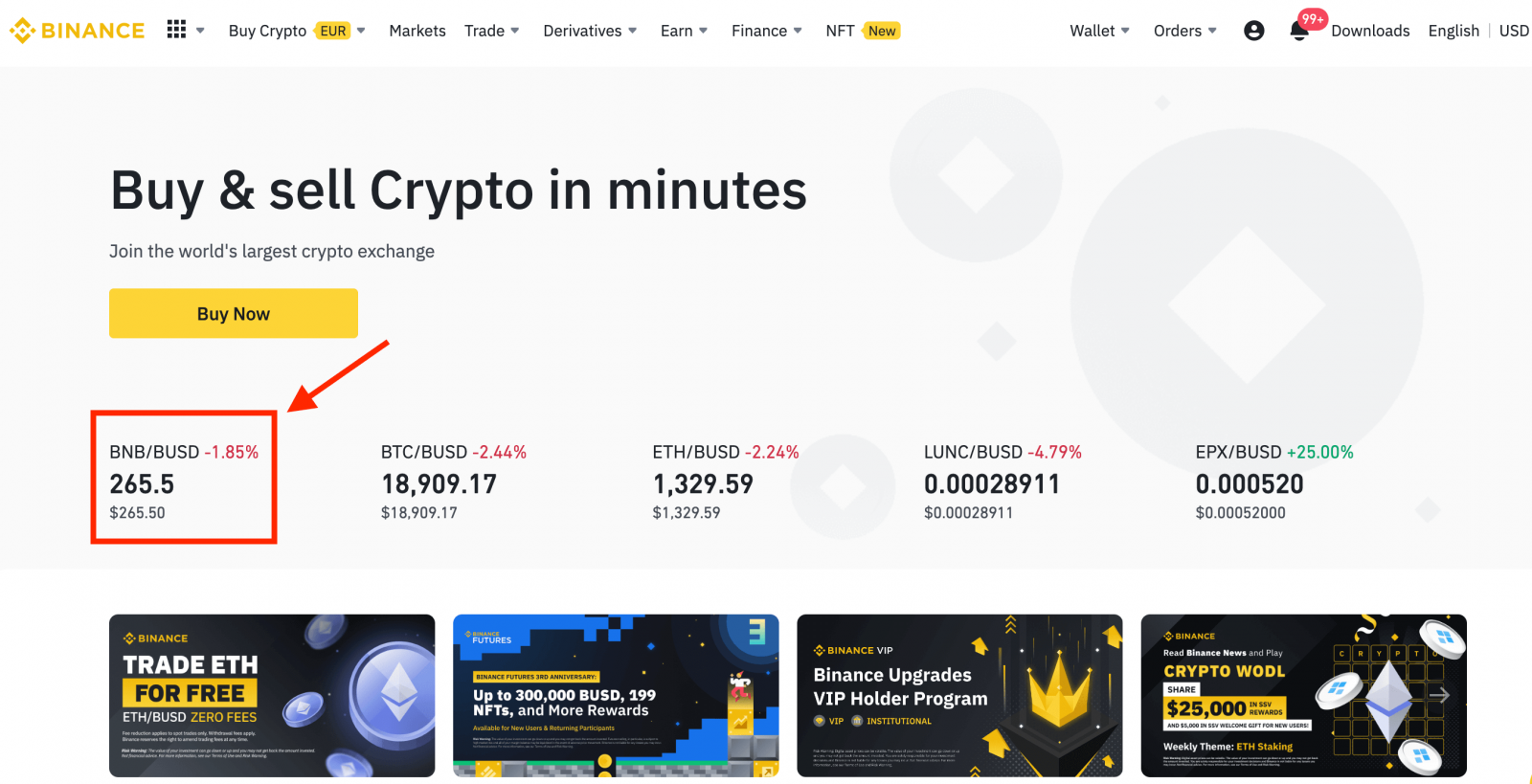
תוכל למצוא מבחר גדול יותר על ידי לחיצה על [ הצג שווקים נוספים ] בתחתית הרשימה.
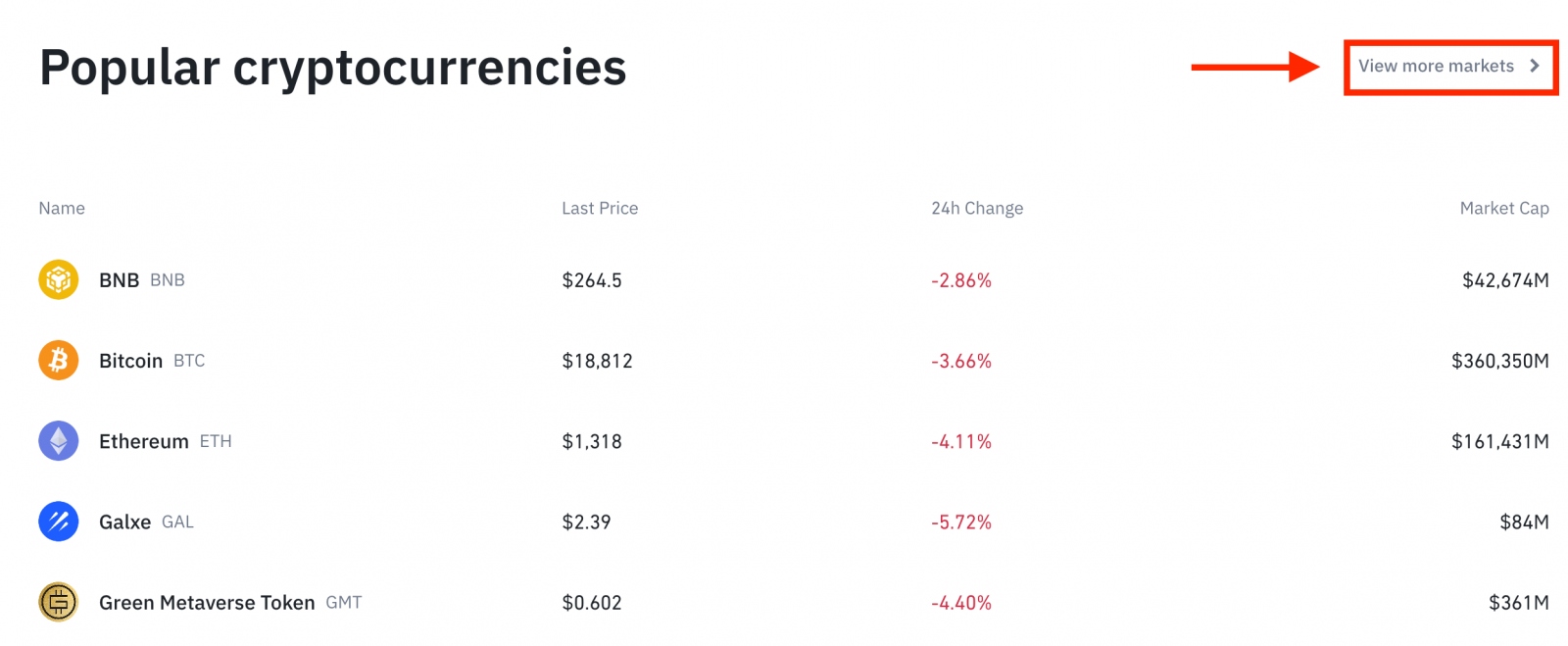
3. כעת תמצא את עצמך בממשק דף המסחר.
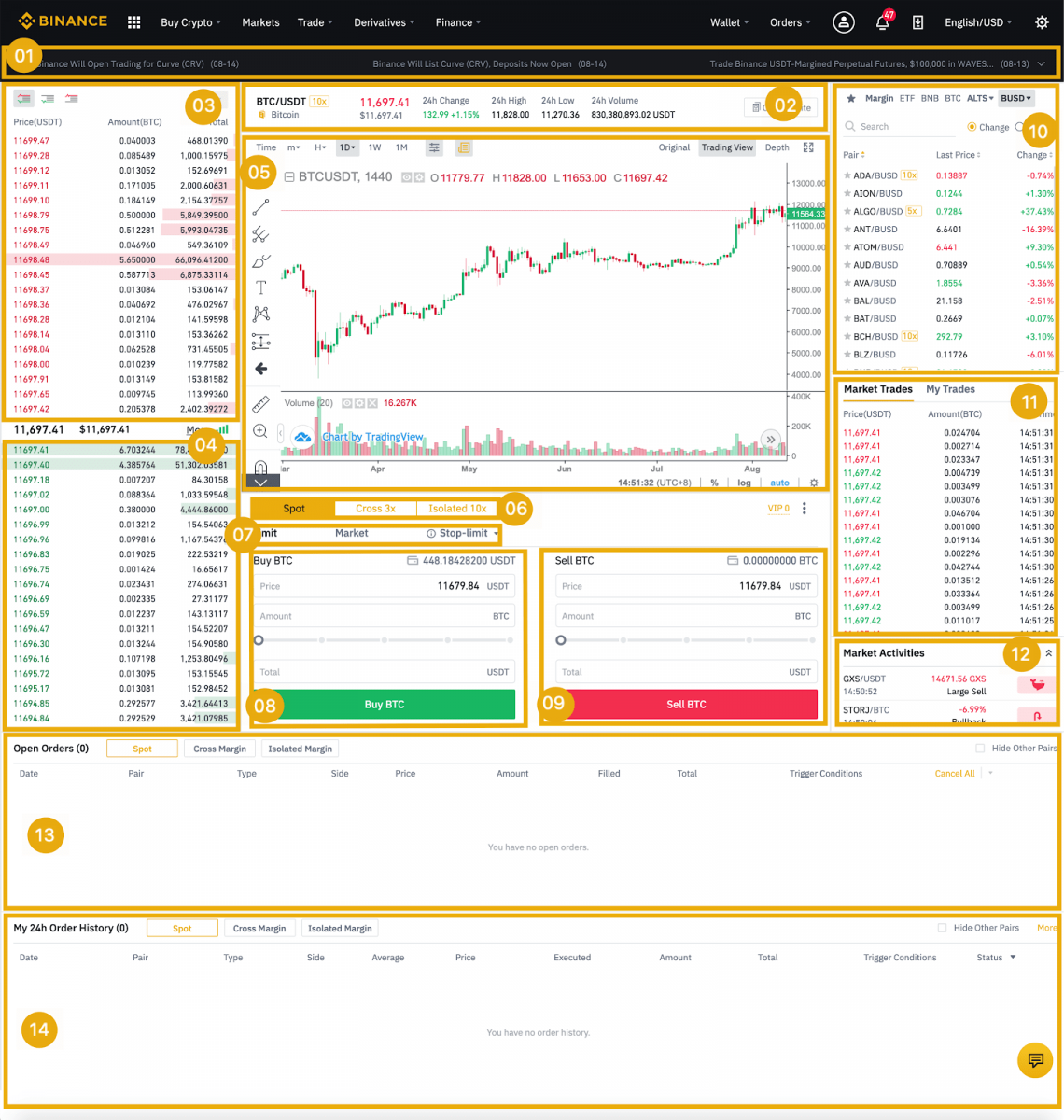
- הודעות Binance
- נפח מסחר של צמד מסחר תוך 24 שעות
- למכור ספר הזמנות
- קנה ספר הזמנות
- תרשים פמוט ועומק שוק
- סוג מסחר: ספוט/שוליים צולבים/שוליים מבודדים
- סוג הזמנה: Limit/Market/Stop-limit/OCO(One-Cancels-the-Other)
- קנה מטבעות קריפטו
- למכור מטבעות קריפטו
- צמדי שוק ומסחר.
- העסקה האחרונה שלך שהושלמה
- פעילות שוק: תנודות/פעילויות גדולות במסחר בשוק
- הזמנות פתוחות
- היסטוריית ההזמנות שלך 24 שעות
- שירות לקוחות Binance
4. בואו נסתכל על קניית BNB. בחלק העליון של עמוד הבית של Binance, לחץ על האפשרות [ מסחר ] ובחר או [ קלאסי ] או [ מתקדם ].
עבור לסעיף הקנייה (8) לקניית BNB ומלא את המחיר והסכום עבור ההזמנה שלך. לחץ על [קנה BNB] כדי להשלים את העסקה.
אתה יכול לבצע את אותם השלבים כדי למכור BNB.
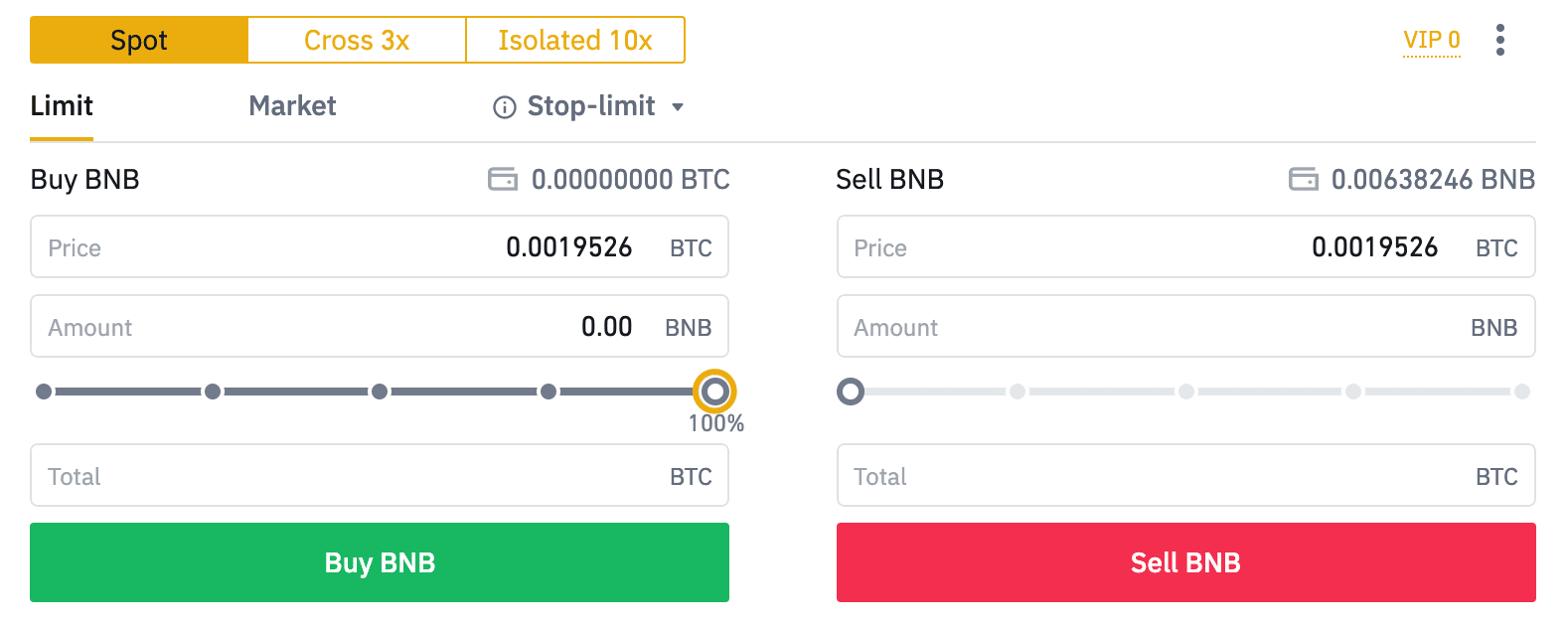
- סוג ההזמנה המוגדר כברירת מחדל הוא הזמנה מוגבלת. אם סוחרים רוצים לבצע הזמנה בהקדם האפשרי, הם עשויים לעבור להזמנה [שוק]. על ידי בחירת הזמנת שוק, משתמשים יכולים לסחור באופן מיידי במחיר השוק הנוכחי.
- אם מחיר השוק של BNB/BTC הוא 0.002, אבל אתה רוצה לקנות במחיר מסוים, למשל, 0.001, אתה יכול לבצע הזמנה [Limit]. כאשר מחיר השוק יגיע למחיר שנקבע, ההזמנה שתבצע תבוצע.
- האחוזים המוצגים מתחת לשדה BNB [כמות] מתייחסים לאחוז הסכום של ה-BTC המוחזק שלך שאתה רוצה לסחור עבור BNB. משוך את המחוון לרוחב כדי לשנות את הכמות הרצויה.
כיצד לסחור בספוט ב- Binance (אפליקציה)
1. היכנס לאפליקציית Binance, ולחץ על [מסחר] כדי לעבור לדף המסחר הספוטי.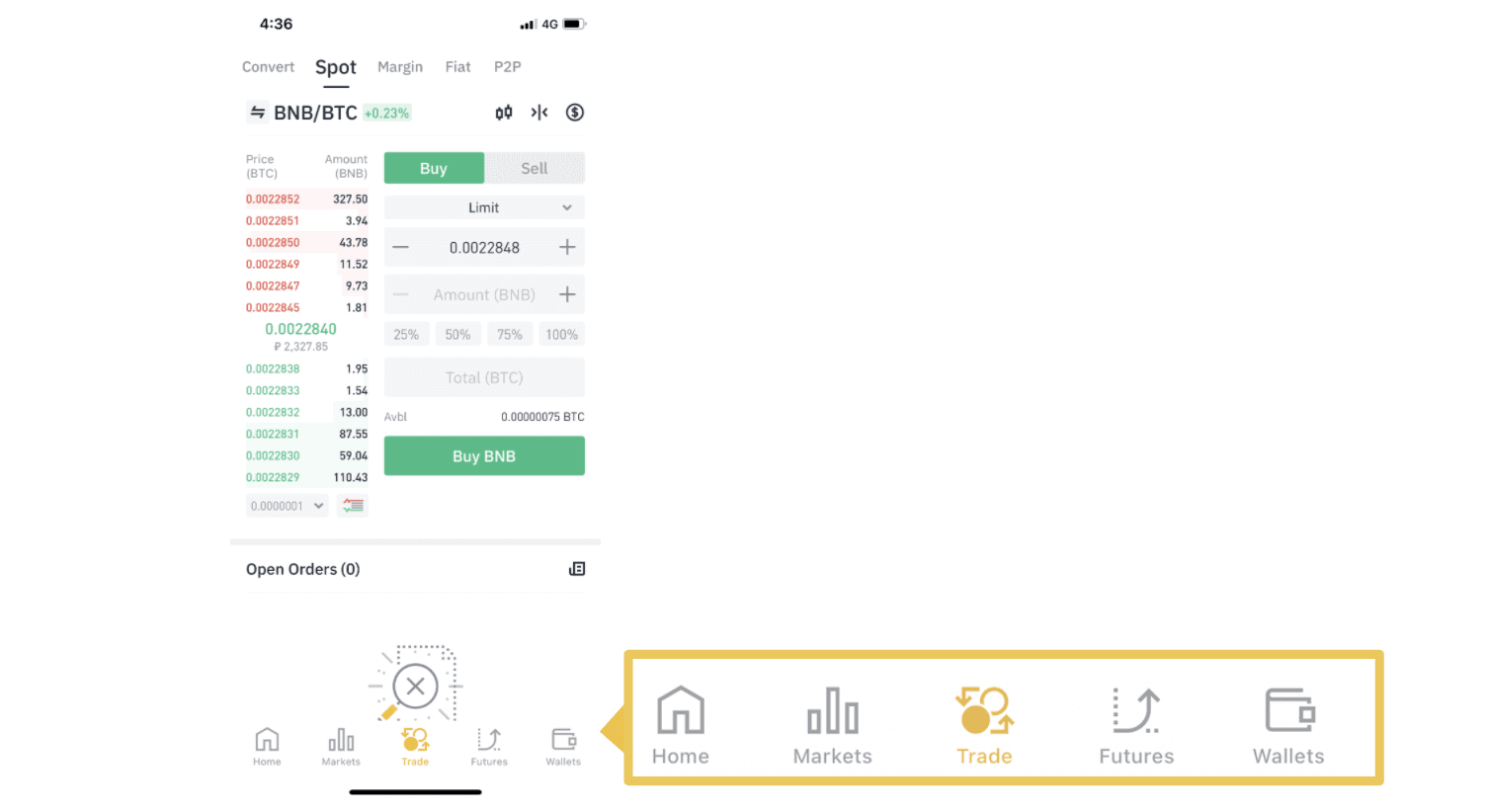
2. הנה ממשק דף המסחר.
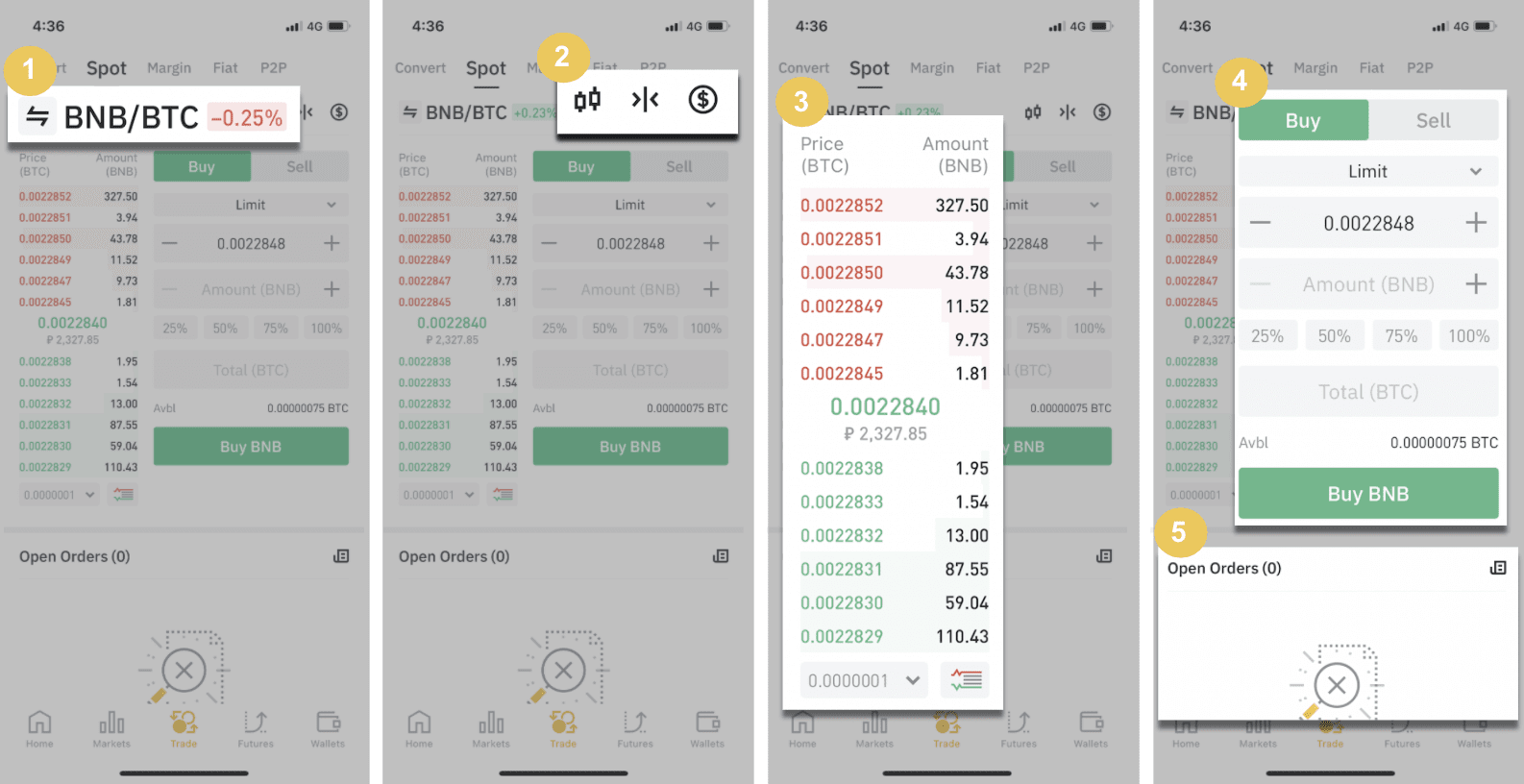
1. צמדי שוק ומסחר.
2. תרשים פמוט שוק בזמן אמת, צמדי מסחר נתמכים של המטבע הקריפטו, סעיף "קנה קריפטו".
3. מכירה/קנה ספר הזמנות.
4. קנה/מכירה של מטבעות קריפטו.
5. הזמנות פתוחות.
כדוגמה, נבצע עסקת "הזמנה מוגבלת" לקניית BNB
(1). הזן את מחיר הספוט שברצונך לקנות עבורו את ה-BNB שלך וזה יפעיל את הזמנת הגבלה. קבענו את זה כ-0.002 BTC לכל BNB.
(2). בשדה [כמות], הזן את כמות ה-BNB שברצונך לרכוש. אתה יכול גם להשתמש באחוזים שמתחת כדי לבחור כמה מה-BTC המוחזק שלך תרצה להשתמש כדי לקנות BNB.
(3). ברגע שמחיר השוק של BNB יגיע ל-0.002 BTC, סדר הגבול יופעל ויסתיים. 1 BNB יישלח לארנק הנקודתי שלך.
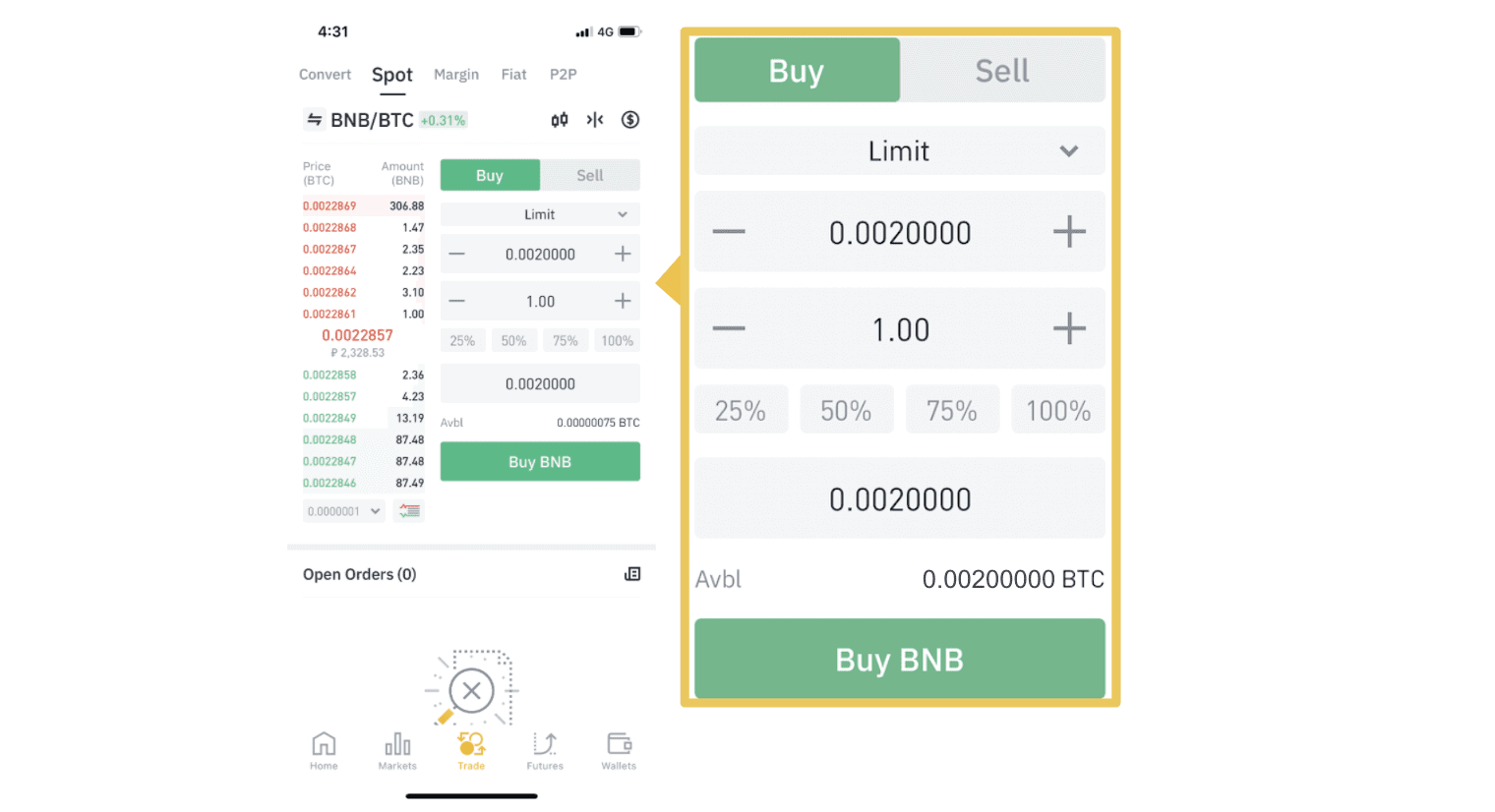 אתה יכול לבצע את אותם השלבים למכירת BNB או כל מטבע קריפטוגרפי אחר שנבחר על ידי בחירה בכרטיסייה [מכירה].
אתה יכול לבצע את אותם השלבים למכירת BNB או כל מטבע קריפטוגרפי אחר שנבחר על ידי בחירה בכרטיסייה [מכירה].
הערה :
- סוג ההזמנה המוגדר כברירת מחדל הוא הזמנה מוגבלת. אם סוחרים רוצים לבצע הזמנה בהקדם האפשרי, הם עשויים לעבור להזמנה [שוק]. על ידי בחירת הזמנת שוק, משתמשים יכולים לסחור באופן מיידי במחיר השוק הנוכחי.
- אם מחיר השוק של BNB/BTC הוא 0.002, אבל אתה רוצה לקנות במחיר מסוים, למשל, 0.001, אתה יכול לבצע הזמנה [Limit]. כאשר מחיר השוק יגיע למחיר שנקבע, ההזמנה שתבצע תבוצע.
- האחוזים המוצגים מתחת לשדה BNB [כמות] מתייחסים לאחוז הסכום של ה-BTC המוחזק שלך שאתה רוצה לסחור עבור BNB. משוך את המחוון לרוחב כדי לשנות את הכמות הרצויה.
מהי פונקציית Stop-Limit וכיצד להשתמש בה
מהי הוראת עצירה?
הוראת סטופ לימיט היא הוראת לימיט שיש לה מחיר לימיט ומחיר סטופ. כשמגיעים למחיר העצירה, הזמנת הגבול תוצב בספר ההזמנות. לאחר הגעה למחיר המגבלה, תבוצע הוראת הגבלה.
- מחיר עצירה: כאשר מחיר הנכס מגיע למחיר עצירה, מבוצעת הוראת ה-stop-limit כדי לקנות או למכור את הנכס במחיר הגבול או טוב יותר.
- מחיר הגבלה: המחיר הנבחר (או פוטנציאלי טוב יותר) שבו מבוצעת הוראת הסטופ לימיט.
אתה יכול להגדיר את מחיר העצירה ולהגביל את המחיר באותו מחיר. עם זאת, מומלץ שמחיר העצירה עבור הזמנות מכירה יהיה מעט גבוה ממחיר הגבלה. פער מחיר זה יאפשר פער בטיחותי במחיר בין מועד הפעלת ההזמנה ועד למימושה. אתה יכול להגדיר את מחיר העצירה נמוך מעט ממחיר הגבלה עבור הזמנות קנייה. זה גם יקטין את הסיכון שההזמנה שלך לא תמומש.
שים לב שאחרי שמחיר השוק יגיע למחיר הגבלה שלך, ההזמנה שלך תבוצע כהוראת לימיט. אם תגדיר את מגבלת הסטופ-לוס גבוהה מדי או את מגבלת ה-take-profit נמוכה מדי, ייתכן שההזמנה שלך לעולם לא תתמלא מכיוון שמחיר השוק לא יכול להגיע למחיר המגבלה שהגדרת.
כיצד ליצור הוראת סטופ לימיט
כיצד פועלת הוראת הגבלה לעצירה?
המחיר הנוכחי הוא 2,400 (A). אתה יכול להגדיר את מחיר העצירה מעל המחיר הנוכחי, כגון 3,000 (B), או מתחת למחיר הנוכחי, כגון 1,500 (C). ברגע שהמחיר יעלה ל-3,000 (B) או יורד ל-1,500 (C), תופעל פקודת הסטופ-לימיט, והסדר ה-Limit תוצב אוטומטית בספר ההזמנות.
פתק
-
ניתן להגדיר את מחיר ההגבלה מעל או מתחת למחיר העצירה עבור הזמנות קניה ומכירה כאחד. לדוגמה, ניתן להציב מחיר עצור B יחד עם מחיר גבול תחתון B1 או מחיר גבול גבוה יותר B2.
-
הוראת הגבלה אינה חוקית לפני הפעלת מחיר העצירה, כולל כאשר מגיעים למחיר הגבלה לפני מחיר העצירה.
-
כשמגיעים למחיר העצירה, זה רק מצביע על כך שהפקת הגבלה מופעלת ותוגש לספר ההזמנות, במקום שההזמנה תמולא באופן מיידי. צו ההגבלה יבוצע על פי הכללים שלו.
כיצד לבצע הזמנת סטופ לימיט ב- Binance?
1. היכנס לחשבון Binance שלך ועבור אל [ סחר ] - [ ספוט ]. בחר [ קנה ] או [ מכור ], ולאחר מכן לחץ על [ עצירה-מגבלה ].

2. הזן את מחיר העצירה, מחיר הגבלה וכמות הקריפטו שברצונך לרכוש. לחץ על [קנה BNB] כדי לאשר את פרטי העסקה.

כיצד להציג את הזמנות ה-stop limit שלי?
לאחר שתשלח את ההזמנות, תוכל להציג ולערוך את פקודות הגבלה של העצירה שלך תחת [ הזמנות פתוחות ].

כדי להציג הזמנות שבוצעו או בוטלו, עבורלכרטיסייה [ היסטוריית הזמנות ].
שאלות נפוצות (שאלות נפוצות)
מהי צו מוגבל
הזמנת לימיט היא הזמנה שאתה מבצע בספר ההזמנות עם מחיר הגבלה ספציפי. זה לא יבוצע באופן מיידי כמו הוראת שוק. במקום זאת, הוראת הגבלה תתבצע רק אם מחיר השוק יגיע למחיר הגבול שלך (או טוב יותר). לכן, אתה יכול להשתמש בהזמנות מוגבלות כדי לקנות במחיר נמוך יותר או למכור במחיר גבוה יותר ממחיר השוק הנוכחי.
לדוגמה, אתה מבצע הזמנת מגבלה לקנייה עבור 1 BTC ב-$60,000, ומחיר ה-BTC הנוכחי הוא 50,000. הזמנת המגבלה שלך תתמלא מיד ב-$50,000, מכיוון שמדובר במחיר טוב יותר מזה שהגדרת ($60,000).
באופן דומה, אם תבצע הזמנת מגבלה למכירה עבור 1 BTC ב-$40,000 ומחיר ה-BTC הנוכחי הוא $50,000. ההזמנה תתמלא מיד ב-$50,000 מכיוון שמדובר במחיר טוב יותר מ-$40,000.
| הוראת שוק | סדר מוגבל |
| רוכש נכס במחיר השוק | רוכש נכס במחיר קבוע או טוב יותר |
| מתמלא מיד | מילוי רק במחיר ההזמנה המוגבלה או טוב יותר |
| מדריך ל | ניתן להגדיר מראש |
מהי הוראת שוק
הוראת שוק מבוצעת במחיר השוק הנוכחי במהירות האפשרית בעת ביצוע ההזמנה. אתה יכול להשתמש בו כדי לבצע הזמנות קנייה ומכירה כאחד.
אתה יכול לבחור [כמות] או [סה"כ] כדי לבצע הזמנת קנייה או מכירה בשוק. לדוגמה, אם אתה רוצה לקנות כמות מסוימת של BTC, אתה יכול להזין את הסכום ישירות. אבל אם אתה רוצה לקנות BTC עם כמות מסוימת של כספים, כגון 10,000 USDT, אתה יכול להשתמש ב-[Total] כדי לבצע את הזמנת הקנייה.

כיצד להציג את פעילות המסחר הנקודתי שלי
אתה יכול לראות את פעילויות המסחר הנקודתיות שלך מהחלונית הזמנות ותפקידים בתחתית ממשק המסחר. כל שעליך לעשות הוא לעבור בין הכרטיסיות כדי לבדוק את מצב ההזמנה הפתוחה שלך והזמנות שבוצעו בעבר.
1. הזמנות פתוחות
תחת הכרטיסייה [הזמנות פתוחות] , תוכל להציג פרטים על ההזמנות הפתוחות שלך, כולל:- תאריך הזמנה
- צמד מסחר
- סוג הזמנה
- מחיר הזמנה
- כמות הזמנה
- % מלא
- הכמות הכוללת
- תנאי טריגר (אם יש)

כדי להציג הזמנות פתוחות נוכחיות בלבד, סמן את התיבה [הסתר זוגות אחרים] .

כדי לבטל את כל ההזמנות הפתוחות בלשונית הנוכחית, לחץ על [בטל הכל] ובחר את סוג ההזמנות לביטול.

2. היסטוריית הזמנות
היסטוריית ההזמנות מציגה תיעוד של ההזמנות שלך שמולאו ולא מולאו במשך תקופה מסוימת. ניתן לראות את פרטי ההזמנה, כולל:- תאריך הזמנה
- צמד מסחר
- סוג הזמנה
- מחיר הזמנה
- כמות הזמנה מלאה
- % מלא
- הכמות הכוללת
- תנאי טריגר (אם יש)

3. היסטוריית סחר
היסטוריית הסחר מציגה תיעוד של ההזמנות שמילאת במהלך תקופה נתונה. אתה יכול גם לבדוק את עמלות העסקה ואת התפקיד שלך (עושה שוק או לוקח).כדי להציג היסטוריית סחר, השתמש במסננים כדי להתאים אישית את התאריכים ולחץ על [חפש] .
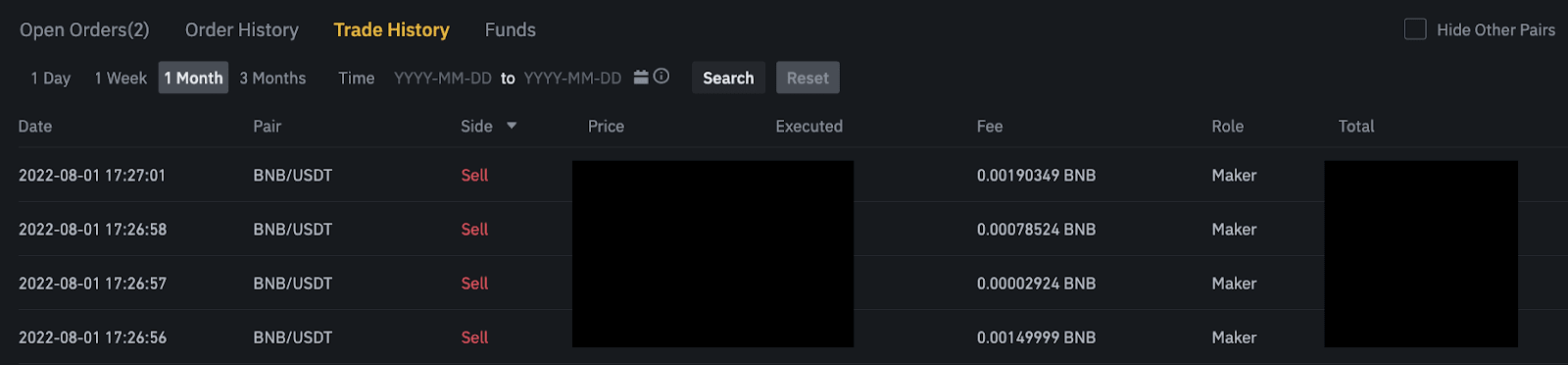
4. כספים
אתה יכול להציג פרטים על הנכסים הזמינים בארנק הספוט שלך, כולל המטבע, היתרה הכוללת, היתרה הזמינה, הכספים לפי הסדר וערך ה-BTC/fiat המשוער.
שים לב שהיתרה הזמינה מתייחסת לכמות הכספים שבהם תוכל להשתמש לביצוע הזמנות.




